
Ghid utilizator Nokia N95 8GB
ţEdi ia 4

DECLARAŢIE DE CONFORMITATE
Prin prezenta, NOKIA CORPORATION, declară că acest produs RM-320 respectă cerinţele esenţiale şi alte prevederi
relevante ale Directivei 1999/5/CE. O copie a declaraţiei de conformitate poate fi găsită pe pagina de Internet http://
www.nokia.com/phones/declaration_of_conformity/.
© 2009 Nokia. Toate drepturile rezervate.
Nokia, Nokia Connecting People, Nseries, N95, N-Gage, Visual Radio şi Nokia Care sunt mărci comerciale sau mărci înregistrate ale corporaţiei Nokia.
Nokia tune este o marcă de sunet a corporaţiei Nokia. Alte nume de produse şi de firme menţionate aici pot fi nume comerciale sau mărci comerciale
aparţinând proprietarilor respectivi.
Este interzisă reproducerea, transferul, distribuirea şi stocarea unor părţi sau a întregului conţinut al acestui material fără permisiunea prealabilă a
firmei Nokia.
Ltd.
This product includes software licensed from Symbian Software Ltd © 1998-2008. Symbian and Symbian OS are trademarks of Symbian
US Patent No 5818437 and other pending patents. T9 text input software Copyright © 1997-2008. Tegic Communications, Inc. All rights reserved.
Java and all Java-based marks are trademarks or registered trademarks of Sun Microsystems, Inc.
Portions of the Nokia Maps software are copyright © 1996-2008 The FreeType Project. All rights reserved.
This product is licensed under the MPEG-4 Visual Patent Portfolio License (i) for personal and noncommercial use in connection with information which
has been encoded in compliance with the MPEG-4 Visual Standard by a consumer engaged in a personal and noncommercial activity and (ii) for use in
connection with MPEG-4 video provid ed by a licensed video provider. No license is granted or shall be implied for any other use. Additional inf ormation,
including that related to promotional, internal, and commercial uses, may be obtained from MPEG LA, LLC. See http://www.mpegla.com.
Acest produs este licenţiat sub licenţa MPEG-4 Visual Patent Portfolio (i) pentru uz personal şi necomercial în legătură cu date care au fost elaborate
în con fo rmi tat e c u st and ar dul MPE G-4 Vi sua l St an dar d de către un client angajat într-o activitate cu scop personal şi necomercial şi (ii) pentru a fi utilizat
împreună cu fişierele video în format MPEG-4 livrate de un furnizor licenţiat de mat eriale vid eo. Nu se a cordă şi nu se consideră acordată implicit nicio
licenţă pentru niciun fel de altă utilizare. Informaţii suplimentare, inclusiv informaţii referitoare la utilizarea în scopuri promoţionale, interne şi
comerciale, pot fi obţinute de la MPEG LA, LLC. A se vedea http://www.mpegla.com.
Nokia duce o politică de dezvoltare continuă. Ca atare, Nokia îşi rezervă dreptul de a face modificări şi îmbunătăţiri oricărui produs descris în acest
document fără notificare prealabilă.
ÎN LIMITELE MAXIME PERMISE DE LEGEA APLICABILĂ, ÎN NICIO SITUAŢIE, NOKIA SAU PROPRIETARII LICENŢELOR ACHIZIŢIONATE DE NOKIA NU Î Ş
RĂSPUNDEREA PENTRU NICIUN FEL DE PIERDERI DE INFORMAŢII SAU DE VENITURI SAU PENTRU NICIUN FE L DE DAUNE SPECIALE, INCIDENTE, SUBSECVENTE SAU
INDIRECTE, ORICUM S-AR FI PRODUS.
I ASUMĂ

CONŢINUTUL ACESTUI DOCUMENT TREBUIE LUAT „CA ATARE”. CU EXCEPŢIA CAZURILOR PREVĂZUTE DE LEGEA APLICABILĂ, NICIUN FEL DE GARANŢII, EXPLICITE
SAU IMPLICITE, INCLUZÂND, DAR FĂRĂ A SE LIMITA LA GAR ANŢIILE IMPLICITE DE VANDABILITATE ŞI ADECVARE LA UN SCOP ANUME, NU SE OFERĂ ÎN LEGĂTURĂ
CU ACURATEŢEA, CORECTITUDINEA SAU CONŢINUTUL ACESTUI DO CUMENT. NOKIA ÎŞI REZERVĂ DREPTUL DE A MODIFICA ACEST DOCUMENT SAU DE A-L RETRAGE
ORICÂND, FĂRĂ NOTIFICARE PREALABILĂ.
Este posibil ca aplicaţiile oferite de terţe părţi şi furnizate împreună cu aparatul Dvs. să fi fost create de şi să aparţină unor persoane sau entităţi
neafiliate la sau care nu au nici o legătură cu Nokia. Nokia nu deţine drepturi de autor sau de proprietate intelectuală asupra aplicaţiilor aparţinând
unor terţe părţi. Ca atare, Nokia nu îşi asumă nici o responsabilitate privind suportul acestor aplicaţii la utilizatorul final, privind funcţionarea acestor
aplicaţii sau privind informaţiile prezentate în aceste aplicaţ
UTILIZÂND APLICAŢIILE CONFIRMAŢI FAPTUL CĂ ACESTEA SUNT FURNIZATE „CA ATARE”, FĂRĂ NICI UN FE L DE GA RANŢIE EXPLICIT Ă SAU IMPLICITĂ, LA NIVELUL
MAXIM ADMIS DE LEGEA APLICABILĂ. DE ASEMENEA, CONFIRMAŢI FAPTUL CĂ, NICI NOKIA ŞI NICI AFILIAŢII SĂI NU OFERĂ NICIUN FEL DE DECLARAŢII SAU
GARANŢII, EXPLICITE SAU IMPLICITE, INCLUSIV DAR FĂRĂ A SE LIMITA LA GARANŢII PRIVIND DREPTUL DE PROPRIETATE, VANDABILITATE SAU APLICABILITATE
PENTRU UN ANUMIT SCOP, SAU GARANŢII PRIVIND FAPTUL CĂ APLICAŢIILE NU VOR ÎNCĂLCA BREVETE, DREPTURI DE AUTOR, MĂRCI COMERCIALE SAU ALTE
DREPTURI ALE UNOR TERŢE PĂRŢI.
Disponibilitatea anumitor produse şi a aplicaţiilor şi serviciilor pentru acestea poate varia în funcţie de regiune. Consultaţi furnizorul Dvs. Nokia pentru
detalii şi informaţii asupra disponibilităţii opţiunilor de limbă.
Nokia Corporation
P.O.Box 226
FIN-00045 Nokia Group
Finlanda
Specificaţii pentru export
Acest aparat poate conţine piese, tehnologii sau programe ce pot face obiectul unor legi sau reglementări privind exportul din SUA sau din alte ţări.
Este interzisă încălcarea legislaţiei respective.
OBSERVAŢII PRIVIND FCC/INDUSTRY CANADA
Aparatul Dvs. poate provoca interferenţe TV sau radio (de exemplu, la utilizarea telefonului în apropierea echipamentului de recepţie). Este posibil ca
FCC sau Industry Canada să vă solicite întreruperea utilizării aparatului dacă astfel de interferenţe nu pot fi eliminate. Dacă aveţi nevoie de asistenţă,
contactaţi unitatea de service locală. Acest aparat este în conformitate cu secţiunea 15 a regulamentului FCC. Funcţionarea depinde de următoarele
două condiţii: (1) Acest aparat nu trebuie să provoace interferenţe dăunătoare şi (2) acest aparat trebuie să accepte toate interferenţele recepţionate,
inclusiv pe cele care ar putea provoca o funcţionare defectuoasă. Orice schimbări sau modificări neacceptate în mod expres de Nokia ar putea anula
dreptul utilizatorului de a folosi acest aparat.
/Edi ia 4
ţ
ii sau materiale. Nokia nu oferă nici o garanţie pentru aplicaţiile oferite de terţe părţi.

Cuprins
Pentru siguranţa Dvs. ................................10
Cuprins
Despre aparatul Dvs......................................................11
Servicii de reţea.............................................................12
Accesorii, acumulatori şi încărcătoare........................13
Conectare...................................................14
Informaţii utile..........................................15
Ajutor..............................................................................15
Pregătirea pentru utilizare..........................................15
Informaţii de asistenţă şi contact Nokia....................15
Aplicaţii suplimentare..................................................15
Actualizări programe....................................................16
Setări..............................................................................16
Coduri de acces..............................................................16
Prelungirea duratei de viaţă a acumulatorului..........17
Memorie liberă..............................................................18
Aparatul Dvs...............................................20
Bine aţi venit.................................................................20
Switch.............................................................................20
Transferul conţinutului..............................................20
Sincronizarea, preluarea sau expedierea
conţinutului................................................................21
Indicatoarele de pe afişaj.............................................22
Reglajul volumului sonor şi al difuzorului..................23
Blocarea tastaturii.........................................................24
Profilul deconectat........................................................24
Meniul multimedia........................................................25
Preluare rapidă..............................................................25
Browser Web..............................................27
Navigarea pe Web.........................................................27
Bara de instrumente din browser...............................29
Navigarea paginilor......................................................29
Fluxuri Web şi jurnale Web (blog)...............................30
Widgeturi.......................................................................30
Căutare conţinut............................................................30
Preluarea şi achiziţionarea articolelor........................30
Marcaje...........................................................................31
Golirea arhivei...............................................................32
Întreruperea conexiunii...............................................32
Siguranţa conexiunii.....................................................32
Setări Web......................................................................33
Conexiuni...................................................35
Reţea LAN fără fir..........................................................35
Despre WLAN...............................................................35
Conexiuni WLAN.........................................................35
Expertul WLAN............................................................36
Puncte de acces Internet WLAN................................36
Moduri de operare......................................................37
Manager conexiuni.......................................................37
Conexiuni de date active...........................................37
Reţele WLAN disponibile...........................................38
Conexiunea Bluetooth..................................................38
Despre conectivitatea Bluetooth..............................38
Setări...........................................................................39
Indicaţii privind siguranţa.........................................39
Primirea datelor utilizând o conexiune
Bluetooth....................................................................39

Asocierea aparatelor..................................................40
Primirea datelor utilizând conexiunea
Bluetooth....................................................................41
Modul SIM la distanţă.................................................41
Infraroşu........................................................................42
USB..................................................................................42
Conexiuni la calculator.................................................43
Tastatură fără fir Nokia................................................43
Modem ..........................................................................44
Nokia Centru video.....................................45
Găsire şi vizualizare videoclipuri.................................45
Videoclipuri Internet.....................................................46
Redarea videoclipurilor preluate.................................46
Transferul videoclipurilor de pe PC.............................47
Setări..............................................................................47
N-Gage........................................................48
Despre N-Gage...............................................................48
Ecrane N-Gage...............................................................48
Pregătirea pentru utilizare..........................................49
Crearea unui nume de jucător..................................49
Pornirea unui joc........................................................50
Urmărirea progresului...............................................50
Jocuri cu prietenii.......................................................50
Utilizarea şi administrarea jocurilor...........................50
Editarea detaliilor de profil..........................................51
Conectarea cu alţi jucători...........................................51
Găsirea şi adăugarea prietenilor..............................51
Vizualizarea informaţiilor despre un prieten..........52
Sortarea listei de prieteni..........................................52
Evaluarea unui jucător...............................................52
Expedierea mesajelor................................................52
Setări N-Gage.................................................................53
Dosarul Muzică...........................................54
Music player...................................................................54
Redarea unei melodii sau a unui episod
podcast........................................................................54
Meniul Muzică.............................................................55
Liste de redare............................................................55
Podcasturi...................................................................56
Reţeaua de domiciliu cu music player.....................56
Transferul muzicii pe aparat.....................................57
Transferul de muzică de pe calculator..................57
Transferul cu Windows Media Player....................58
Magazin de muzică Nokia............................................59
Radio..............................................................................60
Ascultarea aparatului de radio.................................60
Vizualizare conţinut vizual........................................61
Posturi de radio memorate.......................................61
Setări...........................................................................61
Nokia Podcasting .........................................................61
Setări...........................................................................62
Căutare........................................................................63
Directoare....................................................................63
Preluări........................................................................64
Redarea şi administrarea podcasturilor..................64
Dosar Media................................................66
RealPlayer......................................................................66
Redarea videoclipurilor.............................................66
Redarea prin streaming a conţinutului preluat din
reţea............................................................................66
Setări RealPlayer.........................................................66
Adobe Flash Player .......................................................67
Nokia Lifeblog ..............................................................67
Despre Nokia Lifeblog................................................67
Instalarea pe calculator.............................................68
Cuprins

Conectarea aparatului la calculator..........................68
Copierea articolelor....................................................69
Navigarea în cronologie şi favorite..........................69
Publicarea pe Web.....................................................69
Cuprins
Importul articolelor....................................................70
Chei de activare.............................................................71
Recorder.........................................................................72
Aparat foto-video.......................................73
Despre aparatul foto-video..........................................73
Înregistrarea imaginilor...............................................73
Indicatoarele aparatului de fotografiat...................74
Bara de instrumente activă.......................................74
Fotografierea..............................................................75
După fotografiere.......................................................77
Bliţ................................................................................77
Scene...........................................................................78
Realizarea fotografiilor în secvenţă.........................78
Apăreţi în fotografie — autodeclanşator................79
Indicaţii pentru a face fotografii reuşite.................79
Înregistrarea videoclipurilor........................................80
Indicatoarele de înregistrare video..........................80
Înregistrarea videoclipurilor.....................................81
După înregistrarea unui videoclip............................82
Setări aparat foto-video...............................................82
Setările aparatului de fotografiat.............................83
Setări de configurare — pentru reglarea culorii şi
luminozităţii...............................................................83
Setări video.................................................................84
Galerie........................................................86
Vizualizarea şi organizarea fişierelor..........................86
Imagini şi videoclipuri..................................................87
Vizualizarea imaginilor şi a videoclipurilor.............87
Organizarea imaginilor şi videoclipurilor................87
Bara de instrumente activă.......................................88
Albume........................................................................89
Coşul de imprimare....................................................89
Serie de imagini.........................................................89
Editarea imaginilor.......................................................90
Editor de imagini........................................................90
Decuparea imaginii....................................................90
Reducere efect ochi roşii...........................................91
Comenzi rapide utile..................................................91
Editarea videoclipurilor................................................91
Mod ieşire TV.................................................................91
Prezentări......................................................................92
Imprimare imagini........................................................93
Imprimare imagini.....................................................93
Selectarea imprimantei..........................................93
Previzualizare imprimare.......................................94
Setări imprimare.....................................................94
Poze online.................................................................94
Partajare imagini şi video............................................94
Reţeaua de domiciliu....................................................95
Despre reţeaua de domiciliu.....................................95
Informaţii importante privind siguranţa.................95
Setări pentru reţeaua de domiciliu..........................96
Activarea partajării şi definirea conţinutului..........97
Vizualizarea şi partajarea fişierelor media..............97
Copierea fişierelor media..........................................99
Poziţionare (GPS).....................................100
Despre GPS...................................................................100
Receptorul GPS............................................................101
Indicaţii pentru crearea unei conexiuni GPS............101
Cereri de poziţie..........................................................102
Hărţi..............................................................................102
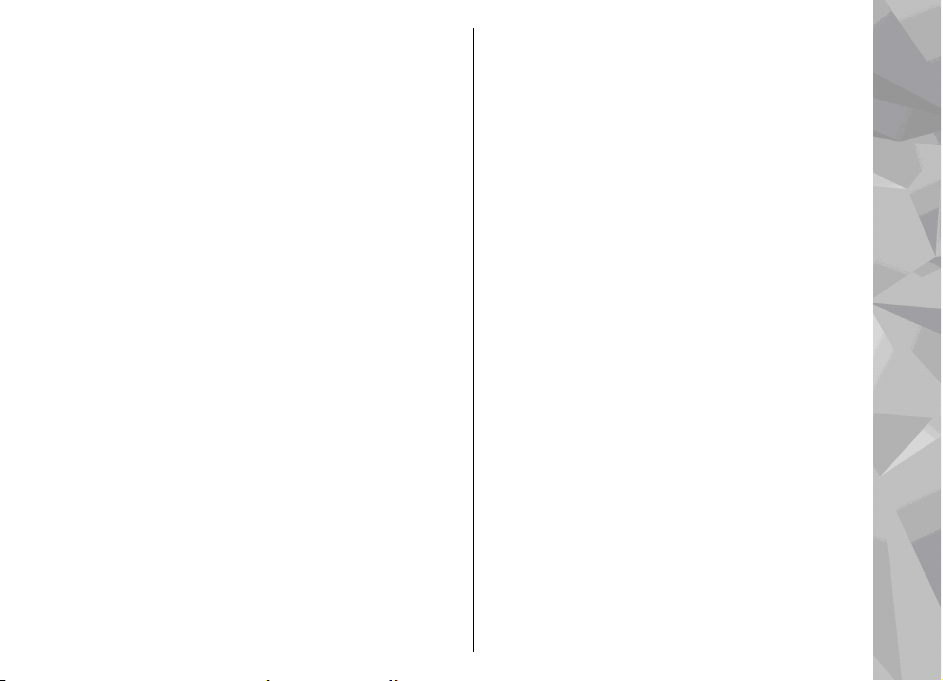
Despre Hărţi..............................................................102
Parcurgere hărţi.......................................................103
Preluare hărţi............................................................105
Găsirea unui loc........................................................106
Servicii suplimentare pentru aplicaţia Hărţi.........107
Navigare.................................................................107
Informaţii din trafic...............................................109
Ghiduri....................................................................109
Repere..........................................................................110
Date GPS.......................................................................110
Indicaţii privind traseul...........................................111
Preluarea informaţiilor privind poziţia..................111
Kilometraj.................................................................111
Personalizarea aparatului.......................113
Teme.............................................................................113
Profiluri — setarea sunetelor....................................113
Sunete 3-D...................................................................114
Modificarea modului de aşteptare............................115
Modificarea meniului principal..................................116
Administrarea timpului...........................117
Ceas..............................................................................117
Ceas cu alarmă..........................................................117
Ceas universal...........................................................117
Agendă.........................................................................118
Crearea unei înregistrări în agendă.......................118
Ecrane agendă..........................................................118
Gestionarea intrărilor calendar..............................119
Mesaje......................................................120
Ecranul principal Mesaje.............................................120
Scrierea textului..........................................................121
Metoda tradiţională de introducere a
textului......................................................................121
Introducerea textului utilizând funcţia de
predicţie....................................................................121
Indicaţii pentru introducerea textelor...................122
Schimbaţi limba de scriere......................................122
Editarea textului şi a listelor...................................123
Scrierea şi expedierea mesajelor..............................123
Căsuţă intrare mesaje.................................................125
Recepţionarea mesajelor........................................125
Mesaje multimedia..................................................125
Date, setări şi mesaje de servicii Web....................126
Căsuţă poştală.............................................................126
Definiţi setările de e-mail........................................126
Accesarea căsuţei poştale.......................................126
Preluarea mesajelor e-mail.....................................127
Ştergerea mesajelor e-mail.....................................127
Deconectarea de la căsuţa poştală.........................128
Vizualizarea mesajelor de pe o cartelă SIM..............128
Setări mesaje...............................................................128
Setări mesaje text....................................................129
Setări mesaje multimedia.......................................129
Setări e-mail.............................................................130
Gestionarea căsuţelor poştale.............................130
Setări conexiune....................................................130
Setări utilizator......................................................131
Setări de preluare..................................................132
ri de preluare automată................................132
Setă
Setări de mesaje de servicii Web............................133
Setări transmisii cel.................................................133
Alte setări..................................................................133
Efectuarea apelurilor...............................134
Apeluri vocale..............................................................134
Cuprins

Opţiuni în timpul unei convorbiri.............................134
Căsuţe poştale vocale şi video...................................135
Răspunsul la un apel sau respingerea acestuia.......135
Realizarea unei teleconferinţe..................................136
Cuprins
Formarea rapidă a unui număr de telefon...............136
Apel în aşteptare.........................................................137
Apelare vocală.............................................................137
Efectuarea unui apel video........................................138
Opţiuni în timpul unui apel video.............................139
Răspunsul la un apel video sau respingerea
acestuia........................................................................139
Partajare video............................................................140
Cerinţe.......................................................................140
Setări.........................................................................140
Partajarea semnalelor video în direct sau a
videoclipurilor..........................................................141
Acceptarea unei invitaţii.........................................142
Apeluri Internet...........................................................142
Crearea unui profil de apel Internet.......................143
Conectarea la serviciul de Apeluri Internet...........144
Efectuarea apelurilor Internet ...............................144
Setări serviciu...........................................................145
Jurnal............................................................................145
Apeluri recente.........................................................145
Durată apel...............................................................146
Pachete de date........................................................146
Monitorizarea tuturor evenimentelor de
comunicaţie..............................................................146
Contacte (agenda telefonică)...................148
Memorarea şi editarea numelor şi numerelor.........148
Gestionare nume şi numere......................................148
Numere şi adrese implicite........................................149
Adăugarea sunetelor de apel pentru contacte........149
Copierea contactelor...................................................149
Director SIM şi alte servicii SIM..................................150
Gestionarea grupurilor de contacte..........................150
Dosarul Birou...........................................152
Quickoffice...................................................................152
Quickword.................................................................152
Quicksheet................................................................152
Quickpoint.................................................................153
Quickmanager..........................................................153
Note..............................................................................153
Adobe PDF Reader.......................................................153
Convertor.....................................................................153
Zip manager................................................................154
Cititor de coduri de bare ...........................................154
Dosar aplicaţii..........................................156
Calculator.....................................................................156
Manager aplicaţii........................................................156
Instalarea aplicaţiilor şi a programelor ................157
Ştergerea aplicaţiilor şi programelor.....................158
Setări.........................................................................158
Dosar instrumente...................................160
Manager fişiere...........................................................160
Instrumentul memorie de masă...............................160
Comenzi vocale...........................................................161
Sincronizare.................................................................162
Manager aparate.........................................................162
Setări........................................................163
Setări generale............................................................163
Setări personalizare.................................................163
Setări accesorii.........................................................164

Setări de siguranţă...................................................165
Telefon şi SIM.........................................................165
Administrarea certificatelor.................................166
Modulul de siguranţă............................................167
Restabilirea setărilor originale...............................168
Setări poziţionare....................................................168
Setări telefon...............................................................168
Setări apel.................................................................168
Redirecţionare apeluri.............................................169
Restricţionare apeluri..............................................170
Setări reţea...............................................................170
Setări conexiune.........................................................171
Conexiuni de date şi puncte de acces....................171
Puncte de acces........................................................171
Crearea unui nou punct de acces.........................171
Puncte de acces pentru pachete de date............172
Puncte de acces Internet WLAN...........................173
Setări pachete de date.............................................174
Setări LAN fără fir.....................................................175
Setări SIP...................................................................175
Setări apel Internet..................................................175
Configurări................................................................175
Controlul numelor punctelor de acces...................175
Setări aplicaţii.............................................................176
Depanare..................................................177
Informaţii despre acumulator.................181
Încărcarea şi descărcarea...........................................181
Instrucţiuni pentru verificarea autenticităţii
acumulatorilor Nokia..................................................182
Verificarea autenticităţii hologramei.....................182
Ce se întâmplă dacă acumulatorul nu este
autentic?...................................................................183
Îngrijire şi întreţinere..............................184
Evacuarea.....................................................................185
Informaţii suplimentare privind
siguranţa..................................................186
Copii mici.....................................................................186
Mediul de utilizare......................................................186
Echipamente medicale...............................................186
Echipamente medicale implantate........................187
Proteze auditive.......................................................187
Autovehicule................................................................187
Zone cu pericol de explozie.......................................188
Apeluri telefonice în caz de urgenţă.........................188
Informaţii privind certificarea (SAR).........................189
Index........................................................191
Cuprins
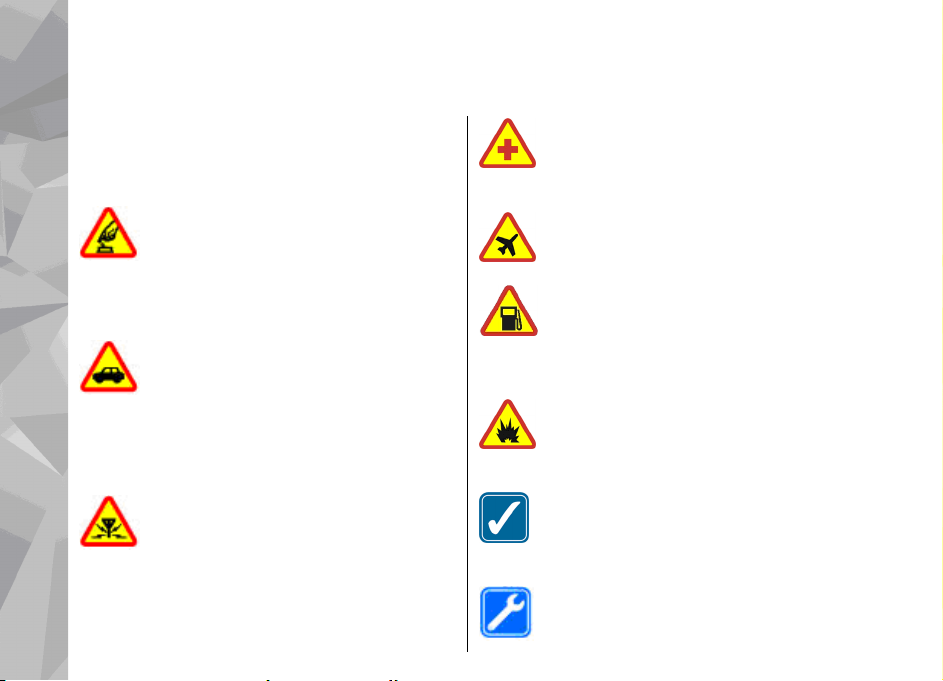
Pentru siguranţa Dvs.
Citiţi aceste instrucţiuni simple. Nerespectarea
acestor instrucţiuni poate fi periculoasă sau ilegală.
Pentru informaţii suplimentare, citiţi în întregime
ghidul utilizatorului.
PORNIREA TELEFONULUI ÎN CONDIŢII DE
SIGURANŢĂ
Pentru siguranţa Dvs.
Nu porniţi aparatul dacă folosirea
telefoanelor mobile este interzisă sau dacă
aceasta poate provoca interferenţe sau
pericole.
SIGURANŢA CIRCULAŢIEI - ÎNAINTE DE
TOATE
Respectaţi toate legile locale. Păstraţi-vă
întotdeauna mâinile libere în timp ce
conduceţi un autovehicul. Prima grijă a Dvs.
în timp ce conduceţi un autovehicul trebuie
să fie siguranţa circulaţiei.
INTERFERENŢE
Toate aparatele mobile pot intra în
interferenţă, ceea ce le-ar putea afecta
performanţele.
10
DECONECTAŢI ÎN SPITALE
Respectaţi toate restricţiile. Deconectaţi
aparatul în apropierea echipamentelor
medicale.
DECONECTAŢI ÎN AVION
Respectaţi toate restricţiile. Aparatele
mobile pot produce interferenţe în avion.
DECONECTAŢI LA ALIMENTAREA CU
CARBURANŢI
Nu folosiţi aparatul în staţiile de alimentare
cu carburant. Nu-l folosiţi în apropierea
carburanţilor sau a substanţelor chimice.
DECONECTAŢI ÎN ZONE UNDE AU LOC
EXPLOZII
Respectaţi toate restricţiile. Nu folosiţi
aparatul în zone unde au loc explozii.
FOLOSIŢI CU GRIJĂ
Folosiţi aparatul numai în poziţiile descrise
în documentaţia produsului. Evitaţi
contactul inutil cu antena.
SERVICE CALIFICAT
Instalarea şi repararea acestui produs este
permisă numai personalului calificat.
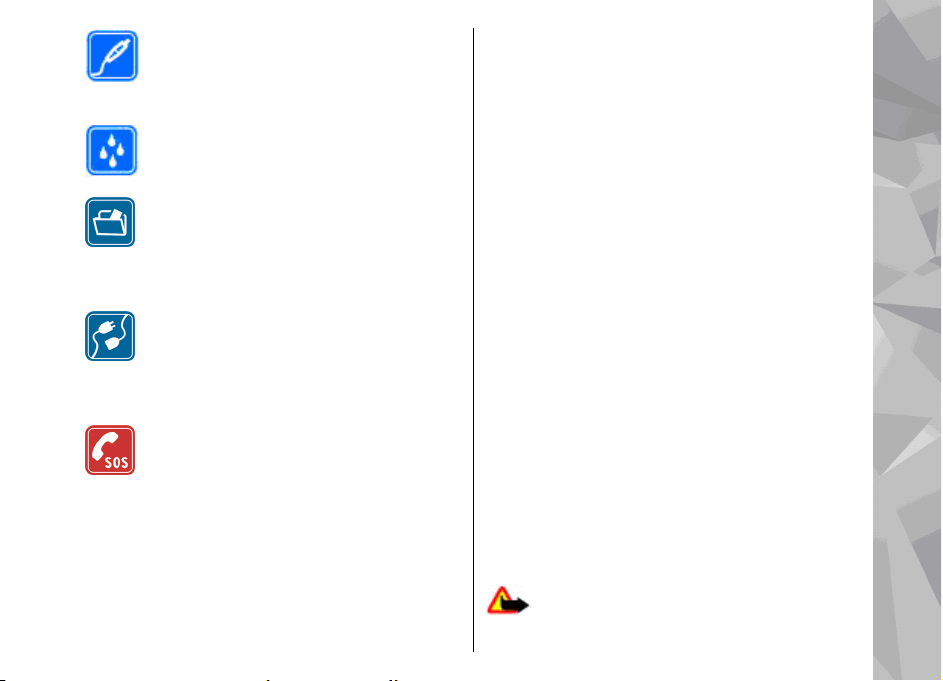
ACCESORII ŞI ACUMULATORI
Folosiţi numai accesorii omologate şi
acumulatori omologaţi. Nu conectaţi între
ele produse incompatibile.
REZISTENŢA LA APĂ
Aparatul Dvs. nu rezistă la apă. Feriţi
aparatul de umiditate.
COPII DE SIGURANŢĂ
Nu uitaţi să faceţi copii de siguranţă sau să
păstraţi înregistrări scrise ale tuturor
informaţiilor importante memorate în
aparatul Dvs.
CONECTAREA LA ALTE ECHIPAMENTE
Când conectaţi la orice alt echipament, citiţi
manualul de utilizare al acestuia pentru
instrucţiunile detaliate de siguranţă. Nu
conectaţi între ele produse incompatibile.
APELURI TELEFONICE ÎN CAZ DE URGENŢĂ
Asiguraţi-vă că funcţia de telefon a
aparatului este pornită şi în stare de
funcţionare. Apăsaţi tasta de terminare de
câte ori este necesar pentru a şterge afişajul
şi a reveni în modul de aşteptare. Tastaţi
numărul de urgenţă şi apăsaţi tasta de
apelare. Comunicaţi locul în care vă aflaţi. Nu
încheiaţi convorbirea până nu vi se permite
acest lucru.
Despre aparatul Dvs.
Aparatul mobil descris în acest ghid este omologat
pentru a fi utilizat în reţele (E)GSM 850, 900, 1800 şi
1900, precum şi UMTS 900 şi 2100. Pentru informaţii
suplimentare despre reţele, contactaţi furnizorul Dvs.
de servicii.
La utilizarea funcţiilor acestui aparat, respectaţi toate
legile, precum şi obiceiurile locale, dreptul la viaţă
privată şi alte drepturi legitime ale celorlalte persoane,
inclusiv drepturile de autor.
Protecţia drepturilor de autor ar putea împiedica
copierea, modificarea, transferul sau retransmiterea
unor imagini, piese muzicale (inclusiv tonuri de apel)
sau a altui tip de conţinut.
Aparatul Dvs. acceptă conectarea la Internet şi alte
modalităţi de conectivitate. Asemeni calculatoarelor,
aparatul Dvs. poate fi expus la viruşi, la mesaje şi
aplicaţii dăunătoare, precum şi la alte tipuri de
conţinut dăunător. Fiţi precauţi şi acceptaţi numai
surse de încredere pentru deschiderea mesajelor,
solicitări de conectare, descărcări de conţinut şi
instalări de programe. Pentru a mări siguranţa
aparatului Dvs. instalaţi, utiliza
software antivirus, firewall sau alte programe software
similare pe aparat şi pe orice calculator conectat.
Avertizare: Pentru a utiliza orice funcţie a
acestui aparat, alta decât ceasul alarmă, aparatul
ţi şi actualizaţi un
Pentru siguranţa Dvs.
11
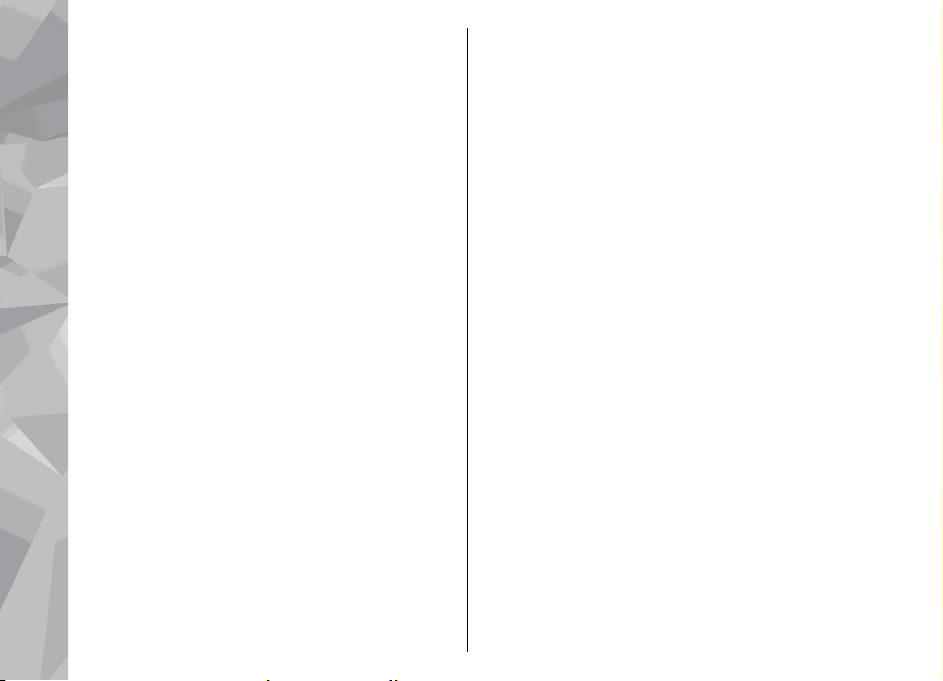
trebuie să fie pornit. Nu porniţi aparatul dacă folosirea
aparatelor mobile poate provoca interferenţe sau
pericole.
Aplicaţiile Office acceptă funcţii obişnuite Microsoft
Word, PowerPoint şi Excel (Microsoft Office 2000, XP şi
2003). Există formate de fişiere ce nu pot fi vizualizate
sau modificate.
În timpul funcţionării caracteristicilor extinse, cum ar
fi în timpul unei sesiuni active de partajare video sau
al unei conexiuni de date de mare viteză, este posibil
ca aparatul să se încălzească. În majoritatea cazurilor,
Pentru siguranţa Dvs.
acesta este un lucru normal. Dacă suspectaţi că
aparatul nu funcţionează corespunzător, duceţi-l la cel
mai apropiat atelier de service autorizat.
Este posibil ca pe aparat să fie preinstalate marcaje şi
legături site-uri Internet ale unor terţe părţi. De
asemenea, aveţi posibilitatea să accesaţi site-urile
altor terţe părţi cu ajutorul aparatului. Site-urile
terţelor părţi nu sunt afiliate la Nokia şi Nokia nu
şi nu îşi asumă răspunderea pentru acestea.
sprijină
Când accesaţi aceste site-uri, trebuie să aveţi în vedere
aceleaşi precauţii privind siguranţa şi conţinutul.
Este posibil ca imaginile din acest ghid să fie diferite de
cele de pe ecranului aparatului.
Servicii de reţea
Pentru a utiliza telefonul trebuie să beneficiaţi de
12
serviciile unui furnizor de servicii de comunicaţii
mobile. Există numeroase funcţii ce necesită funcţii
speciale de reţea. Aceste funcţii nu sunt disponibile în
toate reţelele; este posibil ca anumite reţele să
necesite încheierea de acorduri specifice cu furnizorul
Dvs. de servicii înainte de a putea utiliza serviciile de
reţea. Furnizorul Dvs. de servicii vă poate oferi
informaţii şi vă poate explica tarifele ce se vor aplica.
Unele reţele ar putea avea limitări care influenţează
modul în care puteţi utiliza serviciile de reţea. De
exemplu, este posibil ca unele reţele să nu accepte
toate caracterele şi serviciile dependente de limbă.
Este posibil ca furnizorul de servicii să fi solicitat
dezactivarea sau neactivarea anumitor caracteristici
ale aparatului. În acest caz, funcţiile respective nu vor
fi prezente în meniul aparatului Dvs. Este posibil ca
aparatul Dvs. să aibă o configuraţie specială, cum ar fi
diferenţe de nume ale meniurilor, de ordine a afişării
meniurilor şi de pictograme. Pentru informaţii
suplimentare, contactaţi furnizorul Dvs. de servicii.
Acest aparat acceptă protocoalele WAP 2.0 (HTTP şi SSL)
care rulează prin protocoalele TCP/IP. Unele funcţii ale
acestui aparat, cum ar fi MMS, navigarea ş
necesită suport din partea reţelei pentru aceste
tehnologii.
i e-mailul
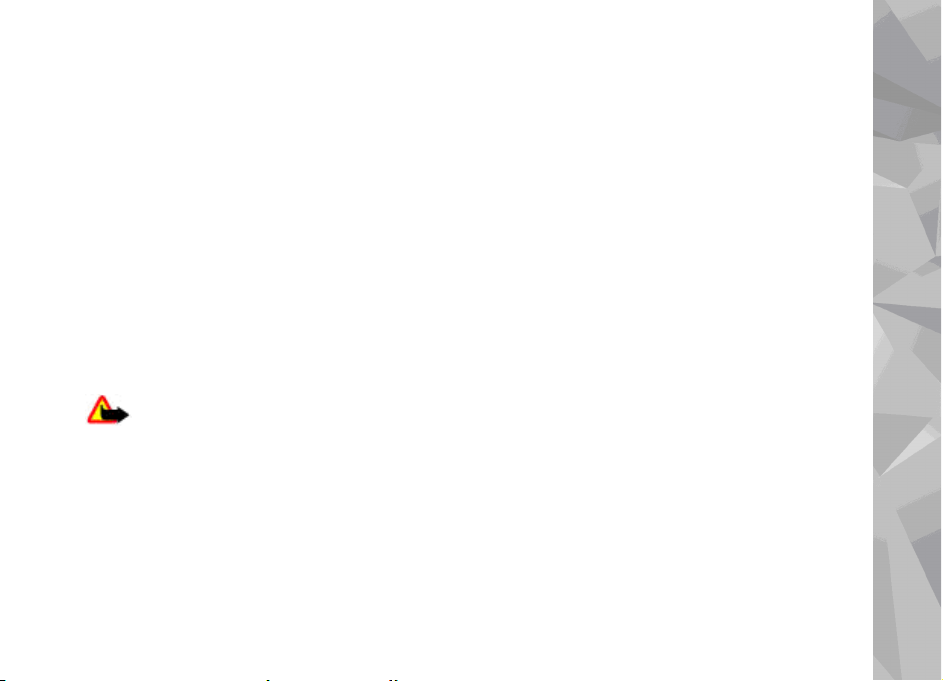
Accesorii, acumulatori şi încărcătoare
Înainte de a scoate acumulatorul, opriţi întotdeauna
aparatul şi deconectaţi-l de la încărcător.
Verificaţi numărul de model al oricărui încărcător,
înainte de a-l utiliza cu acest aparat. Acest aparat este
destinat a fi încărcat de la încărcătorul DC-4, AC-4 sau
AC-5 şi de la încărcătorul AC-1, ACP-8, ACP-9, ACP-12 sau
LCH-12, în cazul în care se utilizează adaptorul de
încărcător CA-44.
Modelul de încărcător depinde de tipul de ştecher.
Varianta de ştecher se identifică prin: E, EB, X, AR, U, A,
C sau UB.
Acumulatorul destinat de a fi utilizat cu acest aparat
este BL-6F.
Avertizare: Folosiţi numai acumulatori,
încărcătoare şi accesorii omologate de Nokia pentru a
fi utilizate cu acest model. Utilizarea altor tipuri poate
anula orice aprobare sau garanţie şi poate constitui un
pericol.
Pentru procurarea de accesorii aprobate, adresaţi-vă
distribuitorului Dvs. Când deconectaţi cablul de
alimentare al oricărui accesoriu, trageţi de ştecher şi
nu de cablu.
Pentru siguranţa Dvs.
13

Conectare
Conectare
14
Nokia N95 8GB acceptă următoarele metode de
conectivitate:
● Reţele 2G şi 3G
● Conectivitatea Bluetooth — pentru a transfera
fişiere şi pentru a vă conecta la accesorii
compatibile.
Bluetooth”, pag. 38.
● Conector AV Nokia (3,5 mm) — pentru conectarea
seturilor cu cască, căştilor, televizoarelor sau
combinelor muzicale.
TV”, pag. 91.
● Cablu de date — pentru conectarea la aparate
compatibile, cum ar fi imprimantele şi PC-urile.
A se vedea „USB”, pag. 42.
● Reţea LAN fără fir (WLAN) — pentru conectarea
la Internet şi la aparate care acceptă WLAN.
vedea „Reţea LAN fără fir”, pag. 35.
● Infraroşu — pentru transferul şi sincronizarea
datelor între aparate compatibile.
„ Infraroşu”, pag. 42.
● GPS — pentru conectarea la sateliţii GPS în
vederea stabilirii coordonatelor Dvs.
„Poziţionare (GPS)”, pag. 100.
A se vedea „Conexiunea
A se vedea „Mod ieşire
A se
A se vedea
A se vedea
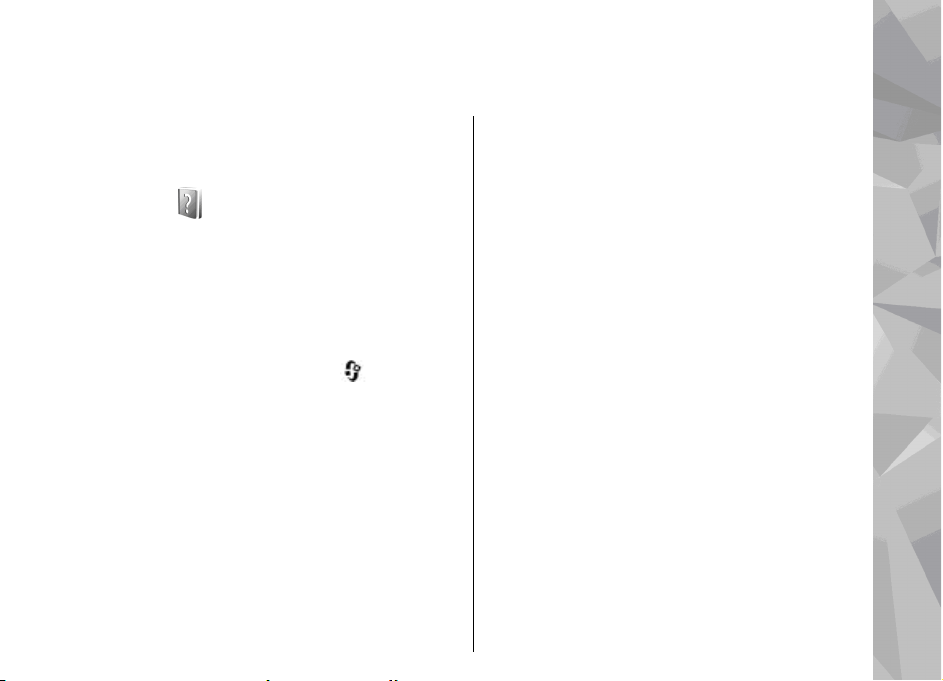
Informaţii utile
Număr model: N95-2
Denumit în continuare Nokia N95 8GB.
Ajutor
Aparatul Dvs. oferă mesaje de ajutor dependente de
context. Când există o aplicaţie deschisă, selectaţi
Opţiuni > Ajutor pentru a accesa aplicaţia de
ajutor pentru ecranul curent.
În timp ce citiţi instrucţiunile, pentru a comuta între
funcţia de ajutor şi aplicaţia deschisă în fundal,
apăsaţi şi menţineţi apăsată tasta
Pentru a deschide aplicaţia de ajutor din meniul
principal, selectaţi Instrumente > Utilitare >
Ajutor. Selectaţi aplicaţia dorită pentru a vizualiza
lista de subiecte de ajutor.
.
Pregătirea pentru utilizare
Consultaţi ghidul de pregătire pentru utilizare
pentru informaţii privind tastele şi componentele şi
instrucţiuni privind pregătirea aparatului şi pentru
alte informaţii esenţiale.
Informaţii de asistenţă şi contact Nokia
Pentru cele mai recente ghiduri, informaţii
suplimentare, preluări şi servicii legate de produsul
Nokia, consultaţi www.nseries.com/support sau
site-ul Web local Nokia.
Dacă trebuie să luaţi legătura cu serviciile pentru
clienţi, consultaţi lista centrelor de contact locale
Nokia Care la www.nokia.com/customerservice.
Pentru servicii de întreţinere, luaţi legătura cu cel
mai apropiat punct de lucru Nokia Care prin
www.nokia.com/repair.
Aplicaţii suplimentare
Sunt disponibile mai multe aplicaţii furnizate de
Nokia şi diferiţi dezvoltatori de software terţe-părţi
pentru a vă ajuta să beneficiaţi la maxim de aparat.
Aceste aplicaţii sunt explicate în ghidurile care sunt
disponibile pe paginile de asistenţă la adresa
www.nseries.com/support sau pe site-ul Web local
Nokia.
Informaţii utile
15
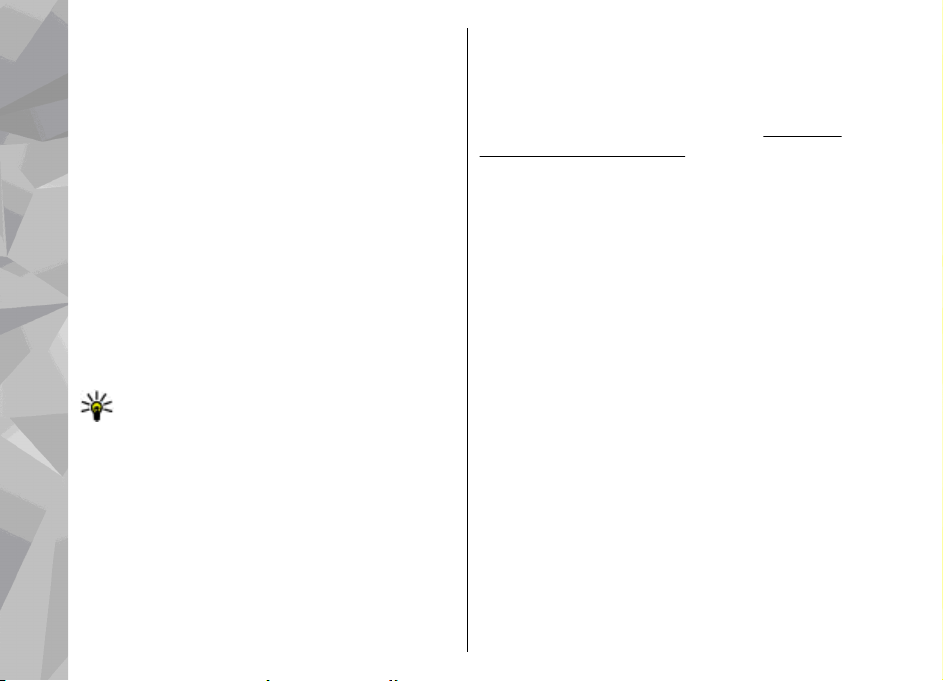
Actualizări programe
Nokia produce actualizări ale programelor prin care
oferă caracteristici noi, funcţii îmbunătăţite sau
performanţă crescută. Este posibil să puteţi solicita
aceste actualizări prin intermediul aplicaţiei pentru
PC Nokia Software Updater. Pentru a actualiza
software-ul aparatului, aveţi nevoie de aplicaţia
Informaţii utile
Nokia Software Updater şi de un PC compatibil, cu
sistemul de operare Microsoft Windows 2000, XP
sau Vista, acces Internet cu bandă largă şi un cablu
de date compatibil pentru conexiunea între aparat
şi PC.
Pentru a obţine informaţii suplimentare şi a prelua
aplicaţia Nokia Software Updater, vizitaţi pagina
www.nokia.com/softwareupdate sau site-ul Web
local Nokia.
Indicaţie: Pentru a verifica versiunea
aplicaţiilor de pe aparat, introduceţi
*#0000# în modul de aşteptare.
Setări
Aparatul are în mod normal setările pentru MMS,
GPRS, streaming şi Internet mobil configurate
automat, pe baza informaţiilor oferite de furnizorul
de servicii de reţea. Este posibil ca anumite setări să
fie deja configurate pe aparat de către furnizorul de
16
servicii sau le puteţi solicita sau primi de la
furnizorului de servicii de reţea, sub forma unui
mesaj special.
Puteţi să modificaţi setările generale ale aparatului,
cum ar fi setările de limbă, pentru modul de
aşteptare, afişaj şi blocarea tastaturii.
„Setări generale”, pag. 163.
A se vedea
Coduri de acces
Dacă aţi uitat oricare din aceste coduri de acces,
contactaţi furnizorul de servicii.
● Codul PIN (Personal Identification
Number) — Acest cod protejează cartela SIM
împotriva utilizării neautorizate. Codul PIN (între
4 şi 8 cifre) este furnizat de obicei, la livrarea
cartelei SIM. După ce aţi introdus de trei ori
consecutiv un cod PIN incorect, codul PIN se
blochează şi aveţi nevoie de codul PUK pentru al debloca.
● cod UPIN — Acest cod poate fi furnizat cu cartela
USIM. Cartela USIM este o versiune îmbunătăţită
a cartelei SIM şi este acceptată de telefoanele
mobile UMTS.
● codul PIN2 — Acest cod (4 până la 8 cifre) este
livrat cu unele cartele SIM şi este necesar pentru
a accesa unele funcţii ale aparatului.
● Codul de blocare (cunoscut şi sub numele de cod
de siguranţă) — Acest cod (5 cifre) poate fi
utilizat pentru blocarea aparatului în scopul

evitării utilizării neautorizate. Codul de blocare
setat din fabrică este 12345. Pentru a evita
utilizarea neautorizată a aparatului, schimbaţi
codul de blocare. Păstraţi noul cod secret şi întrun loc sigur, separat de aparat. Dacă uitaţi codul,
încercaţi să-l introduceţi o singură dată. Dacă nu
este corect codul introdus, c ontactaţi un punct de
lucru Nokia Care sau furnizorul de servicii pentru
instrucţiuni suplimentare.
● Codul personal de deblocare (PUK) şi codul
PUK2 — Aceste coduri (8 cifre) sunt necesare
pentru schimbarea unui cod PIN sau PIN2 blocat.
Dacă aceste coduri nu sunt furnizate odată cu
cartela SIM, contactaţi operatorul a cărui cartelă
SIM se află în aparat.
● cod UPUK — Acest cod (8 cifre) este necesar
pentru schimbarea unui cod UPIN blocat. Dacă
acest cod nu este furnizat odată cu cartela USIM,
contactaţi operatorul a cărui cartelă USIM se află
în aparat.
Prelungirea duratei de viaţă a acumulatorului
Multe funcţii ale aparatului cresc consumul de
energie din acumulator şi reduc durata de viaţă a
acestuia. Pentru a economisi energia
acumulatorului, reţineţi următoarele:
● Funcţiile care utilizează tehnologia Bluetooth
sau folosirea acestor funcţii în fundal în timpul
utilizării altor funcţii solicită suplimentar
acumulatorul. Pentru a prelungi durata de
funcţionare a aparatului, dezactivaţi conexiunea
Bluetooth atunci când nu aveţi nevoie de
aceasta.
● Funcţiile care utilizează LAN fără fir (WLAN) sau
folosirea acestor funcţii în fundal în timpul
utilizării altor funcţii solicită suplimentar
acumulatorul. Reţeaua WLAN de pe aparatul
Nokia se dezactivează atunci când nu încercaţi să
vă conectaţi sau când nu sunteţi conectat la alt
punct de acces sau când nu scanaţi în căutarea
reţelelor disponibile. Pentru a reduce mai mult
consumul de energie al acumulatorului, puteţi
seta aparatul să nu caute sau să caute mai rar
reţele disponibile în fundal. Reţeaua WLAN se
dezactivează în perioada dintre scanările din
fundal.
A se vedea „Reţea LAN fără
fir”, pag. 35. Când opţiunea Căutare reţele
este setată pe Niciodată, pictograma de
disponibilitate a reţelelor WLAN nu va fi afişată
în modul de aşteptare. Cu toate acestea, puteţi
să scanaţi manual în căutarea reţelelor WLAN
disponibile şi să vă conectaţi la acestea ca de
obicei.
● Dacă aţi setat Conexiune date pach. pe Dacă e
disponibil în setările de conexiune şi nu exisă
Informaţii utile
17
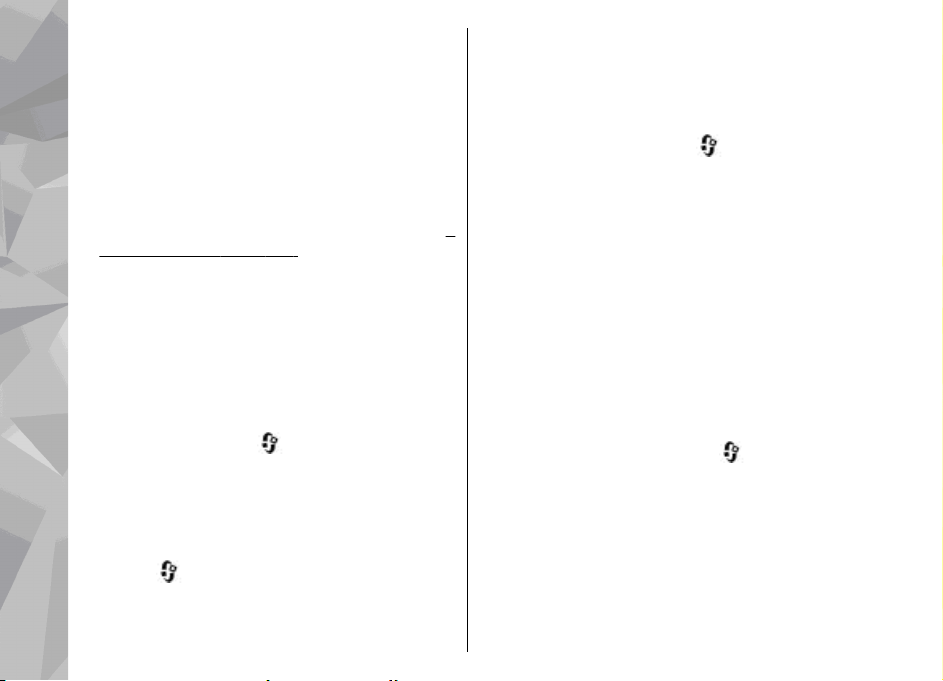
acoperire pentru pachetele de date (GPRS),
aparatul va încerca periodic să stabilească o
conexiune de pachete de date, ceea ce duce la
creşterea consumului de energie. Pentru a
prelungi durata de viaţă a aparatului, selectaţi
Conexiune date pach. > Dacă e necesar.
● Aplicaţia Hărţi preia noi informaţii despre hartă
când defilaţi în noi zone de pe hartă, ceea ce
Informaţii utile
solicită suplimentar acumulatorul. Puteţi
împiedica aparatul să preia automat hărţi noi.
se vedea „Hărţi”, pag. 102.
● Dacă intensitatea semnalului reţelei celulare
variază mult în zona Dvs., aparatul trebuie să
caute în mod repetat reţele disponibile. Acest
lucru solicită suplimentar acumulatorul.
Dacă modul reţea este setat pe mod dual în
setările de reţea, aparatul caută reţeaua UMTS.
Dacă aceasta nu este disponibilă, aparatul
utilizează reţeaua GSM. Pentru a utiliza doar
reţeaua GSM, apăsaţi
Instrumente > Setări > Telefon > Reţea >
Mod reţea > GSM.
● Iluminarea ecranului solicită suplimentar
acumulatorul. Pentru a modifica perioada după
care iluminarea ecranului se dezactivează,
18
apăsaţi
General > Personalizare > Afişaj > Durată
iluminare. Pentru a regla senzorul de
luminozitate care urmăreşte condiţiile de
şi selectaţi Instrumente > Setări >
şi selectaţi
iluminare şi reglează luminozitatea afişajului, în
setările afişajului, selectaţi Senzor de lumină.
● Păstrarea aplicaţiilor active în fundal creşte
consumul de energie de la acumulator. Pentru a
închide aplicaţiile pe care nu le utilizaţi, apăsaţi
şi menţineţi apăsată tasta
aplicaţie în listă şi apăsaţi C.
Aplicaţia Player muzică nu se poate închide prin
apăsarea tastei C. Pentru a închide aplicaţia
A
Player muzică, selectaţi-o din listă şi selectaţi
Opţiuni > Ieşire.
, mergeţi la o
Memorie liberă
Multe funcţii ale acestui aparat utilizează memoria
pentru a stoca date. Aparatul vă anunţă dacă
memoria aparatului este insuficientă.
Pentru a vedea tipurile de date stocate în memoria
aparatului şi spaţiul de memorie ocupat de
diferitele tipuri de date, apăsaţi
Instrumente > Mngr. fişiere > Opţiuni >
Detalii memorie. Spaţiul disponibil în memorie se
afişează în Memorie liberă.
Pentru a elibera memoria aparatului, transferaţi
date pe un PC compatibil.
Pentru a şterge date în vederea eliberării spaţiului
în memorie, utilizaţi aplicaţia Manager fişier pentru
a şterge fişierele de care nu mai aveţi nevoie sau
şi selectaţi

utilizaţi aplicaţia corespunzătoare. Puteţi să
ştergeţi:
● Mesajele din dosarele Mesaje şi mesajele e-mail
preluate din căsuţa poştală
● Pagini Web memorate
● Informaţii de contact
● Note de agendă
● Aplicaţiile afişate în Manager aplicaţii de care nu
mai aveţi nevoie
● Fişierele de instalare (.sis sau .sisx) ale aplicaţiilor
pe care le-aţi instalat pe aparat.
● Imagini şi videoclipuri din Galerie. Faceţii copii
de siguranţă ale fişierelor pe un PC compatibil
utilizând aplicaţia Nokia Nseries PC Suite.
Dacă ştergeţi mai multe articole şi se afişează una
din următoarele note, ştergeţi articolele unul câte
unul, începând cu cel mai mic:
● Memorie insuficientă pt. efectuarea
operaţiei. Ştergeţi mai întâi unele date.
● Memorie aproape plină. Ştergeţi unele date
din memoria telefonului.
Informaţii utile
19

Aparatul Dvs.
Bine aţi venit
La prima pornire a aparatului se afişează aplicaţia
Aparatul Dvs.
Bine aţi venit.
Selectaţi una din următoarele opţiuni:
● Asist. setări — pentru a configura diferite setări,
cum ar fi cele de e-mail. Pentru mai multe
informaţii privind aplicaţia Asistent setări,
consultaţi ghidurile disponibile prin paginile de
asistenţă produs Nokia sau pe site-ul Web local
al Nokia.
● Comutare — pentru a transfera conţinut, cum
ar fi contacte sau înregistrări din agendă de pe
un aparat Nokia compatibil.
„Transferul conţinutului”, pag. 20.
Este posibil ca aplicaţie Bine aţi venit să conţină o
demonstraţie despre aparatul Dvs.
Pentru a accesa ulterior aplicaţia Bine aţi venit,
apăsaţi
Bine aţi venit. De asemenea, puteţi accesa
aplicaţiile individuale din meniul propriu al fiecărei
aplicaţii.
20
şi selectaţi Instrumente > Utilitare >
A se vedea
Switch
Transferul conţinutului
Cu aplicaţia Switch, puteţi transfera conţinut, cum
ar fi contactele, între două aparate Nokia
compatibile utilizând o conexiune Bluetooth sau
infraroşu.
Tipul de conţinut ce poate fi transferat depinde de
modelul aparatului de pe care doriţi să transferaţi
conţinutul. Dacă celălalt aparat acceptă
sincronizarea, aveţi, de asemenea, posibilitatea de
a sincroniza date între aparatul respectiv şi cel
propriu. Aparatul vă notifică dacă celălalt aparat nu
este compatibil.
În cazul în care celălalt aparat nu poate fi pornit fără
o cartelă SIM, puteţi introduce cartela SIM proprie în
aparatul respectiv. Dacă aparatul este pornit fără o
cartelă SIM, profilul deconectat se activează
automat.
Transferul conţinutului
1. Pentru prima preluare de date de pe un alt
aparat, pe propriul aparat, selectaţi Comutare
în aplicaţia Bine aţi venit sau apăsaţi
şi

selectaţi Instrumente > Utilitare >
Comutare.
2. Selectaţi tipul conexiunii prin care doriţi să
transferaţi date. Ambele aparate trebuie să
accepte tipul de conexiune selectat.
3. Dacă selectaţi conexiunea Bluetooth: Pentru ca
aparatul să caute aparate cu conectivitate
Bluetooth, selectaţi Continuare. Selectaţi
aparatul de pe care doriţi să transferaţi conţinut.
Vi se cere să introduceţi un cod în aparat.
Introduceţi un cod (1-16 cifre) şi selectaţi OK.
Introduceţi acelaşi cod în celălalt aparat şi
selectaţi OK. Aparatele sunt acum asociate.
vedea „Asocierea aparatelor”, pag. 40.
În cazul anumitor modele de aparate, aplicaţia
Switch se trimite celuilalt aparat într-un mesaj.
Pentru a instala aplicaţia Switch pe celălalt
aparat, deschideţi mesajul şi urmaţi
instrucţiunile afişate pe ecran.
Dacă selectaţi conexiunea în infraroşu, conectaţi
cele două aparate.
„ Infraroşu”, pag. 42.
4. Pe aparatul propriu, selectaţi conţinutul pe care
doriţi să-l transferaţi de pe celălalt aparat.
După ce aţi pornit transferul, îl puteţi anula şi îl
puteţi relua ulterior.
Durata transferului depinde de volumul de date ce
trebuie transferat.
A se vedea
A se
Conţinutul este transferat din memoria celuilalt
aparat în amplasarea corespunzătoare de pe
aparatul Dvs.
Sincronizarea, preluarea sau expedierea conţinutului
După primul transfer, selectaţi din următoarele
opţiuni pentru a începe un nou transfer, în funcţie
de modelul celuilalt aparat:
pentru a sincroniza conţinut între aparatul Dvs.
şi un altul, dacă aparatul respectiv acceptă
sincronizarea. Sincronizarea este bidirecţională.
Dacă se şterge un articol de pe un aparat, acesta va
fi şters de pe ambele aparate. Articolele şterse nu se
pot restaura prin sincronizare.
pentru a prelua date de pe celălalt aparat pe cel
propriu. Operaţia de preluare transferă date de pe
celălalt aparat pe cel propriu. Este posibil să vi se
solicite să păstraţi sau să ştergeţi datele originale
de pe celălalt aparat, în funcţie de modelul acestuia.
pentru a expedia date de pe propriul aparat
către celălalt
Dacă Comutare nu transferă un articol, în funcţie
de tipul celuilalt aparat, puteţi adăuga articolul la
Dosar Nokia la C:\Data\Nokia sau la E:\Data
\Nokia şi să-l transferaţi de acolo. Atunci când
selectaţi dosarul de transferat, articolele se
Aparatul Dvs.
21

sincronizează în folderul corespunzător de pe
celălalt aparat şi invers.
Utilizarea comenzilor rapide pentru a repeta
un transfer
După transferul de date, puteţi memora în ecranul
principal o comandă rapidă cu setările transferului
Aparatul Dvs.
pentru a putea repeta ulterior acelaşi transfer.
Pentru a edita comanda rapidă, mergeţi la acesta şi
selectaţi Opţiuni > Setări comandă rapidă. De
exemplu, puteţi crea sau modifica numele comenzii
rapide.
După fiecare transfer se afişează jurnalul acestuia.
Pentru a vizualiza jurnalul unui transfer anterior,
mergeţi la comanda rapidă în ecranul principal şi
selectaţi Opţiuni > Vizualizare jurnal.
Rezolvarea conflictelor de transfer
Dacă un articol de transferat a fost editat pe ambele
aparate, aparatul încearcă să îmbine automat
modificările. Dacă acest lucru nu este posibil, apare
un conflict de transfer. Selectaţi Verif. unul câte
unul, Prioritate acest telefon sau Prioritate alt
telefon pentru a rezolva conflictul. Pentru
instrucţiuni suplimentare, selectaţi Opţiuni >
Ajutor.
22
Indicatoarele de pe afişaj
Aparatul este utilizat într-o reţea GSM (serviciu
de reţea).
Aparatul este utilizat într-o reţea UMTS (serviciu
de reţea).
Aveţi unul sau mai multe mesaje necitite în
dosarul Căsuţă intrare din Mesaje.
Aţi primit un nou mesaj e-mail în căsuţa poştală
de la distanţă.
Există mesaje de trimis în dosarul Căsuţă
ieşire.
Aveţi apeluri nepreluate.
Tipul de sunet este setat pe silenţios şi sunetele
de alertă pentru mesaje şi pentru e-mailuri sunt
dezactivate.
Tastatura telefonului este blocată.
Există o alarmă activă.
Este utilizată cea de-a doua linie telefonică
(serviciu de reţea).
Toate apelurile către aparat sunt
redirecţionate către alt număr (serviciu de reţea) .
Dacă aveţi două linii telefonice, un număr indică
linia activă.
La aparat este conectat un set cu cască
compatibil.
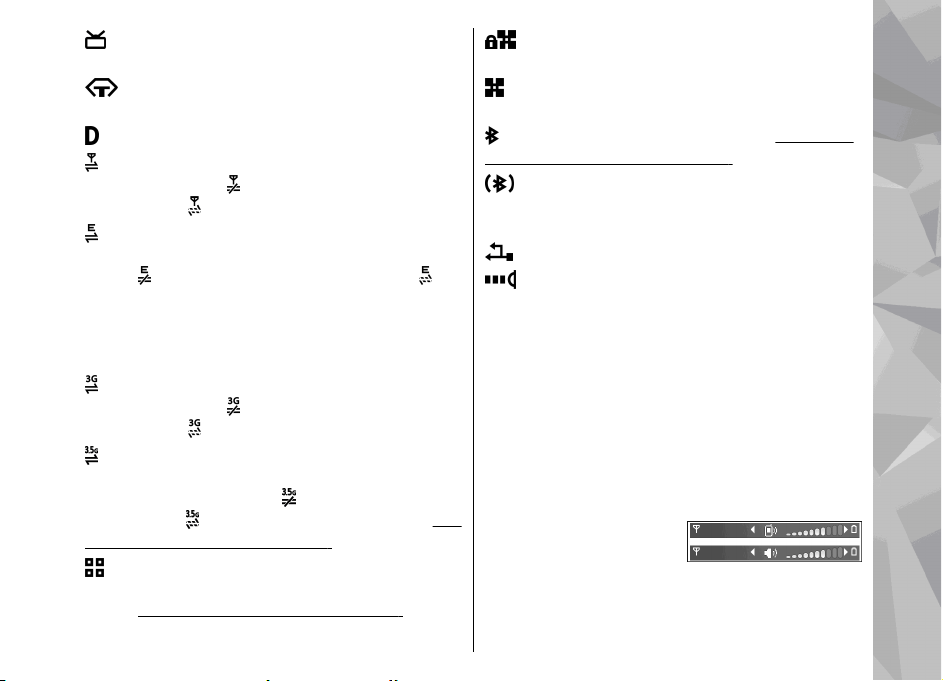
Un cablu de ieşire TV compatibil este conectat
la aparat.
La aparat este conectat un telefon text
compatibil.
Este activ un apel de date (serviciu de reţea).
Este activă o conexiune de pachete de date GPRS
(serviciu de reţea).
aşteptare, iar
Este activă o conexiune de pachete de date pe o
porţiune a reţelei care acceptă EGPRS (serviciu de
reţea).
indică o conexiune disponibilă. Pictogramele indică
faptul că o conexiune EGPRS este disponibilă în
reţea, dar aparatul nu utilizează în mod necesar
EGPRS pentru transferul de date.
(serviciu de reţea).
aşteptare, iar
speed downlink packet access, HSDPA) este acceptat
şi activ (serviciu de reţea).
aşteptare, iar
vedea „Preluare rapidă”, pag. 25.
există o reţea LAN fără fir disponibilă (serviciu de
reţea).
indică o conexiune în aşteptare, iar
Este activă o conexiune de pachete de date UMTS
Acces pachete de preluare cu viteze mari (High-
Aţi setat aparatul să caute reţele LAN fără fir şi
A se vedea „Despre WLAN”, pag. 35.
indică o conexiune în
indică o conexiune disponibilă.
indică o conexiune în
indică o conexiune disponibilă.
indică o conexiune în
indică o conexiune disponibilă. A se
Există o conexiune LAN fără fir activă într-o
reţea codificată.
Există o conexiune LAN fără fir activă într-o reţea
necodificată.
Este activată conexiunea Bluetooth. A se vedea
„Conexiunea Bluetooth”, pag. 38.
Se transmit date prin conexiunea Bluetooth.
Dacă indicatorul este afişat cu intermitenţă,
aparatul încearcă să se conecteze la alt aparat.
Este activă o conexiune USB.
O conexiune în infraroşu este activă. Dacă
indicatorul clipeşte, aparatul Dvs. încearcă să se
conecteze la celălalt aparat sau conexiunea s-a
întrerupt.
Reglajul volumului sonor şi al difuzorului
Pentru a mări, respectiv a micşora nivelul volumului
când aveţi o convorbire activă în curs sau ascultaţi
un anumit sunet, utilizaţi tasta de volum.
Difuzorul încorporat vă
permite să vorbiţi şi să
ascultaţi la telefon de la
mică distanţă, fără a trebui să duceţi telefonul la
ureche.
Aparatul Dvs.
23
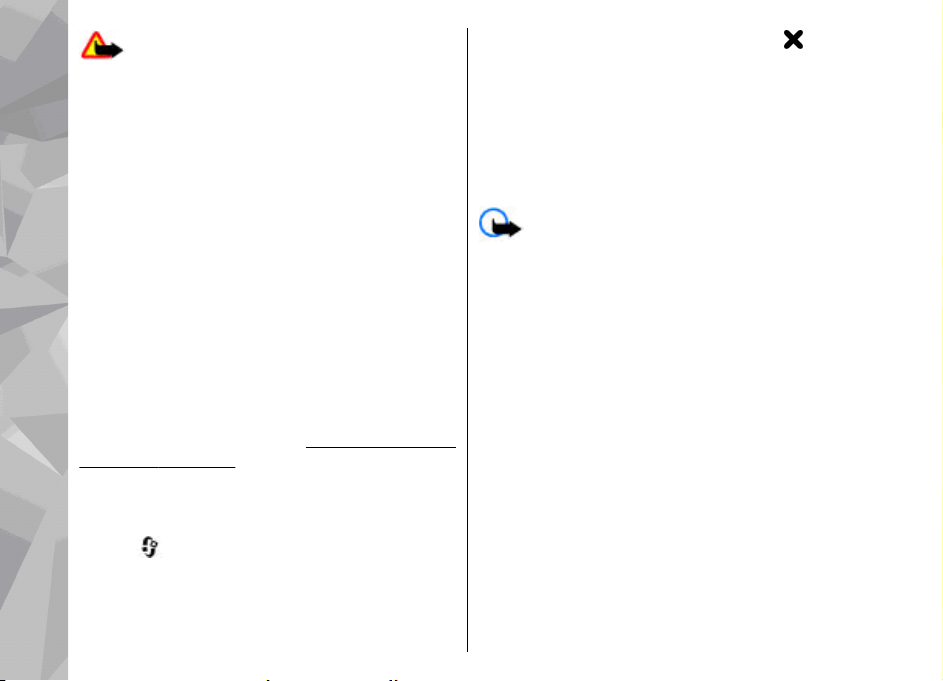
Avertizare: Nu ţineţi aparatul la ureche
atunci când utilizaţi difuzorul, deoarece volumul
sonor poate fi extrem de puternic.
Pentru a utiliza difuzorul în timpul unei convorbiri,
selectaţi Opţiuni > Activare difuzor.
Aparatul Dvs.
Pentru a dezactiva difuzorul, selectaţi Opţiuni >
Activ. microreceptor.
este dezactivată, aşa cum arată simbolul din
cadrul indicatorului pentru nivelul semnalului.
Transmiterea tuturor semnalelor RF către sau de la
aparat este oprită. Dacă încercaţi să expediaţi
mesaje, acestea sunt plasate în dosarul Căsuţă ieşire
pentru a fi expediate ulterior.
Atunci când profilul deconectat este activ, puteţi
utiliza aparatul fără o cartelă SIM sau USIM.
Blocarea tastaturii
Pentru a bloca tastatura, apăsaţi tasta de selecţie
stânga, apoi tasta de selecţie dreapta.
Pentru a debloca tastatura, deschideţi capacul
glisant bidirecţional sau apăsaţi tasta de selecţie
stânga, apoi tasta de selecţie dreapta.
Puteţi selecta să blocaţi automat tastatura după o
anumită perioadă de timp sau la închiderea
capacului glisant bidirecţional.
siguranţă”, pag. 165.
A se vedea „Setări de
Profilul deconectat
Apăsaţi şi selectaţi Instrumente > Profiluri >
Deconectat.
Profilul deconectat vă permite să utilizaţi aparatul
fără a vă conecta la reţeaua fără fir. Când activaţi
24
profilul deconectat, conexiunea la reţeaua mobilă
Important: În profilul deconectat nu puteţi
efectua sau primi apeluri şi nu puteţi folosi nici o
funcţie care necesită acoperire în reţeaua mobilă.
Este posibil să puteţi, totuşi, efectua apeluri către
numerele de urgenţă programate în aparatul Dvs.
Pentru a putea efectua apeluri, trebuie să activaţi,
mai întâi, funcţiile telefonului schimbând
profilurile. Dacă aparatul a fost blocat, introduceţi
codul de blocare.
După activarea profilului deconectat, aveţi în
continuare posibilitatea de a utiliza reţeaua LAN
fără fir (dacă este disponibilă), de exemplu, pentru
a vă citi mesajele e-mail sau a naviga pe Internet.
Respectaţi toate cerinţele de siguranţă în
momentul în care stabiliţi sau utilizaţi o conexiune
LAN fără fir. De asemenea, puteţi utiliza conexiunea
Bluetooth în timp ce sunteţi în profilul deconectat.
Pentru a părăsi profilul Deconectat, apăsaţi scurt
tasta de pornire şi selectaţi un alt profil. Aparatul
reactiveaz
ă transmisiile în reţeaua mobilă (cu

condiţia să existe un semnal suficient de puternic în
zonă).
Meniul multimedia
Meniul multimedia vă
permite să vizualizaţi
conţinutul multimedia
utilizat cel mai frecvent.
Conţinutul selectat este
afişat de aplicaţia
corespunzătoare.
Pentru a deschide sau a
închide meniul
multimedia, apăsaţi tasta
multimedia. Pentru a
parcurge dalele,
parcurgeţi spre stânga sau spre dreapta. Pentru a
selecta articole, apăsaţi tasta de parcurgere. Pentru
a reveni la meniul multimedia dintr-o aplicaţie
deschisă, apăsaţi tasta multimedia.
Selectaţi una din următoarele opţiuni:
● Muzică — Activaţi Playerul de muzică şi ecranul
În redare, navigaţi până la listele de melodii şi de
redare sau preluaţi şi administraţi podcasturi.
● Galerie — Vizualizaţi ultima fotografie făcută,
porniţi o serie de imagini sau vizionaţi fişiere
media din albume.
● Jocuri — Încercaţi jocurile Nokia Nseries.
● Hărţi — Vizualizaţi locurile favorite în aplicaţia
Hărţi.
● Internet — Vizualizaţi legăturile Web favorite
în programul de navigare.
● Contacte — Adăugaţi propriile contacte,
trimiteţi mesaje sau efectuaţi apeluri vocale.
Pentru a adăuga un contact nou într-o poziţie
necompletată în listă, apăsaţi tasta de
parcurgere şi selectaţi un contact. Pentru a
expedia un mesaj, în meniul multimedia,
selectaţi un contact şi Expediere mesaj text sau
Exp. mesaj multimedia.
● Videoclipuri — Vizionaţi videoclipurile favorite
şi cele memorate în Nokia Video Centre.
Pentru a schimba ordinea dalelor, selectaţi
Opţiuni > Aranjare dale.
Preluare rapidă
HSDPA, denumit şi 3,5 G, indicat prin , este un
serviciu de reţea în reţele UMTS şi furnizează
preluări de date de mare viteză. Când funcţia HSDPA
este activată pe aparat şi acesta este conectat la o
reţea UMTS care acceptă HSDPA, este posibil ca
preluarea datelor, cum ar fi mesajele e-mail şi
pa gi nil e W eb, pr in r eţeaua mobilă s ă fie mai rapidă.
O conexiune HSDPA este indicată de
„Indicatoarele de pe afişaj”, pag. 22.
. A se vedea
Aparatul Dvs.
25
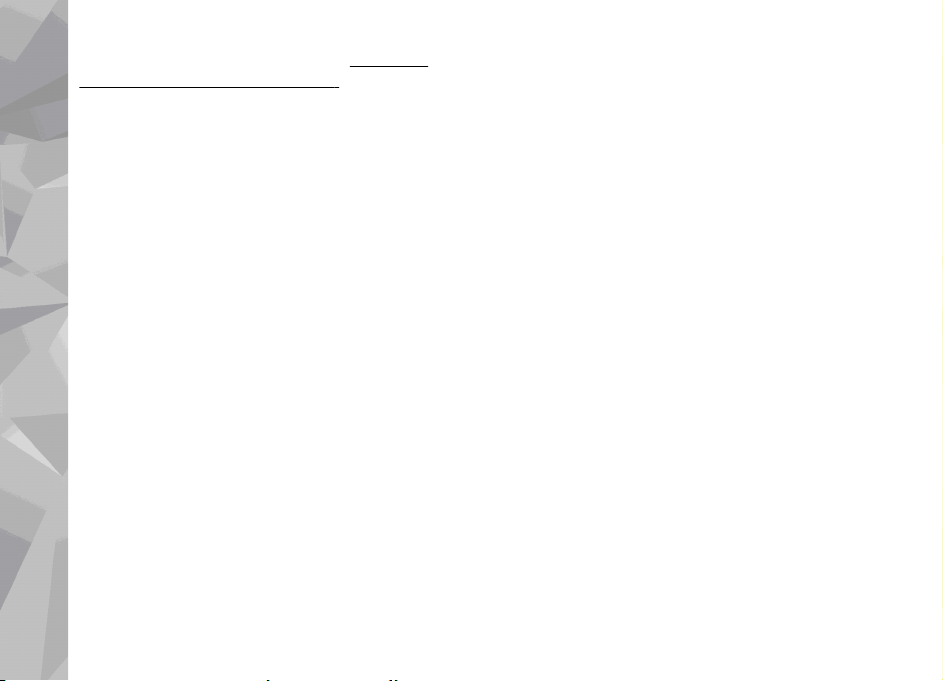
Aveţi posibilitatea să activaţi sau să dezactivaţi
funcţia HSDPA în setările aparatului.
„Setări pachete de date”, pag. 174.
Pentru informaţii privind disponibilitatea serviciilor
de conexiuni de date şi modalitatea de abonare la
acestea, contactaţi furnizorul de servicii.
Aparatul Dvs.
HSDPA afectează numai viteza de preluare,
expedierea datelor prin reţea, cum ar fi mesajele email, nu este afectată.
A se vedea
26

Browser Web
Cu browserul Web, puteţi să vizualizaţi pe Internet
pagini Web HTML în forma originală în care au fost
proiectate. De asemenea, puteţi parcurge pagini
Web create special pentru aparate mobile şi care
utilizează limbajele XHTML (extensible hypertext
markup language) sau WML (wireless markup
language).
Pentru a naviga pe Web, aveţi nevoie de un punct
de acces Internet configurat pe aparat.
Navigarea pe Web
Apăsaţi şi selectaţi Internet.
Comandă rapidă:Pentru a porni browserul,
apăsaţi şi menţineţi apăsată tasta 0 în modul
de aşteptare.
Important: Folosiţi numai servicii în care
aveţi încredere şi care vă asigură o siguranţă şi o
protecţie adecvată împotriva programelor
dăunătoare.
Important: Instalaţi şi utilizaţi numai
aplicaţii şi alte tipuri de programe oferite de surse
de încredere, cum ar fi aplicaţii care sunt Symbian
Signed sau au fost testate Java Verified
Pentru a răsfoi o pagină Web, în ecranul marcaje,
selectaţi un marcaj sau introduceţi adresa în câmpul
(
) şi apăsaţi tasta de parcurgere.
Este posibil ca unele pagini Web să conţină material,
cum ar fi imaginile şi sunetele, a căror vizualizare
necesită un volum mare de memorie. Dacă memoria
aparatului se umple în timpul încărcării unor
asemenea pagini, imaginile din pagină nu se vor
afişa.
Pentru a naviga prin paginile Web fără imagini în
vederea economisirii spaţiului de memorie,
selectaţi Opţiuni > Setări > Pagină > Încărcare
conţinut > Numai text.
Pentru a introduce o nouă adresă a unei pagini Web
pe care doriţi s-o vizitaţi, selectaţi Opţiuni > Salt
la adr. Internet.
Indicaţie: Pentru a vizita o pagină Web
memorată ca marcaj în ecranul de marcaje, în
timp ce navigaţi, apăsaţi 1 şi selectaţi un
marcaj.
TM
.
Browser Web
27

Pent ru a p relu a de p e server cel mai recent conţinut
al paginii, selectaţi Opţiuni > Opţiuni de
navigare > Reîncărcare.
Pentru a memora ca marcaj adresa Web a paginii
curente, selectaţi Opţiuni > Memorare ca
marcaj.
Browser Web
Pentru a utiliza istoricul vizual pentru vizualizarea
de instantanee ale paginilor pe care le-aţi vizitat în
timpul sesiunii curente de navigare, selectaţi
Înapoi (disponibil dacă opţiunea Listă istoric este
activată în setările browserului şi pagina curentă nu
este prima pagină p e c ar e o v iz it a ţi). Pentru a merge
la o pagină vizitată anterior, selectaţi pagina.
Pentru a memora o pagină în timpul navigării,
selectaţi Opţiuni > Instrumente > Memorare
pagină.
Puteţi memora pagini pe care să le navigaţi ulterior
în modul deconectat. De asemenea, puteţi grupa
paginile memorate în dosare. Pentru a accesa
paginile pe care le-a
Marcaje > Pagini memorate.
Pentru a deschide o sublistă cu comenzi sau acţiuni
pentru pagina deschisă în mod curent, selectaţi
Opţiuni > Opţiuni serviciu (dacă sunt acceptate
de pagina Web).
Pentru a permite sau împiedica deschiderea
automată a mai multor ferestre, selectaţi Opţiuni >
28
ţi memorat, selectaţi Opţiuni >
Fereastră > Bloc.ferest.derulante sau Permit.
ferestre derul..
Comenzi rapide în timpul navigării
● Apăsaţi 1 pentru a deschide marcajele.
● Apăsaţi 2 pentru a căuta un text în pagina
curentă.
● Apăsaţi 3 pentru a reveni la pagina anterioară.
● Apăsaţi 5 pentru a vedea o listă a tuturor
ferestrelor deschise.
● Apăsaţi 8 pentru a afişa vederea de ansamblu a
paginii curente. Apăsaţi din nou 8 pentru a
apropia şi a vizualiza secţiunea dorită de pe
pagină.
● Apăsaţi 9 pentru a introduce o nouă adresă Web.
● Apăsaţi 0 pentru a face salt la pagina de pornire
(dacă este definită în setări).
● Apăsaţ
i * şi # pentru a mări sau a micşora pagina.
Indicaţie: Pentru a reveni în modul de
aşteptare în timp ce browserul este deschis în
fundal, apăsaţi de două ori
terminare. Pentru a reveni la browser, apăsaţi
şi menţineţi apăsată tasta
browserul din listă.
sau tasta de
şi selectaţi

Bara de instrumente din browser
Bara de3 instrumente din browser vă ajută să
selectaţi funcţiile browserului utilizate frecvent.
Pentru a deschide bara de instrumente, apăsaţi şi
menţineţi apăsată tasta de parcurgere într-un loc
gol de pe o pagină Web. Pentru a vă deplasa în bara
de instrumente, parcurgeţi spre stânga sau spre
dreapta. Pentru a selecta o funcţie, apăsaţi tasta de
parcurgere.
În bara de instrumente, selectaţi din următoarele:
● Legăt. utilizate frecvent — Pentru a vizualiza
o listă a adreselor Web pe care le vizitaţi frecvent.
● Prezentare pagină — Pentru a vedea o
prezentare generală a paginii Web curente.
● Căutare — Căutarea cuvintelor cheie în pagina
curentă.
● Reîncărcare — Reîmprospătarea paginii.
● Abon. la prel. Internet (dacă este
disponibilă) — Pentru a vizualiza o listă a
fluxurilor Web disponibile de pe pagina curentă
şi a vă abona la un flux Web.
Navigarea paginilor
Vedere generală pagină şi Prezentare pagină vă
ajută să navigaţi prin pagini Web care conţin multe
informaţii.
Când vederea generală a paginii este activată în
setările browserului şi parcurgeţi o pagină Web
mare, se deschide Vedere generală pagină şi
afişează o vedere generală a paginii pe care
navigaţi.
Pentru a activa vederea generală a paginii, selectaţi
Opţiuni > Setări > Generale > Vedere
generală pagină > Activată.
Pentru a vă deplasa în cadrul vederii generale a
paginii, parcurgeţi spre stânga, spre dreapta, în sus
sau în jos. Atunci când găsiţi locaţia dorită, opriţi
parcurgerea. Vedere generală pagină dispare, iar
loca
ţia selectată rămâne afişată.
Când navigaţi pe o pagină Web care conţine un
volum mare de informaţii, puteţi utiliza şi
Prezentare pagină pentru a vizualiza ce tip de
informaţii conţine pagina respectivă.
Pentru a afişa vederea de ansamblu a paginii
curente, apăsaţi 8. Pentru a găsi locul dorit în
pagină, parcurgeţi în sus, în jos, spre stânga sau
spre dreapta. Apăsaţi din nou 8 pentru a apropia şi
a vizualiza secţiunea dorită de pe pagină.
Browser Web
29

Fluxuri Web şi jurnale Web (blog)
Fluxurile Web sunt fişiere xml în paginile Web,
utilizate de comunitatea de jurnale Web (weblog)
şi de organizaţiile de ştiri pentru a partaja titlurile
Browser Web
sau textul întreg al celor mai recente ştiri, de
exemplu, fluxuri de ştiri. Jurnalele blog sau Weblog
sunt jurnale Web. Majoritatea fluxurilor Web
utilizează tehnologiile RSS şi ATOM. Este un lucru
obişnuit să se găsească fluxuri Web pe paginile
Web, în jurnalele Web (blog) şi pe paginile Wiki.
Aplicaţia Web detectează automat dacă o pagină
Web conţine fluxuri Web.
Pentru a vă abona la un flux Web, selectaţi
Opţiuni > Abonare.
Pentru a vizualiza fluxurile Web la care v-aţi abonat,
în ecranul de marcaje, selectaţi Flux Internet.
Pentru a actualiza un flux Web, selectaţi-l şi
Opţiuni > Actualizare.
Pentru a defini modul de actualizare a fluxurilor
Web, selectaţi Opţiuni > Setări > Flux Internet.
Widgeturi
Browserul Web acceptă widgeturile (serviciu de
30
reţea). Widgeturile sunt aplicaţii Web mici, ce se pot
prelua. Acestea aduc pe aparat fluxuri multimedia,
fluxuri de ştiri şi alte informaţii, cum ar fi buletinele
meteorologice. Widgeturile instalate apar ca
aplicaţii separate în dosarul Aplicaţii.
Widgeturile se pot prelua cu ajutorul aplicaţiei
Preluare sau de pe Web.
Punctul de acces implicit pentru widgeturi este
identic cu cel din browserul Web. Atunci când sunt
active în fundal, unele widgeturi pot aduce automat
pe aparat informaţii actualizate.
Căutare conţinut
Pentru a căuta cuvinte cheie, numere de telefon sau
adrese de e-mail în pagina Web curentă, selectaţi
Opţiuni > Căutare şi opţiunea dorită. Pentru a
reveni la potrivirea anterioară, parcurgeţi în sus.
Pentru a face salt la potrivirea următoare,
parcurgeţi în jos.
Indicaţie: Pentru a căuta cuvinte cheie în
pagină, apăsaţi2.
Preluarea şi achiziţionarea articolelor
Puteţi prelua articole cum ar fi sunete de apel,
imagini, embleme operator, teme şi videoclipuri.
Aceste articole pot fi oferite gratuit sau le puteţi

achiziţiona. Articolele preluate sunt gestionate de
aplicaţiile respective din aparat, de exemplu, o
fotografie preluată sau un fişier în format .mp3 file
pot fi memorate în Galerie.
Important: Instalaţi şi utilizaţi numai
aplicaţii şi alte tipuri de programe oferite de surse
de încredere, cum ar fi aplicaţii care sunt Symbian
Signed sau au fost testate Java Verified
Pentru a prelua un articol, procedaţi astfel:
1. Selectaţi legătura.
2. Selectaţi opţiunea corespunzătoare pentru a
achiziţiona articolul (de exemplu,
„Buy” (Cumpărare)).
3. Citiţi cu atenţie toate informaţiile furnizate.
4. Pentru a continua sau a anula preluarea,
selectaţi opţiunea corespunzătoare (de
exemplu, „Accept” (Acceptare) sau
„Cancel” (Anulare)).
Atunci când începeţi preluarea, este afişată lista
fişierelor în curs de transfer şi a fişierelor al căror
transfer s-a finalizat.
Pentru a modifica lista, selectaţi Opţiuni >
Descărcări. În listă, selectaţi un articol, apoi
selectaţi Opţiuni pentru a întrerupe preluările în
curs sau pentru a deschide, a memora sau a şterge
preluările finalizate.
TM
.
Marcaje
Ecranul marcaje se deschide atunci când deschideţi
aplicaţia Web. Puteţi să selectaţi adresele Web
dintr-o listă sau dintr-o colecţie de marcaje din
dosarul Marcaje autom.. De asemenea, puteţi
introduce adresa URL a paginii Web pe care doriţi so vizitaţi în câmpul (
indică pagina de pornire definită pentru punctul
de acces implicit.
Puteţi memora adrese URL ca marcaje în timp ce
navigaţi pagini pe Internet. De asemenea, puteţi să
memoraţi în marcaje adresele recepţionate în
mesaje şi să expediaţi marcajele memorate.
Pentru a deschide ecranul de marcaje în timp ce
navigaţi, apăsaţi 1 sau selectaţi Opţiuni >
Marcaje.
Pentru a edita detaliile unui marcaj, cum ar fi titlul,
selectaţi Opţiuni > Manager marcaje >
Editare.
În ecranul marcaje, puteţi deschide şi alte dosare
browser. Aplicaţia Web vă permite să memoraţi
paginile Web în timpul navigării. În dosarul Pagini
memorate, puteţi vizualiza în mod deconectat
conţinutul paginilor pe care le-aţi memorat.
De asemenea, aplicaţia ţine evidenţa paginilor Web
pe care le vizitaţi în timpul navigării. În dosarul
).
Browser Web
31

Marcaje autom., puteţi vizualiza lista paginilor
Web vizitate.
În Flux Internet, puteţi vizualiza legăturile la
jurnalele Web şi fluxurile Web memorate la care vaţi abonat. Fluxurile Web se găsesc în mod normal
pe paginile Web ale organizaţiilor majore de ştiri,
ale jurnalelor Web personale, ale comunităţilor
Browser Web
online şi oferă cele mai recente titluri şi rezumate
ale articolelor. Fluxurile Web utilizează tehnologiile
RSS şi ATOM.
Golirea arhivei
Informaţiile sau serviciile pe care le-aţi accesat sunt
memorate în memoria de arhivă a aparatului.
Arhiva este o locaţie de memorie utilizată pentru
stocarea temporară a datelor. Dacă aţi încercat să
accesaţi sau aţi accesat informaţii confidenţiale ce
necesită introducerea unor parole, goliţi arhiva
după fiecare utilizare. Informaţiile sau serviciile pe
care le-aţi accesat sunt stocate în arhivă.
Pentru a goli arhiva, selectaţi Opţiuni > Şterg.
date personale > Ştergere arhivă.
Întreruperea conexiunii
Pentru a întrerupe conexiunea şi a vizualiza pagina
32
în mod deconectat în browser, selectaţi Opţiuni >
Instrumente > Deconectare; sau pentru a
întrerupe conexiunea şi a închide browserul,
selectaţi Opţiuni > Ieşire.
Pentru ca browserul să se execute în fundal, apăsaţi
o dată tasta de terminare. Pentru a întrerupe
conexiunea, apăsaţi şi ţineţi apăsată tasta de
terminare.
Pentru a şterge informaţiile pe care serverul de
reţea le colectează despre vizitele pe care le-aţi
efectuat pe diferite pagini Web, selectaţi Opţiuni >
Şterg. date personale > Ştergere cookies.
Siguranţa conexiunii
Dacă, pe durata unei conexiuni, este afişat
indicatorul de siguranţă (
transmisia de date între aparat şi poarta de acces
sau serverul Internet este codificată.
Pictograma de siguranţă nu indică faptul că
transmisia de date între poarta de acces şi serverul
de conţinut (sau locul unde se află stocate resursele
solicitate) este sigură. Asigurarea transmisiei de
date între poarta de acces şi serverul de conţinut
este realizată de către furnizorul de servicii.
Certificatele de siguranţă pot fi necesare pentru
unele servicii, cum ar fi serviciile bancare. Primiţi o
notificare dacă identitatea serverului nu este
autentică sau dacă nu aveţi certificatul de siguranţă
), aceasta înseamnă că

corect pe aparat. Pentru informaţii suplimentare,
contactaţi furnizorul Dvs. de servicii.
Setări Web
Apăsaţi şi selectaţi Internet.
Selectaţi Opţiuni > Setări şi din următoarele
opţiuni:
Setări generale
● Punct de acces — Schimbarea punctului de
acces implicit. Este posibil ca unele sau toate
punctele de acces să fie presetate pe aparat de
către furnizorul de servicii; acestea nu pot fi
modificate, create, editate sau eliminate.
● Pagină iniţială — Definirea paginii de pornire.
● Vedere generală pagină — Activare sau
dezactivare Vedere generală pagină.
„Navigarea paginilor”, pag. 29.
● Listă istoric — În timp ce navigaţi, pentru a
selecta Înapoi pentru a vizualiza o listă a
paginilor pe care le-aţi vizitat în cursul sesiunii
curente de navigare, activaţi Listă istoric.
● Avertizări siguranţă — Ascunderea sau afişarea
notificărilor de siguranţă.
● Script Java/ECMA — Activarea sau dezactivarea
utilizării scripturilor.
Setări pagină
A se vedea
● Încărcare conţinut — Stabiliţi dacă doriţi să
afişaţi imagini şi alte obiecte în timpul navigării.
Dacă selectaţi Numai text, pentru a afişa imagini
şi alte obiecte ulterior în timpul navigării,
selectaţi Opţiuni > Instrumente > Încărcare
imagini.
● Mărime ecran — Alegeţi ecranul complet sau
ecranul normal cu ajutorul listei de opţiuni.
● Codificare implicită — În cazul în care
caracterele textului nu sunt afişate corect, puteţi
selecta un alt mod de codificare corespunzător
limbii de pe pagina curentă.
● Bloc.ferest.derulante — Permiteţi sau blocaţi
deschiderea automată a ferestrelor pop-up în
timpul navigării.
● Reîncărc. automată — Dacă doriţi ca paginile
Web să fie actualizate automat în timp ce
navigaţi, selectaţi Activată.
● Mărime font — Definiţi dimensiunea fontului
utilizat pentru paginile Web.
Setări de confidenţialitate
● Marcaje automate — Activaţi sau dezactivaţi
colectarea automată a marcajelor. În cazul în
care doriţi să continuaţi memorarea adreselor
paginilor Web vizitate în dosarul Marcaje
autom., dar să ascundeţi dosarul din ecranul
marcaje, selectaţi Dosar neafişat.
● Memor. date formular — Dacă nu doriţi ca
informaţiile pe care le introduceţi în diverse
Browser Web
33

formulare pe o pagină Web să fie memorate şi
utilizate data următoare când accesaţi pagina,
selectaţi Dezactivată.
● Fişiere Cookie — Activa sau dezactivaţi primirea
şi expedierea fişierelor cookie.
Setări fluxuri Web
● Actualizări automate — Pentru a defini dacă
Browser Web
doriţi ca fluxurile Web să fie actualizate automat
şi pentru a defini frecvenţa cu care să se facă
acest lucru. Setarea aplicaţiei pentru preluarea
automată a fluxurilor Web poate implica
tr an smi te rea un ui vo lu m ma re de d at e pr in reţea
furnizorului de servicii. Contactaţi furnizorul Dvs.
de servicii pentru informaţii referitoare la tarifele
aferente transmisiei de date.
● Pct. acc. ptr. actual. auto — Selectaţi punctul
de acces dorit pentru actualizare. Această
opţiune este disponibilă numai dacă Actualizări
automate este activat.
34

Conexiuni
Aparatul vă oferă mai multe opţiuni de conectare la
Internet sau la alte aparate compatibile sau la alte
calculatoare.
Reţea LAN fără fir
Aparatul acceptă reţele LAN fără fir (WLAN). Cu
WLAN, puteţi să vă conectaţi prin intermediul
aparatului la Internet şi la aparate compatibile ce
acceptă WLAN.
Despre WLAN
Pentru a utiliza WLAN, acesta trebuie să fie
disponibil în locul în care vă aflaţi, iar aparatul Dvs.
trebuie să fie conectat la WLAN.
În anumite regiuni, cum ar fi Franţa, există restricţii
în privinţa utilizării reţelelor WLAN. Pentru
informaţii suplimentare, contactaţi autorităţile
locale.
Funcţiile care utilizează WLAN sau executarea
funcţiilor în fundal în timpul utilizării altor funcţii
solicită suplimentar acumulatorul şi reduce durata
de viaţă a acestuia.
Aparatul Dvs. acceptă următoarele funcţii WLAN:
● Standard IEEE 802.11b/g
● Funcţionare în banda de frecvenţă 2,4 GHz
● Metode de criptare siguranţă echivalentă
sisteme cablate (WEP - Wired equivalent privacy)
cu coduri de până la 128 biţi, acces protejat WiFi (WPA) şi 802.1x. Aceste funcţii pot fi utilizate
numai dacă sunt acceptate de reţea.
Conexiuni WLAN
Pentru a utiliza WLAN, trebuie să creaţi un punct de
acces la Internet (IAP) pentru WLAN. Utilizaţi
punctul de acces pentru aplicaţiile care necesită
conexiune la Internet.
Internet WLAN”, pag. 36.
Important: Activaţi întotdeauna una dintre
metodele de codificare disponibile pentru a mări
siguranţa conexiunii Dvs. prin reţeaua radio LAN.
Utilizarea codificării reduce riscul accesului
neautorizat la datele Dvs.
O conexiune WLAN se stabileşte atunci când creaţi
o conexiune de date utilizând un punct de acces la
Internet WLAN. Conexiunea WLAN activă se închide
atunci când închideţi conexiunea de date.
A se vedea „Puncte de acces
Conexiuni
35

Puteţi utiliza o reţea WLAN în timpul unui apel vocal
sau în timpul unei transmisii de pachete de date.
Este permisă conectarea la un singur aparat cu
punct de acces WLAN, dar mai multe aplicaţii pot
utiliza acelaşi punct de acces la Internet.
Conexiuni
Când aparatul utilizează profilul offline, este încă
posibilă utilizarea reţelei WLAN (dacă este
disponibilă). Respectaţi toate cerinţele de siguranţă
în momentul în care stabiliţi sau utilizaţi o
conexiune WLAN.
Indicaţie: Pentru a verifica adresa unică de
Control acces suport (MAC - Media Access
Control) de identificare a aparatului,
introduceţi *#62209526# în modul de
aşteptare.
Expertul WLAN
Expertul WLAN vă ajută să vă conectaţi la o reţea
WLAN şi să administraţi conexiunile WLAN.
Expertul WLAN afişează starea conexiunilor WLAN
în modul de aşteptare activă. Pentru a vizualiza
opţiunile disponibile, mergeţi la rândul care
afişează starea şi selectaţi-l.
În cazul în care căutarea găseşte reţele WLAN, de
exemplu, se afişează Reţea WLAN găsită, pentru a
crea un punct de acces la Internet (IAP) şi a porni
programul de navigare prin utilizarea acestui IAP,
36
selectaţi starea şi Încep. navig. Internet.
În cazul în care selectaţi o reţea WLAN securizată, vi
se solicită să introduceţi parolele corespunzătoare.
Pentru a vă conecta la o reţea ascunsă, trebuie să
introduceţi numele corect al reţelei (SSID). Pentru a
crea un nou punct de acces la o reţea WLAN ascunsă,
selectaţi WLAN nouă.
Dacă sunteţi conectat la o reţea WLAN, se afişează
numele punctului de acces la Internet. Pentru a
porni browserul Web utilizând acest punct de acces
la Internet, selectaţi starea şi Contin. navig.
Internet. Pentru a întrerupe conexiunea la reţeaua
WLAN, selectaţi starea şi Deconectare WLAN.
Dacă scanarea după reţele WLAN este dezactivată şi
nu sunteţi conectat la niciun WLAN, se afişează
textul Căutare WLAN dezactiv.. Pentru a activa
scanarea şi a căuta reţelele WLAN disponibile,
selectaţi starea
Pentru a iniţia o căutare a reţelelor WLAN
disponibile, selectaţi starea şi Căutare WLAN.
Pentru a dezactiva scanarea după WLAN, selectaţi
starea şi selectaţi Căutare WLAN dezactiv..
Pentru a accesa expertul WLAN din meniu, apăsaţi
şi selectaţi Instrumente > Asist. WLAN.
şi apăsaţi tasta de parcurgere.
Puncte de acces Internet WLAN
Apăsaţi şi selectaţi Instrumente > Asist.
WLAN
Selectaţi Opţiuni şi din următoarele opţiuni:

● Filtrare reţele WLAN — Filtrarea reţelelor WLAN
în lista reţelelor găsite. Reţelele selectate vor fi
eliminate din listă cu ocazia următoarei căutări
de reţele WLAN pe care o execută aplicaţia.
● Detalii — Vizualizarea detaliilor despre o reţea
afişată în listă. Dacă selectaţi o conexiune activă,
se afişează detaliile conexiunii.
● Definire punct acces — Crearea unui punct de
acces la Internet (IAP) într-un WLAN.
● Editare punct de acces — Editarea detaliilor
unui IAP existent.
De asemenea, puteţi utiliza managerul de conexiuni
pentru a crea puncte de acces la Internet.
„Conexiuni de date active”, pag. 37.
A se vedea
Moduri de operare
Există două moduri de operare în WLAN:
infrastructură şi ad-hoc.
Modul de operare infrastructură permite două tipuri
de comunicaţii: aparatele mobile sunt conectate
unul la celălalt printr-un aparat cu punct de acces
WLAN sau aparatele mobile sunt conectate la o
reţea LAN cablată printr-un aparat de tip punct de
acces WLAN.
În modul de operare ad-hoc, aparatele pot expedia
şi primi date reciproc, în mod direct.
Manager conexiuni
Conexiuni de date active
Apăsaţi şi selectaţi Instrumente >
Conectare > Mgr. con. > Conexiuni de date
active.
În ecranul conexiuni de date active, puteţi vedea
conexiunile de date active:
apeluri de date
conexiuni pachete de date
Conexiuni WLAN
Observaţie: Facturarea din partea
furnizorului de servicii pentru durata efectivă a
convorbirilor poate diferi în funcţie de
caracteristicile reţelei, rotunjiri ş.a.m.d.
Pentru a întrerupe o conexiune, selectaţi Opţiuni >
Deconectare. Pentru a închide toate conexiunile
deschise, selectaţi Opţiuni > Deconectare
totală.
Pentru a vedea detaliile unei conexiuni, selectaţi
Opţiuni > Detalii. Detaliile afişate depind de tipul
conexiunii.
Conexiuni
37

Reţele WLAN disponibile
Apăsaţi şi selectaţi Instrumente >
Conectare > Mgr. con. > Reţele WLAN
disponibile.
Conexiuni
În ecranul reţelei WLAN disponibile este afişată o
listă a reţelelor WLAN aflate în zona de acoperire,
modul acestora de reţea (infrastructură sau ad hoc)
şi indicatorul pentru nivelul semnalului.
afişat pentru reţele care utilizează sisteme de
codificare şi
în reţea.
Pentru a vedea detaliile unei reţele, selectaţi
Opţiuni > Detalii.
Pentru a crea un punct de acces la Internet într-o
reţea, selectaţi Opţiuni > Definire pct. acces.
dacă aparatul are o conexiune activă
Conexiunea Bluetooth
Despre conectivitatea Bluetooth
Prin intermediul tehnologiei Bluetooth puteţi
stabili conexiuni fără fir cu alte aparate compatibile.
Aparatele compatibile pot include telefoane
mobile, calculatoare şi accesorii precum seturi cu
cască şi seturi auto. Puteţi utiliza conexiunea
Bluetooth pentru a expedia imagini, videoclipuri,
clipuri muzicale şi audio şi note; pentru a vă conecta
38
fără fir la calculatorul personal compatibil (de
este
exemplu, pentru a transfera fişiere) şi pentru a vă
conecta la o imprimantă compatibilă în vederea
imprimării imaginilor cu Tipărire imagine.
Deoarece aparatele cu tehnologie Bluetooth fără fir
comunică folosind unde radio, nu este obligatoriu
ca acestea să aibă vizibilitate în linie dreaptă. Cu
toate acestea, cele două aparate trebuie să se afle
la o distanţă de maximum 10 metri (33 de picioare)
unul de altul, dar legătura poate fi influenţată de
interferenţele din cauza ecranării produse de pereţi
sau de alte aparate electronice.
Acest aparat respectă specificaţiile Bluetooth 2.0
acceptând următoarele profiluri: Advanced Audio
Distribution Profile, Audio/Video Remote Control
Profile, Basic Imaging Profile, Basic Printing Profile,
Dial-up Networking Profile, File Transfer Profile,
Hands-Free Profile, Headset Profile, Human
Interface Device Profile, Object Push Profile, SIM
Access Profile şi Synchronization Profile. Pentru a
asigura interoperabilitatea cu alte aparate cu
sistem Bluetooth, utilizaţi accesorii omologate de
Nokia pentru acest model. Consultaţi producătorii
celorlalte aparate pentru a determina gradul de
compatibilitate al acestora cu aparatul Dvs.
În unele zone este posibil să existe restricţii cu
privire la utilizarea sistemului Bluetooth. Verificaţi
acest lucru la autorităţile locale sau la furnizorul de
servicii.

Funcţiile care utilizează sistemul Bluetooth sau
folosirea acestor funcţii în fundal în timpul utilizării
altor funcţii solicită suplimentar acumulatorul şi
reduc durata de viaţă a acestuia.
Când aparatul este blocat, nu puteţi utiliza
conexiunea Bluetooth.
SIM”, pag. 165.
A se vedea „Telefon şi
Setări
Apăsaţi şi selectaţi Instrumente >
Bluetooth.
Atunci când accesaţi aplicaţia pentru prima dată, vi
se va cere să definiţi un nume pentru aparatul Dvs.
Ulterior puteţi schimba acest nume.
Selectaţi una din următoarele opţiuni:
● Bluetooth — Pentru a vă conecta fără fir la un
alt aparat compatibil, setaţi întâi conexiunea
Bluetooth pe Pornit, apoi stabiliţi o conexiune.
Pentru a dezactiva conexiunea Bluetooth,
selectaţi Oprit.
● Vizib. telefon propriu — Pentru a permite
aparatului să fie găsit de alte aparate care
utilizează tehnologia Bluetooth fără fir,
selectaţiVăzut de toţi. Pentru a seta un interval
de timp după care vizibilitatea este setată din
nou pe ascuns, selectaţi Definire perioadă.
Pentru a ascunde aparatul faţă de alte aparate,
selectaţi Ascuns.
● Numele telefon. meu — Pentru a edita numele
afişat pe celelalte aparate cu tehnologia
Bluetooth fără fir.
● Mod SIM la distanţă — Pentru a permite unui
alt aparat, cum ar fi un accesoriu set auto
compatibil, să utilizeze cartela SIM din aparat
pentru a se conecta la reţea, selectaţi Pornit.
se vedea „Modul SIM la distanţă”, pag. 41.
A
Indicaţii privind siguranţa
Apăsaţi şi selectaţi Instrumente >
Bluetooth.
Atunci când nu utilizaţi conectivitatea Bluetooth,
pentru a controla cine poate descoperi aparatul Dvs.
şi cine se poate conecta la acesta, selectaţi
Bluetooth > Oprit sau Vizib. telefon propriu >
Ascuns.
Nu asociaţi aparatul şi nu acceptaţi solicitările de
conectare din partea unor aparate necunoscute.
Acest lucru vă apără aparatul de conţinutul
dăunător.
Primirea datelor utilizând o conexiune Bluetooth
Pot exista mai multe conexiuni Bluetooth active
simultan. De exemplu, dacă sunteţi conectat la un
set compatibil cu cască, puteţi transfera simultan
fişiere către un alt aparat compatibil.
Conexiuni
39

1. Deschideţi aplicaţia în care este memorat
articolul pe care doriţi să-l expediaţi. De
exemplu, pentru a trimite o imagine la alt aparat
compatibil, deschideţi Galeria.
2. Selectaţi articolul şi Opţiuni > Expediere >
Conexiuni
Prin Bluetooth.
Se afişează aparatele cu tehnologia fără fir
Bluetooth care se află în raza de acţiune.
Pictogramele aparatelor sunt următoarele:
computer
telefon
aparat audio sau video
alt aparat
Pentru a întrerupe căutarea, selectaţi Stop.
3. Selectaţi aparatul la care doriţi să vă conectaţi.
4. Dacă celălalt aparat necesită o asociere înainte
de transmiterea datelor, se aude un sunet şi vi
40
se cere să introduceţi o parolă.
„Asocierea aparatelor”, pag. 40.
La stabilirea conexiunii se afişează Expediere
date în curs.
Indicaţie: Când caută aparate, unele aparate
pot afişa numai adresa unică (adresa
aparatului). Pentru a afla adresa unică a
aparatului Dvs., tastaţi în modul de aşteptare
*#2820#.
A se vedea
Asocierea aparatelor
Pentru a vă asocia aparatul cu alte aparate
compatibile şi pentru a vizualiza asocierile
existente, parcurgeţi spre dreapta în ecranul
principal de conectivitate Bluetooth.
Înainte de asociere, creaţi propria parolă numerică
(între 1 şi 16 cifre) şi conveniţi cu utilizatorul
celuilalt aparat să folosească aceeaşi parolă
numerică. Aparatele care nu au o interfaţă
utilizator, au o parolă setată în fabrică. Parola
numerică este utilizată o singură dată.
1. Pentru a vă asocia cu un aparat, selectaţi
Opţiuni > Aparat nou asociat. Se afişează
aparatele care se află în raza de acţiune.
2. Selectaţi aparatul şi introduceţi parola
numerică. Aceeaşi parolă numerică trebuie
introdusă şi la celălalt aparat.
3. Unele accesorii audio se conectează automat la
aparat dup
accesoriu şi selectaţi Opţiuni > Conect. la
aparat audio.
Aparatele asociate sunt marcate cu
rezultatele căutării aparatelor.
Pentru a seta un aparat ca autorizat sau
neautorizat, alegeţi un aparat şi selectaţi dintre
următoarele opţiuni:
ă asociere. În caz contrar, mergeţi la
în lista cu

● Setat ca autorizat — Conexiunile între aparatul
Dvs. şi aparatul autorizat pot fi realizate fără
ştiinţa Dvs. Nu este necesară o confirmare sau o
autorizare separată. Folosiţi această setare
pentru propriile aparate, cum ar fi setul cu cască
sau calculatorul compatibil sau pentru aparate
aparţinând unor persoane în care aveţi
încredere.
ecranul aparate asociate.
● Setat ca neautoriz. — Cererile de conectare de
la acest aparat trebuie acceptate separat de
fiecare dată.
Pentru a anula o asociere, alegeţi aparatul şi
selectaţi Opţiuni > Ştergere.
Dacă doriţi să anulaţi toate asocierile, selectaţi
Opţiuni > Ştergere toate.
indică aparatele autorizate din
Primirea datelor utilizând conexiunea Bluetooth
Când primiţi date printr-o conexiune Bluetooth, se
aude un ton şi sunteţi întrebat dacă acceptaţi
mesajul. Dacă acceptaţi, se afişează
articolul este memorat în dosarul Căsuţă intrare
din Mesaje. Mesajele primite printr-o conexiune
Bluetooth sunt semnalate prin
, iar
.
Modul SIM la distanţă
Înainte de a activa modul SIM la distanţă, cele două
aparate trebuie să fie asociate, iar asocierea trebuie
să fie iniţiată de pe celălalt aparat. Când realizaţi
asocierea, utilizaţi un cod de 16 cifre şi setaţi celălalt
aparat ca fiind autorizat.
Pentru a utiliza modul SIM la distanţă cu un
accesoriu set auto compatibil, activaţi conexiunea
Bluetooth şi permiteţi utilizarea modului SIM la
distanţă cu aparatul Dvs. Activaţi modul SIM la
distanţă de pe celălalt aparat.
Când modul SIM la distanţă este activat în aparat, în
modul de aşteptare, pe ecran este afişat mesajul
Mod SIM la distanţă. Conexiunea la reţeaua radio
este dezactivată, după cum indică
indicatorului pentru nivelul semnalului şi nu puteţi
utiliza serviciile SIM sau funcţiile care necesită
acoperirea reţelei mobile.
Dacă aparatul mobil se află în modul SIM la distanţă,
pentru a efectua sau a primi apeluri, puteţi utiliza
numai un accesoriu compatibil conectat, cum ar fi
un set auto. Cât timp se află în acest mod, aparatul
Dvs. mobil nu va efectua nici un tip de apeluri, cu
excepţia apelurilor către numerele de urgenţă
programate în aparat. Pentru a efectua apeluri de
pe aparatul Dvs. trebuie să ieşiţi din modul SIM la
distanţă. Dacă aparatul a fost blocat, introduceţi
codul de deblocare.
afişat în cadrul
Conexiuni
41

Pentru a dezactiva modul SIM la distanţă, apăsaţi
tasta de pornire şi selectaţi Ieşire din SIM dist..
Infraroşu
Conexiuni
Printr-o conexiune în infraroşu, puteţi transfera
date, cum ar fi cărţile de vizită, înregistrările în
agendă şi fişierele media, pe şi de pe un aparat
compatibil.
Nu îndreptaţi fasciculul infraroşu (IR ) spre ochii
cuiva şi nu lăsaţi acest fascicul să interfereze cu
fasciculele altor aparate cu IR. Acest aparat este un
produs laser din clasa 1.
Pentru a trimite şi a primi date prin infraroşu,
procedaţi astfel:
1. Asiguraţi-vă că porturile de infraroşu ale
aparatelor care trimit şi primesc date sunt
îndreptate unul spre altul şi că transferul între
cele două aparate nu este obstrucţionat în nici
un mod. Distanţa dintre cele două aparate nu
este mai mare de 1 metru (3 picioare).
2. Utilizatorul aparatului pe care se recepţionează
datele trebuie să activeze portul de infraroşu.
3. Pentru a activa portul de infraroşu al aparatului
pentru a recepţiona date prin conexiuni în
42
infraroşu, apă
Instrumente > Conectare > Infraroşu.
saţi şi selectaţi
4. Utilizatorul aparatului de pe care se efectuează
transferul de date trebuie să selecteze funcţia de
infraroşu dorită pentru a iniţia transferul.
5. Pentru a expedia date prin infraroşu, localizaţi
fişierul dorit într-o aplicaţie sau în managerul de
fişiere şi selectaţi Opţiuni > Expediere > Prin
infraroşu.
Dacă transferul de date nu este iniţiat în interval de
1 minut după activarea portului de infraroşu,
conexiunea este anulată şi trebuie reiniţiată.
Articolele recepţionate prin conexiunea în infraroşu
sunt stocate în dosarul Căsuţă intrare din Mesaje.
Mesajele noi recepţionate prin infraroşu sunt
indicate prin
.
USB
Apăsaţi şi selectaţi Instrumente >
Conectare > USB.
Pentru ca aparatul să vă solicite scopul conexiunii
la fiecare conectare a unui cablu de date compatibil,
selectaţi Solicitare conectare > Da.
Dacă opţiunea Solicitare conectare este
dezactivată şi doriţi să schimbaţi modul în timpul
unei conexiuni active, selectaţi Mod USB şi din
următoarele:

● PC Suite — Pentru a utiliza aplicaţii Nokia pentru
PC, cum ar fi Nokia PC Suite, Nokia Lifeblog şi
Nokia Software Updater.
● Transfer date — Pentru a transfera date între
aparat şi un calculator compatibil. Utilizaţi acest
mod şi pentru a prelua hărţi cu aplicaţia Nokia
Map Loader.
● Tipărire imagine — Pentru a imprima imagini
pe o imprimantă compatibilă.
● Player media — Pentru a sincroniza muzică
utilizând Windows Media Player.
Conexiuni la calculator
Puteţi utiliza aparatul cu o gamă largă de aplicaţii
pentru conectare la calculatoare compatibile şi
pentru transmisii de date. Cu Nokia Nseries PC Suite
puteţi, de exemplu, transfera imagini între aparatul
Dvs. şi un calculator compatibil.
Creaţi întotdeauna conexiunea de la calculator
pentru a realiza sincronizarea cu aparatul Dvs.
Tastatură fără fir Nokia
Pentru a configura o tastatură fără fir Nokia sau o
altă tastatură fără fir compatibilă care acceptă
profilul Bluetooth Human Interface Devices (HID) în
vederea utilizării cu aparatul, utilizaţi aplicaţia
Tastatură fără fir. Această tastatură vă permite să
introduceţi textul mesajelor SMS, e-mail, precum şi
înregistrările de agendă într-o manieră
confortabilă, cu ajutorul unei tastaturi QWERTY.
1. Activaţi conexiunea Bluetooth a aparatului.
2. Porniţi tastatura.
3. Apăsaţi
Conectare > Tastat. f.fir.
4. Pentru a începe căutarea aparatelor cu
conectivitate Bluetooth, selectaţi Opţiuni >
Căutare tastatură.
5. Selectaţi tastatura din listă şi apăsaţi tasta de
parcurgere pentru a porni conexiunea.
6. Pentru a asocia tastatura cu aparatul,
introduceţi o parolă la alegere (între 1 şi 9 cifre)
în aparat şi aceeaşi parolă pe tastatură.
Pentru a introduce cifrele care compun parola,
este posibil să fie necesar să apăsaţi întâi tasta
Fn.
7. Dacă vi se solicită configuraţia tastaturii,
selectaţi-o din lista afişată pe aparat.
Atunci când apare denumirea tastaturii, starea
acesteia se modifică în Tastatură conectată iar
indicatorul verde de pe tastatură clipeşte încet,
tastatura este gata de utilizare.
Pentru detalii privind utilizarea
tastaturii, consultaţi manualul de utilizare al
acesteia.
şi selectaţi Instrumente >
şi întreţinerea
Conexiuni
43

Modem
Apăsaţi şi selectaţi Instrumente >
Conectare > Modem.
Pentru a vă conecta aparatul ca modem la un PC
Conexiuni
compatibil, prin infraroşu, apăsaţi tasta de
parcurgere.
A se vedea „ Infraroşu”, pag. 42.
44

Nokia Centru video
Cu Nokia Centru video (serviciu de reţea), puteţi
prelua şi reda prin streaming videoclipuri de la
servicii video prin Internet compatibile utilizând
pachete de date sau o reţea WLAN. De asemenea,
puteţi transfera videoclipuri de pe un calculator
compatibil pe aparat şi le puteţi vizualiza în Centru
video.
Centru video acceptă aceleaşi formate de fişier ca
RealPlayer. Toate videoclipurile se redau în mod
implicit în modul peisaj.
Este posibil ca aparatul să aibă servicii predefinite.
Este posibil ca furnizorii de servicii să ofere conţinut
gratuit sau contra cost. Verificaţi tariful în cadrul
serviciului sau la furnizorul de servicii.
Găsire şi vizualizare videoclipuri
1. Apăsaţi şi selectaţi Centru video.
2. Pentru a vă conecta la un serviciu, parcurgeţi
spre stânga sau spre dreapta şi selectaţi serviciul
video dorit.
Aparatul actualizează şi afişează conţinutul
disponibil în cadrul serviciului.
3. Pentru a vizualiza videoclipurile după categorii
(dacă sunt disponibile), parcurgeţi spre stânga
sau spre dreapta pentru a vizualiza celelalte file.
4. Pentru a vizualiza informaţii despre un
videoclip, selectaţi Opţiuni > Detalii
videoclip.
5. Unele videoclipuri pot fi redate prin streaming,
dar altele trebuie să fie preluate întâi pe aparat.
Pentru a prelua un videoclip, selectaţi Opţiuni >
Preluare.
Nokia Centru video
45

Pentru a reda prin streaming sau a vizualiza un
clip preluat, selectaţi Opţiuni > Redare.
6. În timpul redării clipului, utilizaţi tastele media
pentru a controla playerul. Pentru a regla
volumul, apăsaţi tasta de volum.
Preluările continuă în fundal dacă ieşiţi din
aplicaţie. Videoclipurile preluate sunt memorate în
Centru video > Videoclipurile mele.
Pentru a vă conecta la Internet şi a răsfoi serviciile
Nokia Centru video
disponibile pe care le puteţi adăuga la ecranul
principal, selectaţi Adăugare servicii noi.
Videoclipuri Internet
Videoclipurile Internet sunt videoclipuri distribuite
prin Internet, prin intermediul fluxurilor de
informaţii RSS. Puteţi adăuga noi informaţii RSS la
Video Internet în setări.
Puteţi vizualiza fluxurile în dosarul Video
Internet în Centrul video.
Pentru a adăuga sau a şterge fluxuri, selectaţi
Opţiuni > Abonamente info RSS.
Pentru a vizualiza videoclipurile disponibile într-un
flux, mergeţi la acesta şi apăsaţi tasta de
parcurgere.
Pentru a vizualiza informaţii despre un videoclip,
46
selectaţi Opţiuni > Detalii videoclip.
Pentru a prelua un videoclip, mergeţi la acesta şi
selectaţi Opţiuni > Preluare.
Pentru a reda videoclipul preluat, apăsaţi tasta de
parcurgere.
Redarea videoclipurilor preluate
Videoclipurile preluate sunt memorate în Centru
video > Videoclipurile mele.
Pentru a reda un videoclip preluat, apăsaţi tasta de
parcurgere.
Pentru a reda un videoclip preluat în reţeaua de
domiciliu, selectaţi Opţiuni > Afişare prin reţea
dom.. Reţeaua de domiciliu trebuie configurată în
prealabil.
domiciliu”, pag. 95.
În timpul redării clipului, utilizaţi tastele media
pentru a controla playerul. Pentru a regla volumul,
apăsaţi tasta de volum.
În cazul în care nu există spaţiu de memorie
suficient în memoria aparatului, aplicaţia şterge
automat unele dintre cele mai vechi videoclipuri,
atunci când se preiau videoclipuri noi.
videoclipurile care pot fi şterse în curând.
Pentru a împiedica ştergerea automată a unui
videoclip (
A se vedea „Despre reţeaua de
indică
), selectaţi Opţiuni > Protejare.

Transferul videoclipurilor de pe PC
Transferul propriilor videoclipuri în Centrul video de
pe aparate compatibile, prin intermediul unui cablu
de date USB.
Pentru a transfera videoclipuri de pe un PC
compatibil, procedaţi astfel:
1. Pentru a vedea aparatul pe calculator ca unitate
de stocare în masă (E:\) pe care puteţi transfera
orice fişier de date, realizaţi conexiunea printrun cablu de date USB compatibil.
2. Selectaţi modul de conexiune Transfer de
date.
3. Selectaţi videoclipurile pe care doriţi să le copiaţi
de pe PC.
4. Transferaţi videoclipurile în E:\My Videos în
memoria de masă a aparatului.
Videoclipurile transferat apar în dosarul
Videoclipurile mele în Centrul video. Fişierele
video din alte dosare de pe aparat nu sunt
afişate.
Setări
În ecranul principal al Centrului video, selectaţi
Opţiuni > Setări şi dintre următoarele:
● Selectare serviciu video — Selectaţi serviciile
video care doriţi să apară în ecranul principal al
aplicaţiei. De asemenea, puteţi vizualiza detaliile
unui serviciu video.
Unele servicii solicită un nume de utilizator şi o
parolă pe care le primiţi de la furnizorul de
servicii.
● Puncte de acces implicite — Selectaţi punctele
de acces utilizate pentru conexiunea de date.
Este posibil ca utilizarea punctelor de acces
pentru pachete de date să implice transferul unui
volum mare de date prin intermediul reţelei
furnizorului de servicii. Contactaţi furnizorul Dvs.
de servicii pentru informaţii referitoare la tarifele
aferente transmisiei de date.
● Control părintesc — Activează blocarea
serviciilor video de către părinţi.
● Memorie preferată — Stabiliţi dacă
videoclipurile preluate se memorează în
memoria aparatului sau în memoria de masă. În
cazul în care memoria selectată se umple,
aparatul memorează conţinutul în altă memorie,
dacă aceasta este disponibilă. Dacă nu există
spaţiu suficient în cealaltă memorie, aplicaţ
şterge automat unele dintre cele mai vechi
videoclipuri.
● Miniaturi — Stabiliţi dacă se afişează imagini
miniaturale în lista de videoclipuri.
ia
Nokia Centru video
47

N-Gage
N-Gage
Despre N-Gage
N-Gage este o platformă de jocuri pentru mobil
disponibilă pentru mai multe aparate Nokia
compatibile. Aveţi posibilitatea să accesaţi jocuri NGage, jucători şi conţinut prin intermediul aplicaţiei
N-Gage de pe aparat. De asemenea, puteţi prelua
jocuri şi puteţi accesa unele funcţii de pe calculator
la adresa www.n-gage.com.
Cu N-Gage, aveţi posibilitatea să preluaţi şi să
cumpăraţi jocuri şi să le jucaţi individual sau
împreună cu prietenii. Puteţi să preluaţi versiuni de
încercare ale jocurilor pentru a încerca jocuri noi şi
să cumpăraţi jocurile care vă plac. N-Gage oferă, de
asemenea, o metodă de a păstra legătura cu alţi
jucători, de a ţine evidenţa şi de a partaja punctajele
şi alte informaţii despre jocuri.
Pentru a utiliza N-Gage, ave
GPRS sau 3G. Puteţi să utilizaţi şi WLAN, dacă este
disponibilă. Aveţi nevoie de conexiune şi pentru a
accesa funcţii online, cum ar fi preluarea jocurilor,
a licenţelor de jocuri, pentru a juca cu mai mulţi
jucători sau pentru chat. De asemenea, aveţi nevoie
de conexiune pentru a participa la jocuri online sau
48
ţi nevoie de o conexiune
cu mai mulţi jucători sau pentru a trimite mesaje
altor jucători.
Toate serviciile N-Gage pentru care conectarea la
serverele N-Gage este necesară, cum ar fi preluarea
fişierelor de jocuri, cumpărarea jocurilor, jocurile
online, cele cu mai mulţi jucători, crearea unui
nume de jucător, chatul şi mesajele presupun
transferul unui mare volum de date.
Furnizorul de servicii vă va factura transferul de
date. Pentru informaţii suplimentare privind
tarifele pentru transfer de date, contactaţi
furnizorul de servicii mobile.
Ecrane N-Gage
Aplicaţia N-Gage se compune din cinci părţi diferite.
Pagina iniţială se deschi de la p ornire a apli caţiei
N-Gage. Puteţi începe un joc sau îl puteţi relua pe
ultimul jucat, puteţi verifica punctajul N-Gage
actual, găsi mai multe jocuri, citi mesajele sau
puteţi lua legătura cu un prieten N-Gage disponibil
pentru un joc.
Î n J oc ur il e m el e p ut eţi juca şi administra jocurile
pe care le-aţi prelua pe aparat. Puteţi instala şi

şterge jocuri, evalua şi recenza jocurile pe care leaţi jucat şi le puteţi recomanda prietenilor N-Gage.
În Profilul meu puteţi administra informaţiile şi
detaliile din profil şi puteţi ţine evidenţa istoricului
de jocuri N-Gage.
În Prietenii mei, puteţi invita alţi jucători N-Gage
în lista de prieteni şi puteţi vedea dacă sunt online
şi disponibili pentru joc. De asemenea, puteţi
trimite mesaje prietenilor N-Gage.
În Expoziţia de jocuri puteţi găsi informaţii
despre jocurile N-Gage, inclusiv capturi de ecran şi
recenzii ale jucătorilor. De asemenea, puteţi încerca
noi jocuri prin preluarea versiunilor de evaluare sau
vă puteţi îmbunătăţi experienţa de utilizare a
jocurilor cu suplimenta ale jocurilor prezente deja
pe aparatul Dvs.
Pregătirea pentru utilizare
Crearea unui nume de jucător
Puteţi prelua, achiziţiona şi juca jocuri şi fără un
nume de jucător, însă este recomandabil să creaţi
unul. Numele de jucător vă permite să participaţi la
comunitatea N-Gage, să luaţi legătura cu alţi
jucători şi să vă împărtăşiţi experienţa,
recomandările şi părerile despre jocuri. De
asemenea, aveţi nevoie de un nume de jucător
pentru a transfera detaliile de profil şi punctele NGage către alt aparat.
Când porniţi aplicaţia N-Gage şi vă conectaţi la
serviciul N-Gage pentru prima dată, vi se solicită să
creaţi un nume de jucător N-Gage. Aveţi
posibilitatea să vă conectaţi la reţea, de exemplu,
prin setarea disponibilităţii, selectând Options >
Set Availability > Available to Play.
Dacă aveţi deja un nume de jucător N-Gage,
selectaţi Am cont şi introduceţi numele de utilizator
şi parola pentru a vă conecta.
Pentru a crea un nume de jucător:
1. Selectaţi Înregistrare cont nou.
2. Introduceţi data naşterii, numele de jucător
dorit şi parola. Dacă numele de jucător există
deja, N-Gage vă sugerează o listă de nume
disponibile similare.
3. Pentru a înregistra numele de jucător,
introduceţi detaliile, citiţi şi acceptaţi termenii
şi condiţiile şi selectaţi Register.
De asemenea, puteţi să creaţi numele de jucător pe
site-ul Web N-Gage la adresa www.n-gage.com.
După ce aţi creat un nume de jucător, editaţi setările
şi informaţiile personale în fila Privat din Profilul
meu.
Este posibil ca pentru crearea numelui de jucător de
pe aparat să se aplice tarife de transfer de date.
N-Gage
49

Pornirea unui joc
Pentru a începe o partidă din ultimul joc utilizat,
accesaţi Pagina iniţială şi selectaţi Start Game.
N-Gage
Pentru a relua o partidă trecută în pauză, selectaţi
Options > Resume Game.
Urmărirea progresului
Pentru a vizualiza punctajul curent N-Gage, accesaţi
Pagina iniţială şi selectaţi Track My Progress.
Jocuri cu prietenii
Pentru a stabili legături cu jucători N-Gage din lista
de prieteni şi a-i invita la o partidă, selectaţi Play
With Friends. N-Gage propune un prieten cu care
să vă jucaţi, pornind de la istoricul jocurilor
anterioare şi de la disponibilitatea prietenilor.
Pentru a găsi un alt prieten cu care să vă jucaţi,
selectaţi Options > View My Friends.
Articolul nu se afişează dacă lista de prieteni este
goală.
A se vedea „Conectarea cu alţi
jucători”, pag. 51.
50
Utilizarea şi administrarea jocurilor
Pentru a vă juca şi a gestiona jocurile preluate şi
instalate pe aparat, selectaţi My Games. Jocurile se
sortează după data ultimei partide, în ordine invers
cronologică.
În Jocurile mele pot exista cinci tipuri de jocuri:
● Jocuri complete — Acestea sunt jocurile pe care
le-aţi cumpărat cu licenţă completă. În funcţie de
joc şi de regiune, pot fi disponibile mai multe
tipuri de licenţe.
● Jocuri de evaluare — Acestea sunt fişiere cu
jocuri la care aveţi acces o perioadă de timp
limitată sau care au un conţinut limitat. La
expirarea evaluării, trebuie să cumpăraţi licenţa
pentru a debloca jocul complet şi a continua.
Acestea jocuri sunt marcate cu un indicator de
evaluare.
● Jocuri demonstrative — Acestea sunt secţiuni
mai mici ale jocului, cu un set foarte limitat de
funcţii şi niveluri. Acestea jocuri sunt marcate cu
un indicator de demo.
● Complet expirat — Acestea sunt jocurile pentru
care aţi cumpărat o licenţă limitată, care a
expirat. Aceste jocuri sunt marcate cu un ceas şi
o să
geată.
● Indisponibil — Acestea sunt jocurile complete pe
care le-aţi eliminat sau pe care le-aţi preluat, dar

instalarea nu s-a finalizat. Acestea se afişează în
lista de jocuri ca indisponibile. De asemenea,
jocurile instalate pe cartela de memorie se
afişează ca indisponibile atunci când cartela de
memorie este scoasă.
Dacă un supliment de joc a fost preluat, dar nu a fost
instalat complet, şi grafica jocului respectiv va fi
indisponibilă. Jocul nu se poate utiliza până la
instalarea suplimentului.
Editarea detaliilor de profil
Pentru a edita detaliile din profilul public, selectaţi
Opţiuni > Edit Profile, deschideţi fila publică şi
selectaţi una dintre următoarele opţiuni:
● Icon — Adăugaţi o imagine care să vă
reprezinte. Atunci când modificaţi pictograma,
N-Gage afişează o listă cu toate imaginile din
Galeria de pe aparat, care se pot utiliza drept
pictogramă. Selectaţi imaginea dorită din listă
sau executaţi o căutare pentru a o găsi.
● Motto — Adăugaţi un scurt mesaj personal.
Pentru a edita textul, selectaţi Change.
● Favorite Game(s) — Introduceţi denumirile
jocurilor preferate.
● Device Model — Numărul de model al
aparatului. Acest număr se defineşte automat şi
nu se poate edita.
● Show Location — Stabiliţi dacă în profilul Dvs.
public se afişează sau nu oraşul şi ţara. În fila
privată puteţi să vă modificaţi locaţia.
După ce vă actualizaţi profilul, conectaţi-vă la
serviciu cu numele de jucător pentru a vă asigura că
modificările efectuate în profil se sincronizează cu
serverul N-Gage.
Conectarea cu alţi jucători
Pentru a vă conecta cu alţi jucători N-Gage şi a
gestiona lista de Prieteni, mergeţi la Prietenii mei.
Puteţi să căutaţi un anume jucător N-Gage, îl puteţi
invita la lista Prieteni, apoi puteţi vedea ce prieteni
sunt online şi disponibili pentru joc. De asemenea,
puteţi să trimiteţi şi să primiţi mesaje private şi
recomandări pentru jocuri.
Găsirea şi adăugarea prietenilor
Pentru a invita un jucător N-Gage în lista Dvs. de
prieteni, introduceţi numele jucătorului în câmpul
Add a Friend din lista de prieteni. Dacă este cazul,
adăugaţi un mesaj la invitaţie. Pentru a expedia
invitaţia, selectaţi Send. Dacă jucătorul acceptă
invitaţia, va apărea în lista de prieteni.
Dacă nu aveţi prieteni N-Gage şi doriţi să întâlniţi
alţi jucători, accesaţi Arena N-Gage la adresa
www.n-gage.com şi vizitaţi sălile de chat şi
forumurile.
N-Gage
51

Vizualizarea informaţiilor despre un prieten
Pentru a vizualiza informaţii despre un prieten, cum
N-Gage
ar fi punctajul actual N-Gage sau jocurile cel mai
recent jucate, mergeţi la jucătorul respectiv în lista
de prieteni. Pentru a vedea starea online actuală a
prietenilor, trebuie să fiţi online şi conectat la
serviciul N-Gage.
Indicatorul de lângă numele jucătorului arată
disponibilitatea prietenului.
Puteţi trimite mesaje private prietenilor N-Gage
chiar dacă nu sunteţi disponibil sau sunteţi offline.
Sortarea listei de prieteni
Pentru a sorta lista de prieteni în funcţie de
disponibilitate, numele jucătorului sau punctele NGage, selectaţi Options > Sort Friends By.
Evaluarea unui jucător
Pentru a evalua un jucător, căutaţi-l în lista de
prieteni şi selectaţi Options > Rate Player. Puteţi
evalua jucătorul cu un număr de steluţe (între una
şi cinci). Evaluarea va influenţa reputaţia jucătorului
în cadrul comunităţii.
52
Expedierea mesajelor
În Prietenii mei puteţi expedia mesaje private către
jucătorii din lista de prieteni. Dacă prietenul este
conectat în momentul respectiv la serviciul N-Gage,
vă poate răspunde la mesaj şi puteţi purta o discuţie
chat în doi.
Pentru a vizualiza noile mesaje recepţionate de la
un prieten N-Gage, căutaţi-l în lista de prieteni şi
selectaţi Options > View Message. Mesajele citite
se şterg automat la părăsirea aplicaţiei N-Gage.
Pentru a vizualiza recomandările de joc, selectaţi
Options > View Recommendation.
Recomandările de joc se şterg automat la o
săptămână de la recepţionarea acestora.
Pentru a expedia un mesaj unui prieten N-Gage,
căutaţi-l în lista de prieteni şi selectaţi Options >
Expediere mesaj. Dimensiunea maximă a unui
mesaj privat este de 115 caractere. Pentru a expedia
mesajul, selectaţi Submit.
Pentru a utiliza funcţia de mesaje, aveţi nevoie de
o conexiune GPRS, 3G sau LAN f
să fie valabile tarifele de transfer de date. Pentru
informaţii suplimentare, contactaţi furnizorul de
servicii mobile.
ără fir. Este posibil

Setări N-Gage
Pentru a schimba setările N-Gage, selectaţi
Options > Edit Profile, deschideţi fila privată şi
selectaţi Options > N-Gage Settings.
Selectaţi una din următoarele opţiuni:
● Player Name — Editaţi propriul nume de
jucător. Numele de jucător se poate edita doar
dacă nu v-aţi conectat încă la serviciul N-Gage.
● Personal Settings — Definiţi detaliile
personale, care nu se afişează în profilul public şi
abonaţi-vă la buletinul informativ N-Gage.
Stabiliţi şi dacă doriţi să recepţionaţi notificări de
la prietenii N-Gage în timp ce vă jucaţi.
● Connection Settings — Stabiliţi dacă permiteţi
aplicaţiei N-Gage să se conecteze automat la
reţ
ea dacă acest lucru este necesar şi definiţi
punctul de acces preferat, precum şi limita de
transfer de date care declanşează o alertă.
● Account Details — Selectaţi preferinţele de
cumpărare. Atunci când cumpăraţi un joc, vi se
cere să stabiliţi dacă se memorează detaliile de
facturare, inclusiv numărul cărţii de credit,
pentru a accelera cumpărările ulterioare.
N-Gage
53

Dosarul Muzică
Music player
Dosarul Muzică
54
Avertizare: Ascultaţi muzica la un volum
sonor moderat. Expunerea continuă la un volum
sonor ridicat vă poate afecta auzul. Nu ţineţi
aparatul la ureche atunci când utilizaţi difuzorul,
deoarece volumul sonor poate fi extrem de
puternic.
Music player acceptă formate de fişier cum ar fi AAC,
AAC+, eAAC+, MP3 şi WMA. Music player nu acceptă,
în mod necesar, toate funcţiile unui format de fişier
sau toate variantele formatelor de fişiere.
De asemenea, puteţi utiliza Music player pentru a
asculta episoade podcast. Podcastul este o metodă
de transmisie a conţinutului audio sau video prin
Internet utilizând tehnologii RSS sau ATOM pentru
redare pe aparate mobile şi calculatoare.
Puteţi transfera muzică pe aparat de pe alte aparate
compatibile.
aparat”, pag. 57.
A se vedea „Transferul muzicii pe
Redarea unei melodii sau a unui episod podcast
Este posibil să vi se solicite să actualizaţi bibliotecile
de muzică şi de podcasturi după ce aţi actualizat
selecţia de muzică şi de podcasturi pe aparat.
Pentru a adăuga toate articolele disponibile la
bibliotecă, în ecranul principal al Music playerului,
selectaţi Opţiuni > Reîmprospătare.
Pentru a reda o melodie sau un episod podcast,
procedaţi astfel:
1. Apăsaţi
player.
2. Selectaţi Muzică sau Podcasturi.
3. Selectaţi categoriile pentru
a naviga la melodia sau la
episodul podcast pe care
doriţi să-l ascultaţi.
4. Pentru a reda fişierele
selectate, apăsaţi
Pentru a trece redarea în
pauză, apăsaţi
relua redarea, apăsaţi din nou
redarea, apăsaţi
şi selectaţi Muzică > Music
.
; pentru a
. Pentru a opri
.

Pentru a derula rapid înainte sau înapoi, apăsaţi şi
menţineţi apăsată tasta
Pentru a merge la
următorul articol,
apăsaţi tasta
Pentru a reveni la
începutul
articolului, apăsaţi
. Pentru a sări
la articolul
anterior, apăsaţi
din nou în decurs de 2 secunde de la începerea
unei melodii sau podcast.
Pentru a activa sau a dezactiva modul aleatoriu de
redare (
Pentru a repeta articolul curent (
articolele (
repetare, selectaţi Opţiuni > Repetare.
Dacă redaţi podcasturi, funcţiile aleator şi repetare
sunt dezactivate automat.
Pentru a regla volumul, apăsaţi tasta de volum.
Pentru a modifica tonalitatea redării muzicii,
selectaţi Opţiuni > Egalizator.
Pentru a modifica balansul şi efectul stereo sau
pentru a amplifica başii, selectaţi Opţiuni > Setări
audio.
.
), selectaţi Opţiuni > Aleator.
) sau pentru a dezactiva funcţia de
sau .
), toate
Pentru a urmări o vizualizare în timpul redării,
selectaţi Opţiuni > Afişare vizualizare.
Pentru a reveni în modul de aşteptare şi a lăsa
playerul să ruleze în fundal, apăsaţi tasta de
terminare sau pentru a comuta pe altă aplicaţie
deschisă, apăsaţi şi menţineţi apăsată tasta
Pentru a închide playerul, selectaţi Opţiuni >
Ieşire.
.
Meniul Muzică
Apăsaţi şi selectaţi Muzică > Music player >
Muzică.
În meniul muzică se afişează muzica disponibilă.
Selectaţi opţiunea dorită din meniul de muzică
pentru a vizualiza toate melodiile, melodiile sortate
sau listele de redare.
Atunci când Music player se execută în fundal,
pentru a deschide ecranul Redare în curs, apăsaţi şi
menţineţi apăsată tasta multimedia.
Liste de redare
Apăsaţi şi selectaţi Muzică > Music player >
Muzică.
Pentru a vizualiza şi a administra listele de redare,
în meniul muzică, selectaţi Liste de melodii.
Pentru a vizualiza detaliile listei de redare, selectaţi
Opţiuni > Detalii listă melodii.
Dosarul Muzică
55

Crearea unei liste de redare
1. Selectaţi Opţiuni > Creare listă de redare.
2. Introduceţi un nume pentru lista de redare şi
selectaţi OK.
3. Pentru a adăuga imediat melodii, selectaţi Da.
Pentru a adăuga melodii ulterior, selectaţi Nu.
4. Dacă aţi selectat Da, selectaţi interpreţii pentru
Dosarul Muzică
a găsi melodiile pe care doriţi să le includeţi în
lista de redare. Apăsaţi tasta de parcurgere
pentru a adăuga articole.
Pentru a afişa lista de melodii sub titlul unui
interpret, parcurgeţi spre dreapta. Pentru a
ascunde lista de melodii, parcurgeţi spre stânga.
5. După ce aţi realizat selecţiile, selectaţi
Realizat.
Lista de redare se memorează în memoria de
masă a aparatului Dvs.
Pentru a adăuga ulterior mai multe melodii, în timp
ce vizualizaţi lista de redare, selectaţ
Adăugare melodii.
Pentru a adăuga melodii, albume, interpreţi, genuri
şi compozitori la o listă de redare din diferite ecrane
ale meniului muzică, selectaţi un articol şi
Opţiuni > Adăug. în listă melod. > Listă melod.
mem. sau Nouă listă de melodii.
Pentru a elimina o melodie dintr-o listă de redare,
56
selectaţi Opţiuni > Eliminare. Aceasta nu duce la
ştergerea melodiei de pe aparat, ci doar la ştergerea
acesteia din lista de redare.
Pentru a rearanja melodiile dintr-o listă de redare,
mergeţi la melodia pe care doriţi s-o mutaţi şi
selectaţi Opţiuni > Reordonare listă. Pentru a
selecta o melodie şi a o insera în noua poziţie,
utilizaţi tasta de parcurgere.
Podcasturi
Apăsaţi şi selectaţi Muzică > Music player >
Podcasturi.
Meniul de podcast afişează podcasturile disponibile
pe aparat.
Episoadele de podcast au trei stări: niciodată redat,
redat parţial, redat complet. Dacă un episod a fost
redat parţial, următoarea redare este realizată din
ultimul punct de redare. Dacă un episod nu a fost
redat niciodată sau a fost redat complet, redarea
începe de la începutul episodului.
i Opţiuni >
Reţeaua de domiciliu cu music player
Puteţi reda conţinut stocate pe aparatul Nokia de la
distanţă, pe aparatele compatibile din reţeaua de
domiciliu. De asemenea, puteţi copia fişiere de pe
aparatul Nokia pe alte aparate conectate la reţeaua
de domiciliu. Reţeaua de domiciliu trebuie

configurată în prealabil. A se vedea „Despre reţeaua
de domiciliu”, pag. 95.
Redarea la distanţă a unei melodii sau a unui
podcast
1. Apăsaţi şi selectaţi Muzică > Music
player.
2. Selectaţi Muzică sau Podcasturi.
3. Selectaţi categoriile pentru a naviga la melodia
sau la episodul podcast pe care doriţi să-l
ascultaţi.
4. Selectaţi melodia sau podcastul dorit şi
Opţiuni > Redare > Prin reţeaua de
domiciliu.
5. Selectaţi aparatul pe care este redat fişierul.
Copierea melodiilor sau podcasturilor fără fir
Pentru a copia sau a transfera fişiere media de pe
aparat pe alte aparate compatibile din reţeaua de
domiciliu, selectaţi un fişier şi Opţiuni > Mutare
şi copiere > Copiere pe reţea dom. sau Mutare
pe reţea dom.. Nu este necesară activarea
partajării de fişiere prin setările reţelei de domiciliu.
A se vedea „Activarea partajării şi definirea
conţinutului”, pag. 97.
Transferul muzicii pe aparat
Puteţi transfera muzică de pe un calculator
compatibil sau de pe alte dispozitive compatibile
utilizând un cablu de date USB compatibil sau o
conexiune Bluetooth.
Cerinţe PC pentru transferul de muzică:
● Sistem de operare Microsoft Windows XP (sau
mai recent)
● O versiune compatibilă a aplicaţiei Windows
Media Player. Puteţi obţine informaţii mai
detaliate despre compatibilitatea cu Windows
Media Player din paginile site-ului Web Nokia
corespunzătoare aparatului Dvs.
● Nokia Nseries PC Suite 1,6 sau mai recent
Windows Media Player 10 poate provoca întârzieri
ale redării fişierelor protejate prin tehnologia
WMDRM, după ce acestea au fost transferate pe
aparatul Dvs. Consultaţi site-ul Web de asistenţă
Microsoft pentru a obţine corecţii de Windows
Media Player 10 sau pentru a prelua o versiune
compatibilă a Windows Media Player.
Transferul de muzică de pe calculator
Puteţi utiliza trei metode diferite pentru a transfera
muzică:
● Pentru a vedea aparatul pe calculator ca unitate
de stocare în masă pe care puteţi transfera orice
fişiere de date, realizaţi conexiunea printr-un
cablu de date USB compatibil sau prin conexiune
Bluetooth. În cazul în care utilizaţi cablul USB,
Dosarul Muzică
57

selectaţi Transfer de date drept mod de
conectare.
● Pentru a sincroniza melodii cu aplicaţia Windows
Media Player, conectaţi cablul de date USB
compatibil şi selectaţi Player media drept mod
de conectare.
● Pentru a utiliza Nokia Music Manager din Nokia
Dosarul Muzică
PC Suite, conectaţi cablul de date USB compatibil
şi selectaţi PC Suite drept mod de conectare.
Utilizaţi modurile Transfer de date şi Player
media pentru a transfera fişiere în memoria de
masă a aparatului.
Pentru a schimba modul de conectare USB implicit,
apăsaţi
Conectare > USB > Mod USB.
Atât Windows Media Player, cât şi Nokia Music
Manager din Nokia Nseries PC Suite au fost
optimizate pentru transferul fişierelor de muzică.
Pentru informaţii despre transferul muzicii cu Nokia
Music Manager, consultaţi funcţia de ajutor din
Nokia Nseries PC Suite sau vizitaţi paginile de
asistenţă Nokia.
şi selectaţi Instrumente >
Transferul cu Windows Media Player
Funcţiile de sincronizare a melodiilor pot să varieze
între versiuni diferite ale aplicaţiei Windows Media
Player. Pentru mai multe informaţii, consultaţi
58
ghidul şi ajutorul Windows Media Player.
Sincronizarea manuală
Cu sincronizarea manuală, puteţi selecta melodiile
şi listele de redare pe care doriţi să le mutaţi, copiaţi
sau ştergeţi.
1. După ce aparatul s-a conectat la Windows Media
Player, selectaţi aparatul din panoul de navigare
din dreapta, în cazul în care sunt conectate mai
multe aparate.
2. În panoul de navigare din stânga, parcurgeţi
fişierele de muzică de pe PC, pe care doriţi să le
sincronizaţi.
3. Selectaţi melodii şi inseraţi-le în Listă
sincronizare în partea dreaptă.
Puteţi vizualiza cantitatea de memorie
disponibilă în aparat deasupra Listă
sincronizare.
4. Pentru a şterge melodii sau albume, selectaţi un
articol din Sync List, faceţi clic cu butonul din
dreapta şi selectaţi Remove from list.
5. Pentru a porni sincronizarea, faceţi clic pe Start
Sync.
Sincronizarea automată
1. Pentru a activa funcţia de sincronizare automată
în Windows Media Player, faceţi clic pe fila
Sync, selectaţi Nokia Handset > Set Up Sync...
şi bifaţi caseta de selectare Sync this device
automatically.

2. Selectaţi listele de redare pe care doriţi să le
sincronizaţi automat în panoul Available
playlists şi faceţi clic pe Add.
Articolele selectate sunt transferate în panoul
Playlists to sync.
3. Pentru a finaliza configurarea pentru
sincronizarea automată faceţi clic pe Finish.
Când caseta de selectare Sync this device
automatically este bifată şi conectaţi aparatul la
calculator, biblioteca muzicală a aparatului se
actualizează automat în concordanţă cu listele de
redare selectate pentru sincronizare în Windows
Media Player. Dacă nu a fost selectată nicio listă de
redare, întreaga bibliotecă muzicală a
calculatorului este selectată pentru sincronizare.
Dacă nu există destulă memorie liberă pe aparat,
Windows Media Player selectează automat
sincronizarea manuală.
Pentru a opri sincronizarea automată, faceţi clic pe
fila Sync şi selectaţi Stop Sync to 'Nokia
Handset'.
Magazin de muzică Nokia
În Magazinul de muzică Nokia (serviciu de reţea)
puteţi căuta, parcurge şi cumpăra muzică de preluat
pe aparat. Pentru a cumpăra muzică, trebuie să vă
abonaţi la acest serviciu.
Pentru a verifica disponibilitatea serviciului
Magazin de muzică Nokia în ţara Dvs., vizitaţi
music.nokia.com.
Pentru a accesa serviciu Magazin de muzică Nokia,
trebuie să aveţi un punct de acces Internet valabil
pe aparat.
Pentru a deschide serviciul Magazin de muzică
Nokia, apăsaţi
muzică.
Pentru a găsi mai multă muzică în diferite categorii
ale meniului de muzică, selectaţi Opţiuni > Găsire
în Magazin muzică.
şi selectaţi Muzică > Mag.
Setările Magazinului de muzică Nokia
Disponibilitatea şi aspectul setărilor magazinului de
muzică pot să varieze. De asemenea, este posibil ca
setările să fie predefinite şi să nu poată fi editate.
Dacă setările nu sunt predefinite, este posibil să vi
se solicite să selectaţi punctul de acces ce se va
utiliza pentru conectarea la magazinul de muzică.
Pentru a selecta punctul de acces, selectaţi Pct.
acces impl..
La magazinul de muzică, este posibil să puteţi edita
setările selectând Opţiuni > Setări.
Dosarul Muzică
59

Radio
Puteţi utiliza aplicaţia radio ca pe un radio FM
obişnuit, cu căutare automată şi posturi memorate
sau cu informaţii vizuale pe afişaj privind programul
de radio, dacă selectaţi posturi care oferă servicii
Visual Radio. Serviciul Visual Radio utilizează
pachete de date (serviciu de reţea).
Dosarul Muzică
Avertizare: Ascultaţi muzica la un volum
sonor moderat. Expunerea continuă la un volum
sonor ridicat vă poate afecta auzul. Nu ţineţi
aparatul la ureche atunci când utilizaţi difuzorul,
deoarece volumul sonor poate fi extrem de
puternic.
La prima deschidere a aplicaţiei radio, un asistent
vă ajută să memoraţi posturile de radio locale
(serviciu de reţea).
Dacă nu aveţi acces la serviciul Visual Radio, este
posibil ca operatorii şi posturile de radio din zona
în care vă aflaţi să nu accepte Visual Radio.
Ascultarea aparatului de radio
Aparatul de radio FM funcţionează cu o antenă
diferită de antena aparatului mobil. Pentru ca
funcţia de radio FM să funcţioneze corespunzător,
trebuie să ataşaţi la aparat un set cu cască
compatibil sau un alt accesoriu.
60
Apăsaţi şi selectaţi Muzică > Radio.
Calitatea unei recepţii radio depinde de capacitatea
de acoperire a postului de radio în zona în care vă
aflaţi.
În timp ce ascultaţi un post de radio, puteţi efectua
un apel telefonic sau puteţi răspunde la un apel în
mod normal. Sonorul radioului este întrerupt în
timpul unui apel.
Pentru a începe o nouă căutare de posturi, selectaţi
sau . Pentru a schimba manual frecvenţa,
selectaţi Opţiuni > Căutare manuală.
Dacă aveţi posturi memorate anterior, mergeţi la
postul următor sau anterior memorat şi selectaţi
sau .
Pentru a regla volumul, apăsaţi tasta de volum.
Pentru a asculta emisiunea radio prin difuzor,
selectaţi Opţiuni > Activare difuzor.
Pentru a vizualiza posturile de radio în funcţie de
loc, selectaţi Opţiuni > Lista posturilor (serviciu
de reţea).
Pentru a memora postul pe care tocmai îl ascultaţi
în lista de posturi radio, selectaţi Opţiuni >
Memorare post. Pentru a deschide lista posturilor
de radio memorate, selectaţi Opţiuni > Posturi.

Pentru a reveni în modul aşteptare şi a lăsa aplicaţia
radio FM să ruleze în fundal, selectaţi Opţiuni >
Redare în fundal.
Vizualizare conţinut vizual
Pentru a verifica disponibilitatea şi tarifele
serviciului şi pentru a vă abona la acest serviciu,
luaţi legătura cu furnizorul de servicii.
Pentru a vizualiza conţinutul vizual disponibil
pentru postul de radio ascultat, selectaţi
Opţiuni > Pornire serviciu vizual. Dacă
identitatea serviciului vizual nu a fost memorată
pentru postul de radio, introduceţi-o sau selectaţi
Preluare pentru a-l căuta în lista posturilor (serviciu
de reţea).
La stabilirea conexiunii cu serviciul vizual se
afişează conţinutul vizual curent.
sau
Posturi de radio memorate
Pentru a deschide lista posturilor de radio
memorate, selectaţi Opţiuni > Posturi.
Pentru a asculta un post de radio memorat, selectaţi
Opţiuni > Post > Ascultare. Pentru a viziona
conţinutul vizual oferit de postul de radio cu
serviciul Visual Radio, selectaţi Opţiuni > Post >
Pornire serviciu vizual.
Pentru a modifica detaliile postului de radio,
selectaţi Opţiuni > Post > Editare.
Setări
Apăsaţi şi selectaţi Muzică > Radio.
Selectaţi Opţiuni > Setări şi din următoarele
opţiuni:
● Sunet de pornire — Pentru a selecta dacă doriţi
ca la pornirea aplicaţiei să fie redat un sunet.
● Autostart serviciu — Pentru a porni automat
Visual Radio atunci când selectaţi un post
memorat care oferă acest serviciu, selectaţi Da.
● Punct de acces — Selectaţi punctul de acces
utilizat pentru conexiunea de date. Nu este
nevoie de un punct de acces pentru a utiliza
aplicaţia ca un radio FM obişnuit.
● Zona curentă — Selectaţi regiunea în care vă
aflaţi. Această setare se afişează doar dacă nu
există acoperire a reţelei în momentul pornirii
aplicaţiei.
Nokia Podcasting
Cu aplicaţia Nokia Podcasting (serviciu de reţea)
puteţi căuta, descoperi, face abonament pentru şi
prelua podcasturi prin reţea. De asemenea, puteţi
reda, gestiona şi partaja podcasturi audio şi video
cu aparatul.
Dosarul Muzică
61

Avertizare: Ascultaţi muzica la un volum
sonor moderat. Expunerea continuă la un volum
sonor ridicat vă poate afecta auzul. Nu ţineţi
aparatul la ureche atunci când utilizaţi difuzorul,
deoarece volumul sonor poate fi extrem de
puternic.
Dosarul Muzică
Setări
Înainte de a utiliza aplicaţia Nokia Podcast, stabiliţi
setările pentru conexiune şi preluare.
Metoda de conectare recomandată este prin WLAN.
Înainte de a utiliza alte conexiuni, luaţi legătura cu
furnizorul de servicii pentru a afla termenii şi
tarifele serviciilor de date. De exemplu, un plan de
date cu tarif fix permite transferuri mari de date în
schimbul unei taxe lunare.
Setări conexiune
Pentru a edita setările conexiunii, apăsaţi şi
selectaţi Muzică > Podcast > Opţiuni > Setări >
Conexiune. Definiţi următoarele:
● Punct de acces implicit — Selectaţi punctul de
acces pentru definirea conexiunii la Internet.
● URL serviciu căutare — Definiţi serviciul de
căutare podcasturi ce va fi utilizat pentru căutări.
Setări de preluare
62
Pentru a edita setările de preluare, apăsaţi şi
selectaţi Muzică > Podcast > Opţiuni > Setări >
Preluare. Definiţi următoarele:
● Memorare în — Definiţi locul în care doriţi să
memoraţi podcasturile. Pentru utilizarea optimă
a spaţiului de stocare se recomandă memoria de
masă.
● Interval de actualizare — Definiţi frecvenţa cu
care vor fi actualizate podcasturile.
● Data următ. actualizări — Definiţi data
următoarei actualizări automate.
● Ora următ. actualizări — Definiţi ora
următoarei actualizări automate.
Actualizările automate au loc numai dacă este
selectat un anumit punct de acces şi aplicaţia
Nokia Podcast rulează. În cazul în care aplicaţia
Nokia Podcast nu rulează, actualizarea automată
nu este activată.
● Limită de preluare (%) — De finiţi dimensiunea
memoriei utilizate pentru preluarea
podcasturilor.
● Dacă se dep. limita — Definiţi ce se va întâmpla
dacă preluările depăşesc limita de preluare.
Setarea aplicaţiei pentru preluarea automată de
podcasturi poate implica transmiterea de cantităţi
mari de date prin reţea furnizorului de servicii.
Contactaţi furnizorul Dvs. de servicii pentru
informaţii referitoare la tarifele aferente
transmisiei de date.

Pentru a reveni la setările implicite, selectaţi
Opţiuni > Restaurare implicite în ecranul de
setări.
Căutare
Căutarea vă ajută să găsiţi podcasturi după cuvinte
cheie sau titlu.
Motorul de căutare utilizează serviciul de căutare de
podcasturi, configurat în Podcast > Opţiuni >
Setări > Conexiune > URL serviciu căutare.
Pentru a căuta podcasturi, apăsaţi
Muzică > Podcast > Căutare, apoi introduceţi
cuvintele cheie dorite.
Indicaţie: Căutarea caută titluri de podcast şi
cuvinte cheie în descrieri, nu în episoadele
concrete. De obicei, subiectele generale, cum
ar fi fotbal sau hip-hop dau rezultate mai
bune decât căutările după o anumită echipă
sau un anumit interpret.
Pentru a vă abona la canalele marcate şi a le adăuga
la propriul podcast, selectaţi Opţiuni > Abonare.
De asemenea, puteţi adăuga un podcast
selectându-l.
Pentru a porni o căutare nouă, selectaţi Opţiuni >
Căutare nouă.
, selectaţi
Pentru a naviga la site-ul Web al unui podcast,
selectaţi Opţiuni > Deschidere pagină Web
(serviciu de reţea).
Pentru a vedea detaliile unui podcast, selectaţi
Opţiuni > Descriere.
Pentru a expedia podcasturi către un aparat
compatibil, selectaţi Opţiuni > Expediere.
Directoare
Directoarele vă ajută să găsiţi noi episoade podcast
la care să vă abonaţi.
Pentru a deschide directoarele, apăsaţi
selectaţi Muzică > Podcast > Directoare.
Conţinutul directoarelor se schimbă. Selectaţi
dosarul directorului dorit pentru a-l actualiza
(serviciu de reţea). Atunci când culoarea dosarului
se schimbă, apăsaţi tasta de parcurgere pentru a-l
deschide.
Directoare pot include podcasturi din topuri,
enumerate în funcţie de popularitate sau
organizate în dosare tematice.
Pentru a deschide dosarul cu subiectul dorit, apăsaţi
tasta de parcurgere. Se afişează o listă de
podcasturi.
Pentru a vă abona la un podcast, selectaţi titlul şi
apăsaţi tasta de parcurgere. După ce v-aţi abonat la
episoadele unui podcast, le puteţi prelua,
, apoi
Dosarul Muzică
63

administra şi reda prin intermediul meniului de
podcast.
Pentru a adăuga un director sau dosar nou, selectaţi
Opţiuni > Nou > Director Web sau Dosar.
Selectaţi un titlu, adresa URL a fişierului .opml
(outline processor markup language) şi Realizat.
Pentru a edita dosarul, legătura Web sau directorul
Dosarul Muzică
Web, selectaţi Opţiuni > Editare.
Pentru a importa un fişier .opml stocat pe aparat,
selectaţi Opţiuni > Import fişier OPML. Selectaţi
locaţia fişierului şi importaţi-l.
Pentru a expedia un dosar de director ca mesaj
multimedia sau prin conexiune Bluetooth, selectaţi
dosarul şi Opţiuni > Expediere.
Atunci când expediaţi un mesaj cu un fişier .opml
printr-o conexiune Bluetooth, deschideţi fişierul
pentru a-l memora în dosarul Primite în directoare.
Deschideţi dosarul pentru a vă abona la oricare
dintre legăturile de ad
ăugat la podcasturile Dvs.
Preluări
După ce v-aţi abonat la un podcast, din directoare,
căutare sau prin introducerea adresei URL, puteţi
administra, prelua şi reda episoade în Podcasturi.
Pentru a vizualiza podcasturile la care v-aţi abonat,
selectaţi Podcast > Podcasturi.
64
Pentru a vizualiza titluri de episoade separate (un
episod este un anumit fişier media dintr-un
podcast), selectaţi titlul podcastului.
Pentru a începe preluarea, selectaţi titlul
episodului. Pentru a prelua sau a continua
preluarea episoadelor selectate sau marcate,
selectaţi Opţiuni > Preluare sau Continuare
preluare. Puteţi prelua mai multe episoade în
acelaşi timp.
Pentru a reda o parte a podcastului în timpul
preluării sau după o preluare parţială, selectaţi
podcastul şi Opţiuni > Redare mostră.
Podcasturile preluate în întregime se găsesc în
dosarul Podcasturi, dar nu se afişează decât după
reîmprospătarea bibliotecii.
Redarea şi administrarea podcasturilor
Pentru a afişa episoadele disponibile pentru
podcastul selectat, selectaţi Opţiuni >
Deschidere. Sub fiecare episod, puteţi vedea
formatul de fişier, dimensiunea fişierului şi ora
încărcării.
După preluarea completă a podcastului, pentru a
reda întregul episod, selectaţi Podcasturi >
Opţiuni > Redare sau apăsaţi
Muzică > Music player > Podcasturi.
şi selectaţi

Pentru a actualiza podcastul selectat sau
podcasturile marcate, pentru un episod nou,
selectaţi Opţiuni > Actualizare.
Pentru a întrerupe actualizarea, selectaţi Opţiuni >
Oprire actualizare.
Pentru a adăuga un podcast nou prin introducerea
adresei URL a acestuia, selectaţi Opţiuni >
Podcast nou. Dacă nu aveţi un punct de acces
definit sau dacă în timpul unei conexiuni de pachete
de date vi se solicită să introduceţi numele de
utilizator şi parola, luaţi legătura cu furnizorul de
servicii.
Pentru a edita adresa URL a podcastului selectat,
selectaţi Opţiuni > Editare.
Pentru a şterge un podcast preluat sau podcasturile
marcate de pe aparat, selectaţi Opţiuni >
Ştergere.
Pentru a expedia podcastul selectat sau
podcasturile marcate către un alt aparat compatibil
ca fişiere .opml în mesaje multimedia sau prin
conexiune Bluetooth, selectaţi Opţiuni >
Expediere.
Pentru a actualiza, a şterge
grup de podcasturi selectate, selectaţi Opţiuni >
Marcare/Anul. marc., marcaţi podcasturile dorite
şi selectaţi Opţiuni pentru a alege acţiunea dorită.
şi a expedia deodată un
Pentru a deschide site-ul Web al unui podcast
(serviciu de reţea), selectaţi Opţiuni > Deschidere
pagină Web.
Unele podcasturi oferă posibilitatea de a
interacţiona cu creatorii prin comentarii şi voturi.
Pentru a vă conecta la Internet în vederea expedierii
de comentarii şi voturi, selectaţi Opţiuni >
Vizualizare comentarii.
Dosarul Muzică
65

Dosar Media
RealPlayer
Dosar Media
Cu RealPlayer, puteţi reda videoclipuri, reda fişiere
media prin streaming, fără a le memora întâi pe
aparat.
RealPlayer acceptă fişiere cu extensii cum sunt .
3gp, .mp4 sau .rm. Cu toate acestea, RealPlayer nu
acceptă în mod obligatoriu toate formatele de
fişiere sau toate variantele acestora.
În timpul redării, în vizualizarea peisaj, utilizaţi
tastele media pentru a controla playerul.
Redarea videoclipurilor
Apăsaţi şi selectaţi Aplicaţii > Media >
RealPlayer.
1. Pentru a reda un fişier media memorat, selectaţi
Opţiuni > Deschidere şi din următoarele:
● Clipuri recente — Redaţi unul dintre
ultimele şase fişiere redate în RealPlayer.
● Clip memorat — Redarea unui fişier
memorat în Galerie.
2. Alegeţi un fişier şi apăsaţi tasta de parcurgere
66
pentru a-l reda.
Pentru a regla volumul, utilizaţi tasta de volum.
Redarea prin streaming a conţinutului preluat din reţea
Mulţi furnizori de servicii vă vor cere să utilizaţi un
punct de acces la Internet (IAP - Internet Access
Point) ca punct de acces implicit. Alţi furnizori de
servicii vă permit să utilizaţi un punct de acces WAP.
Din RealPlayer puteţi accesa numai adrese URL de
tip rtsp://. Cu toate acestea, RealPlayer va reda un
fişier cu extensia .ram dacă deschideţi o legătură
http la acesta într-un browser.
Pentru a reda prin streaming conţinutul preluat din
reţea, selectaţi o legătură streaming memorată în
Galerie, într-o pagină Web sau primită printr-un
mesaj text sau multimedia. Înainte de redarea prin
streaming a unui conţinut în direct, aparatul se
conectează la site şi începe transferul conţinutului.
Conţinutul nu este memorat în aparat.
Setări RealPlayer
Apăsaţi şi selectaţi Aplicaţii > Media >
RealPlayer.

Puteţi primi setările RealPlayer sub forma unui
mesaj, din partea furnizorului de servicii. Pentru
informaţii suplimentare, contactaţi furnizorul Dvs.
de servicii.
Selectaţi Opţiuni > Setări şi din următoarele
opţiuni:
● Video — S tabi li ţi dacă redarea videoclipurilor se
repetă automat după terminare.
● Streaming — Specificaţi dacă utilizaţi un server
proxy, a schimba punctul de acces implicit şi a
seta domeniul de porturi utilizate la conectare.
Contactaţi furnizorul de servicii pentru a obţine
setările corecte.
Adobe Flash Player
Apăsaţi şi selectaţi Aplicaţii > Media > Flash
player.
Utilizaţi Adobe Flash Player pentru a vizualiza, reda
şi interacţiona cu fişiere Flash create pentru
dispozitive mobile.
Pentru a deschide un fişier Flash, mergeţi la aceasta
şi selectaţi-l.
Nokia Lifeblog
Apăsaţi şi selectaţi Aplicaţii > Media >
Lifeblog.
Despre Nokia Lifeblog
Lifeblog este o combinaţie de programe pentru
telefon mobil şi calculator, ce ţine un jurnal
multimedia pentru articolele colectate cu aparatul.
Lifeblog vă organizează fotografiile, videoclipurile,
sunetele, mesajele text, mesajele multimedia şi
jurnalele Web (weblog) în ordine cronologică, în
care puteţi răsfoi, căuta, partaja, publica. De
asemenea, puteţi face copii de siguranţă. Atât Nokia
Lifeblog PC, cât şi Nokia Lifeblog pentru aparate
mobile vă permite să expediaţi sau să publicaţi în
jurnale Web articolele proprii, pentru a putea fi
vizualizate de alte persoane.
Lifeblog pentru aparate mobile ţine automat
evidenţa articolelor multimedia. Utilizaţi Lifeblog
pe aparat pentru a răsfoi articole, a le expedia altor
persoane sau a le publica pe Web. Conectaţi
aparatul la un computer compatibil printr-un cablu
de date USB compatibil sau printr-o conexiune
Bluetooth pentru a transfera şi sincroniza articole
între aparat şi calculatorul compatibil.
Lifeblog pentru calculator oferă răsfoirea şi
căutarea uşoare ale articolelor pe care le-aţi
colectat cu aparatul. Fotografiile preferate,
videoclipurile, mesaje multimedia sau text sunt
transferate înapoi pe aparat, cu o singură apăsare
de buton, prin intermediul unui cablu de date USB
compatibil sau al unei conexiuni Bluetooth.
Dosar Media
67

Pentru păstrare în condiţii de siguranţă, puteţi
efectua o copie de siguranţă a bazei de date Nokia
Lifeblog utilizând hard discul PC-ului compatibil, CDuri compatibile, DVD-uri compatibile sau un disc de
reţea. În plus, puteţi publica articole în jurnalul Web
(weblog).
Dosar Media
Pentru informaţii suplimentare privind serviciile de
jurnale Web (weblog) şi compatibilitatea acestora
cu aplicaţia Nokia Lifeblog, vizitaţi
www.nokia.com/lifeblog sau apăsaţi F1 în aplicaţia
Nokia Lifeblog PC, pentru a deschide ajutorul Nokia
Lifeblog.
Instalarea pe calculator
Înainte de a instala aplicaţia Nokia Lifeblog pe un
calculator compatibil, aveţi nevoie de următoarele:
● Procesor Intel Pentium 1 GHz sau echivalent, 128
MB RAM
● 400 MB spaţiu disponibil pe disc (dacă trebuie
instalate Microsoft DirectX şi Nokia Nseries PC
Suite)
● Capacitate grafică de 1024 x 768 şi adâncimea
culorii de 24 biţi
● Placă video 32 MB
● Microsoft Windows 2000 sau Windows XP
Pentru a instala aplicaţia Nokia Lifeblog pe
68
calculator, procedaţi astfel:
1. Introduceţi CD-ROM-ul sau DVD-ROM-ul livrat cu
aparatul.
2. Instalaţi programul Nokia Nseries PC Suite
(include driverele pentru cablul de conexiune
USB Nokia).
3. Instalaţi Nokia Lifeblog pentru calculator.
Dacă Microsoft DirectX 9.0 nu este deja instalat pe
calculator, va fi instalat odată cu Nokia Lifeblog
pentru calculator.
Conectarea aparatului la calculator
Pentru a vă conecta aparatul la un PC compatibil
utilizând un cablu de date USB, procedaţi astfel:
1. Asiguraţi-vă că aţi instalat Nokia Nseries PC
Suite.
2. Conectaţi cablul de date USB la aparat şi la
calculator.
Modul USB trebuie să fie PC Suite.
„USB”, pag. 42. La prima conectare a aparatului
la calculator, după instalarea programului Nokia
Nseries PC Suite, calculatorul va instala driverul
corespunzător aparatului. Este posibil ca
operaţia să dureze.
3. Porniţi aplicaţia Nokia Lifeblog PC.
A se vedea

Pentru a vă conecta aparatul la un PC compatibil
utilizând tehnologia fără fir Bluetooth, procedaţi
astfel:
1. Asiguraţi-vă că aţi instalat Nokia Nseries PC Suite
pe calculator.
2. Asiguraţi-vă că aţi asociat aparatul şi
calculatorul prin conexiunea Bluetooth cu
programul Conectare din Nokia Nseries PC Suite.
3. Activaţi conexiunea Bluetooth pe aparat şi
calculator.
A se vedea „Setări”, pag. 39.
Copierea articolelor
Pentru a copia articole noi sau editate de pe aparat
pe calculator şi pentru a copia articolele selectate
de pe calculator pe aparat:
1. Conectaţi aparatul la calculator.
2. Porniţi aplicaţia Nokia Lifeblog de pe calculator.
3. În aplicaţia PC Nokia Lifeblog, selectaţi Fişier >
Copiere de pe şi pe telefon.
Articolele noi de pe aparat se copiază pe
calculator. Articolele din ecranul Pe telefon de
pe calculator se copiază pe aparat.
Navigarea în cronologie şi favorite
Apăsaţi şi selectaţi Aplicaţii > Media >
Lifeblog.
Când porniţi Nokia Lifeblog pe aparat, se deschide
ecranul de cronologie şi se afişează articolele
multimedia.
Pentru a deschide articolele favorite memorate,
selectaţi Opţiuni > Vizualizare Favorite.
Atunci când porniţi Nokia Lifeblog pe PC, aveţi la
dispoziţie mai multe modalităţi de deplasare în
ecranele de cronologie şi de favorite. Cea mai rapidă
metodă este de a deplasa glisorul înainte sau
înapoi. Alternativă: faceţi clic pe bara de timp
pentru a selecta data, utilizaţi funcţia „Salt la data”
sau tastele săgeţi.
Publicarea pe Web
Apăsaţi şi selectaţi Aplicaţii > Media >
Lifeblog.
Pentru a partaja cele mai interesante articole Nokia
Lifeblog, expediaţi-le pe jurnalele Web (weblog)
pentru ca şi alţii să le poată vedea.
Creaţi întâi un cont pe serviciul de jurnale Web
(weblog), creaţi unul sau mai multe jurnale pe care
le utilizaţi ca destinaţie pentru mesajele Dvs. şi
adăugaţi contul de jurnal Web (weblog) la aplicaţia
Dosar Media
69

Nokia Lifeblog. Serviciul de jurnale Web
recomandat pentru Nokia Lifeblog este TypePad de
la Six Apart, www.typepad.com.
Pe aparat, pentru a adăuga contul pentru jurnalul
Web în Nokia Lifeblog, selectaţi Opţiuni > Setări >
Blog. Pe PC, pentru a edita conturile, selectaţi
Dosar Media
Fişier > Manager conturi blog....
Publicarea pe Web a articolelor de pe aparat
1. Din Timeline sau Favorite, selectaţi articolele
pe care doriţi să le publicaţi pe Web.
2. Selectaţi Opţiuni > Publicare pe Internet.
Dacă utilizaţi această funcţie pentru prima dată,
aplicaţia Nokia Lifeblog preia o listă de jurnale
Web (weblog) de pe serverul aferent.
Se deschide fereastra de dialog de publicare.
3. Selectaţi din lista Publicare în: jurnalul Web
(weblog) pe care doriţi să-l utilizaţi. Dacă aţi
creat noi jurnale Web, pentru a actualiza lista
jurnalelor, selectaţi Opţiuni > Actualizare
listă blog.
4. Introduceţi un titlu şi o legendă pentru mesaj.
De asemenea, puteţi introduce o prezentare sau
descriere mai detaliată în câmpul de corp al
mesajului.
5. După ce aţi terminat, selectaţi Opţiuni >
70
Expediere.
Publicarea pe Web a articolelor de pe PC
1. În lista cronologică sau din favorite, selectaţi
articolele (maxim 50) pe care doriţi să le
publicaţi pe Web.
2. Selectaţi Fişier > Publicare pe Web....
3. Introduceţi un titlu şi o legendă pentru mesaj.
De asemenea, puteţi introduce o prezentare sau
descriere mai detaliată în câmpul de corp al
mesajului.
4. Selectaţi din lista Post to: jurnalul Web pe care
doriţi să-l utilizaţi .
5. După ce aţi terminat, selectaţi Trimitere.
Importul articolelor
Pe lângă imaginile în format .jpg de pe aparat,
puteţi să importaţi în Nokia Lifeblog imagini .jpg şi
videoclipuri .3gp şi .mp4, fişiere de sunet .amr şi
fişie re t ext în fo rmat .tx t di n alt e sur se ( cum ar fi CDuri sau DVD-uri compatibile sau dosare aflate pe
hard discul PC-ului compatibil).
Pentru a importa imagini şi videoclipuri de pe un PC
compatibil în aplicaţia PC Nokia Lifeblog, procedaţi
astfel:
1. În ecranul de cronologie sau favorite, selectaţi
Fişier > Import de pe PC....
2. Parcurgeţi lista pentru a găsi în listă fişierul
imagine sau video, fişierul audio sau text sau

navigaţi la alte dosare pentru a găsi fişierul pe
care doriţi să-l importaţi. Utilizaţi lista Look in
pentru a răsfoi alte unităţi sau dispozitive.
3. Selectaţi un dosar sau unul sau mai multe fişiere.
Puteţi vizualiza conţinutul acestora în panoul de
Previzualizare.
4. Faceţi clic pe Deschidere pentru a importa
dosarul (inclusiv subdosarele) sau fişierele
selectate.
Chei de activare
Pentru a vedea cheile de activare ale drepturilor
digitale memorate pe aparat, apăsaţi
selectaţi Aplicaţii > Media > Chei activ..
Administrarea drepturilor digitale
Posesorii de conţinut pot utiliza diferite tehnologii
de administrare a drepturilor digitale (DRM) pentru
a-şi proteja proprietatea intelectuală, inclusiv
drepturile de autor. Acest aparat utilizează diferite
tipuri de programe DRM pentru accesarea
conţinutului protejat DRM. Cu acest aparat puteţi
accesa conţinut protejat prin WMDRM 10, OMA DRM
1.0 şi OMA DRM 2.0. Dacă un anumit program DRM
nu reuşeşte să protejeze conţinutul, posesorii de
conţinut pot solicita anularea posibilităţii unui
astfel de program DRM de a accesa alte conţinuturi
noi protejate prin DRM. Anularea poate împiedica,
de asemenea, reînnoirea unui astfel de conţinut
şi
protejat prin DRM şi care se află deja în aparatul Dvs.
Anularea unui astfel de program DRM nu afectează
utilizarea de conţinut protejat prin alte tipuri de
DRM sau utilizarea de conţinut neprotejat prin DRM.
Conţinutul protejat prin administrarea drepturilor
digitale (DRM) este însoţit de o cheie de activare ce
defineşte drepturile Dvs. de a utiliza acest conţinut.
Dacă în aparatul Dvs. există conţinut protejat OMA
DRM, pentru a efectua copii de siguranţă atât ale
cheilor de activare, cât şi ale conţinutului, utilizaţi
funcţia de efectuare a copiilor de siguranţă din
Nokia PC Suite. Este posibil ca alte metode de
transfer să nu preia cheile de activare ce trebuie
restaurate împreună cu conţinutul pentru ca Dvs. să
puteţi utiliza în continuare conţinutul OMA protejat
prin DRM după formatarea memoriei aparatului. De
asemenea, ar putea fi necesar să restauraţi cheile
de activare în cazul deteriorării fişierelor din
aparatul Dvs.
Dacă în aparatul Dvs. se află conţinut protejat prin
WMDRM, în cazul formatării memoriei se vor pierde
atât cheile de activare cât şi conţinutul. Este posibil,
de asemenea, să pierdeţi cheile de activare şi
conţinutul în cazul deterior
aparatul Dvs. Pierderea cheilor de activare sau a
conţinutului vă poate limita posibilitatea de a
reutiliza acelaşi conţinut pe aparatul Dvs. Pentru
informaţii suplimentare, contactaţi furnizorul Dvs.
de servicii.
ării fişierelor din
Dosar Media
71

Unele chei de activare pot fi asociate cu o anumită
cartelă SIM şi conţinutul protejat poate fi accesat
numai dacă aceasta este introdusă în aparat.
În ecranul principal cu cheile de activare, selectaţi
dintre următoarele:
● Chei valabile — Vizualizaţi cheile asociate unuia
Dosar Media
sau mai multor fişiere media şi cheile a căror
perioadă de valabilitate nu a început încă.
● Chei nevalabile — Vizualizaţi cheile care nu
sunt valabile; perioada de utilizare a fişierului
media a fost depăşită sau pe aparat există un
fişier media protejat dar acestuia nu îi este
asociată nicio cheie de activare.
● Chei nefolosite — Vizualizaţi cheile cărora nu
le este asociat niciun fişier media.
Pentru a cumpăra timp de utilizare suplimentar sau
pentru a prelungi perioada de utilizare a unui fişier
media, selectaţi o cheie de activare care nu este
valabilă şi Opţiuni > Descărcare cheie nouă.
Cheile de activare nu pot fi actualizate dacă
recepţionarea mesajelor serviciilor Web este
dezactivată.
Web”, pag. 133.
Pentru a vedea informaţii detaliate, cum ar fi starea
de valabilitate şi posibilitatea de expediere a
fişierului, mergeţi la o cheie de activare şi apăsaţi
tasta de parcurgere.
A se vedea „Setări de mesaje de servicii
72
Recorder
Apăsaţi şi selectaţi Aplicaţii > Media >
Recorder.
Cu aplicaţia Recorder, puteţi înregistra note vocale
şi conversaţii telefonice.
Pentru a înregistra o conversaţie telefonică,
deschideţi Recorder în timpul unui apel vocal. Ambii
interlocutori vor auzi un semnal sonor la fiecare 5
secunde, în timpul înregistrării.

Aparat foto-video
Pentru a activa aparatul foto-video principal,
apăsaţi şi ţineţi apăsată tasta de captare sau apăsaţi
şi selectaţi Aplicaţii > Foto-Video.
Pentru a închide aparatul foto-video principal,
apăsaţi Ieşire.
Despre aparatul foto-video
Aparatul Nokia N95 8gb are două aparate fotovideo, un aparat de înaltă rezoluţie în partea din
spate (aparatul principal, de maxim 5 megapixeli,
în modul peisaj) şi un aparat foto-video de rezoluţie
mai mică, în partea din faţă (aparatul secundar în
modul portret). Puteţi utiliza ambele aparate
pentru fotografii şi pentru înregistrări video.
Aparatul Dvs. acceptă o rezoluţie a capturii de
imagine de 2592 x 1944 pixeli. Rezoluţia imaginilor
prezentate în acest ghid poate apărea în mod
diferit.
Imaginile şi videoclipurile sunt memorate automat
în dosarul Imagini şi video în Galerie. Aparatele
foto-video realizează imagini în format .jpeg.
Videoclipurile se înregistrează în format de fişier
MPEG-4 cu extensia .mp4 sau în format 3GPP cu
extensia .3gp, (calitate de partajare). A se vedea
„Setări video”, pag. 84.
Puteţi expedia imagini şi videoclipuri într-un mesaj
multimedia, ca fişiere ataşate unui mesaj e-mail sau
utilizând alte metode de conectare, cum ar fi o
conexiune Bluetooth sau LAN fără fir. Puteţi, de
asemenea, să le încărcaţi într-un album online
compatibil.
video”, pag. 94.
Pentru a optimiza pentru trimitere dimensiunea
imaginii sau a videoclipului, selectaţi calitatea
corespunzătoare pentru imagine sau videoclip din
setările aparatului foto-video. Verificaţi limitele de
dimensiune ale mesajelor MMS şi e-mail cu
furnizorul de serviciu.
A se vedea „Partajare imagini şi
Înregistrarea imaginilor
Pentru a activa aparatul foto-video principal,
apăsaţi şi ţineţi apăsată tasta de captare sau apăsaţi
şi selectaţi Aplicaţii > Foto-Video.
Aparat foto-video
73

Indicatoarele aparatului de fotografiat
În vizorul aparatului de fotografiat se afişează
următoarele:
Aparat foto-video
1 — Indicatorul modului de captare
2 — Bara de instrumente activă Bara de
instrumente nu este afişată în timpul captării
imaginii.
activă”, pag. 74.
3 — Indicatorul pentru nivelul de încărcare a
acumulatorului
4 — Indicatorul de rezoluţie a imaginii, care arată
calitatea imaginii astfel: Imprim. 5 M - Mare,
Imprim. 3 M - Medie, Imprim. 2 M - Medie, E-mail
0,8 M - Medie sau MMS 0,3 M - Redusă. Calitatea
unei fotografii făc ute cu zo om di gital est e m ai sl ab ă
decât cea a unei fotografii făcute fără acesta.
74
A se vedea „Bara de instrumente
5 — Contor de imagini, care afişează numărul
estimat al imaginilor pe care le puteţi înregistra
utilizând setarea de calitate a imaginii şi memoria
în uz. Contorul nu este afişat în timpul captării
imaginii.
6 — Indicatoarele pentru memoria aparatului (
memoria de masă (
memorate imaginile
) specifică locul în care sunt
) şi
Bara de instrumente activă
Bara de instrumente activă oferă comenzi rapide
către diferite articole şi setări înainte şi după
fotografiere sau înregistrarea unui videoclip.
Mergeţi la articole şi selectaţi-le prin apăsarea tastei
de parcurgere. De asemenea, puteţi defini când va
fi vizibilă bara de instrumente activă pe ecran.
Setările din bara de instrumente revin la valorile
implicite după ce închideţi aparatul foto-video.
Pentru a vedea bara de instrumente activă înainte
şi după ce aţi făcut fotografia sau aţi înregistrat un
videoclip, selectaţi Opţiuni > Afişare
pictograme. Pentru a vizualiza bara de
instrumente activă numai atunci când aveţi nevoie
de aceasta, selectaţi Opţiuni > Ascundere
pictograme. Numai indicatorul de captare şi
indicatorul nivelului de încărcare a acumulatorului
vor fi afişate pe ecran. Pentru a activa bara de
instrumente activă apăsaţi tasta de parcurgere.

Bara de instrumente devine vizibilă timp de 5
secunde.
Înainte de a face o fotografie sau a înregistra un
videoclip, în bara de instrumente activă, selectaţi
dintre următoarele opţiuni:
pentru a comuta între modul video şi imagine
pentru a selecta scena
pentru a selecta modul bliţului (numai pentru
imagini)
pentru a activa autodeclanşatorul (numai pentru
imagini).
autodeclanşator”, pag. 79.
imagini).
secvenţă”, pag. 78.
(numai pentru imagini)
(numai pentru imagini).
imagini)
A se vedea „Apăreţi în fotografie —
pentru a activa modul secvenţial (numai pentru
A se vedea „Realizarea fotografiilor în
pentru a selecta efectul de culoare
pentru a afişa sau a ascunde grila vizorului
pentru a regla balansul de alb
pentru a activa compensarea de expunere
pentru a regla claritatea (numai pentru imagini)
pentru a regla contrastul (numai pentru imagini)
pentru a regla sensibilitatea (numai pentru
Pictogramele se schimbă pentru a reflecta starea
curentă a setării.
Opţiunile disponibile pot varia în funcţie de modul
de înregistrare şi de ecranul în care vă aflaţi.
vedea „După fotografiere”, pag. 77. A se vedea
„După înregistrarea unui videoclip”, pag. 82. Bara
de instrumente activă din Galerie are opţiuni
diferite.
activă”, pag. 88.
A se vedea „Bara de instrumente
A se
Fotografierea
Înainte de a face o fotografie, reţineţi următoarele:
● Pentru a regla luminozitatea şi culorile, utilizaţi
tasta de parcurgere pentru a parcurge bara de
instrumente activă.
configurare — pentru reglarea culorii şi
luminozităţii”, pag. 83. Memorarea imaginii
fotografiate poate dura mai mult dacă aţi
schimbat factorul de apropiere/depărtare,
luminozitatea sau culorile.
● Pentru a elibera memorie pentru fotografii noi,
transferaţi fişierele pe un calculator compatibil
utilizând un cablu de date USB, de exemplu, şi
ştergeţi fişierele de pe aparat. Aparatul vă
informează când memoria este plină şi vă
întreabă dacă doriţi să schimbaţi memoria în uz.
Când faceţi o fotografie, reţineţi următoarele:
A se vedea „Setări de
Aparat foto-video
75

● Folosiţi-vă ambele mâini pentru a ţine aparatul
nemişcat.
● Calitatea unei fotografii făcute cu zoom digital
este mai slabă decât cea a unei fotografii făcute
fără acesta.
● Aparatul foto-video trece în modul de
economisire acumulator dacă într-un interval de
câteva secunde nu s-a efectuat nicio apăsare de
tastă. Pentru a continua fotografierea, apăsaţi
Aparat foto-video
tasta de captare.
Când faceţi o fotografie, procedaţi astfel:
1. Dacă aparatul foto-video este în mod video,
selectaţi mod imagine din bara de instrumente
activă.
76
2. Pentru a fixa focalizarea
pe un obiect, apăsaţi
tasta de captare până la
jumătatea cursei (doar
aparatul foto-video
principal; opţiunea nu
este disponibilă pentru
scenele peisaj sau sport).
Pe afişaj apare indicatorul
verde care confirmă
faptul că focalizarea a fost fixată. Dacă
focalizarea nu a fost fixată, se afişează
indicatorul roşu de focalizare. Eliberaţi tasta de
captare şi apăsaţi-o din nou până la jumătatea
cursei. Cu toate acestea, puteţi să faceţi
fotografia şi fără a fixa focalizarea.
3. Pentru a face o fotografie, apăsaţi tasta de
captare. Nu mişcaţi aparatul până când nu este
memorată imaginea.
Pentru apropiere sau depărtare în timpul
fotografierii, utilizaţi tasta zoom a aparatului.
Indicaţie: Pentru a deschide Galeria şi a
vizualiza imaginile făcute, apăsaţi de două ori
tasta
Pentru a activa aparatul foto-video din faţă,
selectaţi Opţiuni > Utilizare foto-video sec..
Pentru a face o fotografie, apăsaţi tasta de
parcurgere. Pentru a mări sau a micşora, parcurgeţi
în sus sau în jos.
de pe partea laterală a aparatului.

Pentru a lăsa aparatul foto-video deschis în fundal
şi a utiliza alte aplicaţii, apăsaţi
la aparatul foto-video, apăsaţi şi menţineţi apăsată
tasta de captare.
. Pentru a reveni
După fotografiere
Selectaţi următoarele din bara de instrumente
activă (opţiune disponibilă numai dacă selectaţi
Afişare imagine captată > Activat în setările
aparatului de fotografiat):
● Dacă nu doriţi să păstraţi fotografia, selectaţi
Ştergere (
● Pentru a trimite imaginea printr-un mesaj
multimedia, prin e-mail sau prin alte metode,
cum ar fi conexiunea Bluetooth, apăsaţi tasta de
apelare sau selectaţi Expediere (
„Scrierea şi expedierea mesajelor”, pag. 123.
Această opţiune nu este disponibilă în timpul
unei convorbiri active.
De asemenea, puteţi expedia imaginea către un
interlocutor în timpul unei convorbiri active.
Selectaţi Trimitere la apelant (
disponibilă numai în timpul unei convorbiri
active).
● Pentru a marca imagini pentru Coşul de
imprimare, în vederea unei imprimări ulterioare,
selectaţi Adăugare la Coş imprimare (
).
). A se vedea
) (opţiune
).
● Pentru a trimite fotografia la un album online
compatibil, selectaţi
aţi configurat un cont pentru un album online
compatibil).
video”, pag. 94.
Pentru a mări o imagine după fotografiere, apăsaţi
pentru a o deschide în Galerie, apoi selectaţi
opţiunea de mărire din lista de opţiuni.
Pentru a utiliza imaginea ca fundal în modul de
aşteptare activă, selectaţi Opţiuni > Setare ca
imag. fundal.
Pentru a seta imaginea ca imagine de apel pentru
un contact, selectaţi Opţiuni > Set. ca imag. apel
cont. > Alocare la contact.
Pentru a reveni la vizor în vederea înregistrării unei
noi imagini, apăsaţi tasta de captare.
A se vedea „Partajare imagini şi
(disponibil numai dacă
Bliţ
Bliţul poate fi utilizat numai cu camera principală.
Păstraţi o distanţă de siguranţă atunci când utilizaţi
bliţul. Nu utilizaţi bliţul îndreptat asupra unor
persoane sau animale aflate aproape de aparat. Nu
acoperiţi bliţul când faceţi o fotografie.
Aparatul foto-video are un bliţ cu LED pentru
condiţii de iluminare slabă. Pentru aparatul de
fotografiat sunt disponibile următoarele moduri ale
Aparat foto-video
77

bliţului: Automat ( ), R. ochi roşii ( ), Activat
) şi Dezactivat ( ).
(
Pentru a schimba modul bliţului, selectaţi din bara
de instrumente activă modul dorit.
Scene
Scenele sunt disponibile doar în cazul utilizării
aparatului principal.
Aparat foto-video
O scenă vă ajută s ă găsiţi setările corecte de culoare
şi luminozitate pentru mediul curent. Setările
pentru fiecare scenă au fost configurate pentru un
anumit stil sau mediu.
Scena implicită în modul imagine este Automat, iar
în modul video, Automat (ambele indicate prin
).
Pentru a modifica scena, în bara de instrumente
activă, selectaţi Moduri scenă şi o scenă.
Pentru ca scena proprie să fie potrivită pentru un
anumit mediu, mergeţi la Def. de utiliz. şi selectaţi
Opţiuni > Modificare. În scena definită de
utilizator puteţi configura diferite setări pentru
luminozitate şi culoare. Pentru a copia setările unei
alte scene, selectaţi Pe baza modului scenă şi
scena dorită. Pentru a memora modificările şi a
reveni la lista de scene, apăsaţi Înapoi. Pentru a
activa propria scenă, mergeţi la Def. de utiliz.,
apăsaţi tasta de parcurgere şi selectaţi Selectare.
78
Realizarea fotografiilor în secvenţă
Fotografierea secvenţială este disponibilă numai
pentru aparatul foto-video principal.
Pentru a seta aparatul să înregistreze imagini în
secvenţă (dacă există memorie suficientă pentru
acest lucru), în bara de instrumente activă, selectaţi
Mod secvenţă.
Pentru a începe înregistrarea imaginilor în secvenţă
rapidă, selectaţi Rafală, apoi apăsaţi şi menţineţi
apăsată tasta de captare. Aparatul înregistrează
imagini până când eliberaţi tasta sau până la
umplerea memoriei. Dacă apăsaţi scurt tasta de
captare, aparatul înregistrează o secvenţă de şase
imagini.
Pentru a înregistra două sau mai multe imagini sau
intervale definit, selectaţi intervalul de timp dorit.
Pentru a face fotografiile, apăsaţi tasta de captare.
Pentru a întrerupe înregistrarea imaginilor,
selectaţi Anulare. Numărul de imagini realizate
depinde de memoria disponibilă.
Imaginile captate se afişează într-o grilă, pe ecran.
Pentru a vizualiza o fotografie, apăsaţi tasta de
parcurgere. Dacă aţi utilizat o perioadă de timp,
numai ultima fotografie înregistrată este afişată pe
ecran.

Modul secvenţial poate fi utilizat şi cu
autodeclanşatorul.
Pentru a reveni la vizor în modul secvenţial, apăsaţi
tasta de captare.
Pentru a dezactiva modul secvenţial, în bara de
instrumente activă, selectaţi Mod secvenţă >
Cadru cu cadru.
Apăreţi în fotografie — autodeclanşator
Autodeclanşatorul poate fi utilizat numai cu
aparatul principal. Utilizaţi autodeclanşatorul
pentru a întârzia realizarea fotografiei, astfel încât
să puteţi apărea în aceasta.
Pentru a stabili întârzierea autodeclanşatorului, în
bara de instrumente activă, selectaţi
Autodeclanşare > 2 secunde, 10 secunde sau 20
secunde.
Pentru a activa autodeclanşatorul, selectaţi
Activare. Aparatul emite un bip când se termină
timpul şi dreptunghiul luminează intermitent
înainte de fotografiere. Aparatul foto-video
înregistrează imaginea după expirarea duratei de
temporizare selectate.
Pentru a dezactiva modul secvenţial, în bara de
instrumente activă, selectaţi Autodeclanşare >
Dezactivat.
Indicaţie: În bara de instrumente activă,
selectaţi Autodeclanşare > 2 secunde
pentru a nu mişca mâna când faceţi o
fotografie.
Indicaţii pentru a face fotografii reuşite
Calitatea imaginii
Utilizaţi o calitate a imaginii corespunzătoare.
Aparatul foto-video are mai multe moduri de
calitate a imaginii. Utilizaţi calitatea cea mai bună
pentru a vă asigura de faptul că aparatul foto-video
va realiza imaginii de cea mai bună calitate.
Reţineţi, totuşi, faptul că o calitate mai bună a
imaginii, necesită mai mult spaţiu de stocare. Este
posibil ca pentru mesaje multimedia (MMS) şi
pentru ataşări de e-mail, să fie necesar să utilizaţi
cea mai slabă calitate a imaginii optimizate pentru
expediere MMS. Aveţi posibilitatea să definiţi
calitatea în setările aparatului foto-video.
vedea „Setările aparatului de
fotografiat”, pag. 83.
Fundal
Utilizaţi un fundal simplu. Pentru portrete şi pentru
alte fotografii în care apar oameni, evitaţi
amplasarea subiectului pe un fundal aglomerat,
complex, ce ar putea să distragă atenţia de la
subiect. Mutaţi aparatul sau subiectul dacă aceste
A se
Aparat foto-video
79

condiţii nu sunt întrunite. Mişcaţi aparatul mai
aproape de subiect pentru a obţine portrete mai
clare.
Profunzime
Când fotografiaţi peisaje, adăugaţi profunzime
imaginilor plasând obiectul în prim-plan. Dacă
obiectul din prim-plan este prea aproape de aparat,
este posibil să nu se vadă clar.
Condiţii de lumină
Aparat foto-video
Schimbarea sursei, a intensităţii şi a direcţiei
luminii pot influenţa în mod dramatic fotografia.
Câteva condiţii de lumină tipice:
● Sursa de lumină în spatele subiectului. Evitaţi
amplasarea subiectului în faţa unei surse
puternice de lumină. Dacă sursa de lumină este
în spatele subiectului sau este vizibilă pe ecran,
fotografia rezultată poate avea contrast slab,
poate fi prea întunecată sau poate conţine efecte
luminoase nedorite.
● Subiect iluminat din lateral. Lumina laterală
puternică are ca rezultat un efect dramatic, dar
poate fi prea dură, având ca rezultat un contrast
puternic.
● Sursa de lumină în faţa subiectului. Lumina
solară puternică poate determina subiectul să-şi
mijească ochii. Contrastul ar putea fi, de
80
asemenea, prea mare.
● Condiţiile optime de iluminare sunt cele în care
lumina este difuză, de exemplu într-o zi însorită,
cu cer parţial noros sau într-o zi însorită la umbra
copacilor.
Înregistrarea videoclipurilor
Pentru a activa aparatul foto-video principal,
apăsaţi şi ţineţi apăsată tasta de captare sau apăsaţi
şi selectaţi Aplicaţii > Foto-Video.
Indicatoarele de înregistrare video
Vizorul video afişează următoarele:
1 — Indicatorul modului de captare
2 — Indicatorul pentru dezactivarea sonorului
3 — Bara de instrumente activă Bara de
instrumente nu este afişată în timpul înregistrării.
A se vedea „Bara de instrumente activă”, pag. 74.

4 — Indicatorul pentru nivelul de încărcare a
acumulatorului
5 — Indicatorul de calitate a videoclipurilor arată
calitatea imaginii: Cal. TV superioară, Calitate TV
normală, Cal. super. pt. e-mail, Cal. norm. ptr. email sau Calitate partajare.
6 — Tipul fişierului videoclip
7 — Timpul total disponibil pentru înregistrarea
video. În timpul înregistrării, indicatorul duratei
actuale a videoclipului afişează şi timpul scurs şi
timpul rămas.
8 — Indicatoarele pentru memoria aparatului (
memoria de masă (
memorează videoclipurile
9 — Stabilizarea video este activată (
„Setări video”, pag. 84.
Pentru a afişa toate indicatoarele în vizor, selectaţi
Opţiuni > Afişare pictograme. Selectaţi
Ascundere pictograme pentru a afişa numai
indicatoarele de stare video şi, în timpul
înregistrării, timpul de înregistrare disponibil, bara
de apropiere/depărtare în timpul apropierii sau
depărtării imaginii şi tastele de selecţie.
) specifică locul în care se
). A se vedea
) şi
Înregistrarea videoclipurilor
Înainte de a înregistra un videoclip, reţineţi
următoarele:
● Pentru a face reglaje de lumină şi culoare,
accesaţi bara de instrumente activă.
„Setări de configurare — pentru reglarea culorii
şi luminozităţii”, pag. 83. A se vedea
„Scene”, pag. 78.
● Pentru a elibera memorie pentru videoclipuri
noi, transferaţi fişierele pe un calculator
compatibil utilizând un cablu de date USB, de
exemplu, şi eliminaţi fişierele de pe aparat.
Aparatul vă informează când memoria este plină
şi vă întreabă dacă doriţi să schimbaţi memoria
în uz.
Când înregistraţi un videoclip, procedaţi astfel:
1. Dacă aparatul foto-video este în mod imagine,
selectaţi mod video din bara de instrumente
activă.
2. Pentru a începe înregistrarea, apăsaţi tasta de
captare. Va fi afişată pictograma roşie de
înregistrare
semnalează faptul că a început înregistrarea.
3. Pentru a face o pauză în înregistrare, selectaţi
Pauză. Înregistrarea video se opreşte automat
dacă este trecută în pauză şi dacă nu se apasă
nicio tastă în interval de un minut. Selectaţi
Continuare pentru a relua înregistrarea.
Pentru a apropia sau depărta subiectul, utilizaţi
tasta zoom a aparatului.
şi se va auzi un sunet care
A se vedea
Aparat foto-video
81

4. Pentru a întrerupe înregistrarea, selectaţi Stop.
Videoclipul este memorat automat în dosarul
Imagini şi video din Galerie. Durata maximă a
videoclipului depinde de memoria disponibilă.
Pentru a activa aparatul foto-video din faţă,
selectaţi Opţiuni > Utilizare foto-video sec..
Pentru a începe înregistrarea unui videoclip,
apăsaţi tasta de parcurgere. Pentru a mări sau a
micşora, parcurgeţi în sus sau în jos.
Aparat foto-video
După înregistrarea unui videoclip
După ce înregistraţi un videoclip, selectaţi
următoarele din bara de instrumente activă
(opţiune disponibilă numai dacă Afişare video
captat este Activat în setările video):
● Pentru a reda imediat videoclipul pe care tocmai
l-aţi înregistrat, selectaţi Redare (
● Dacă nu doriţi să păstraţi videoclipul, selectaţi
Ştergere (
● Pentru a trimite videoclipul printr-un mesaj
multimedia, prin e-mail sau prin alte metode,
cum ar fi conexiunea Bluetooth, apăsaţi tasta de
apelare sau selectaţi Expediere (
„Scrierea şi expedierea mesajelor”, pag. 123. A
se vedea „Primirea datelor utilizând o conexiune
Bluetooth”, pag. 39. Această opţiune nu este
82
disponibilă în timpul unei convorbiri active. Este
posibil să nu puteţi expedia printr-un mesaj
).
).
). A se vedea
multimedia videoclipuri memorate în
formatul .mp4.
De asemenea, puteţi expedia videoclipul către un
interlocutor în timpul unei convorbiri active.
Selectaţi Trimitere la apelant (
disponibilă numai în timpul unei convorbiri
active).
● Pentru a încărca videoclipul la un album online
compatibil, selectaţi
aţi configurat un cont pentru un album online
compatibil.
video”, pag. 94.
● Pentru a reveni la vizor în vederea înregistrării
unui nou videoclip, apăsaţi tasta de captare.
A se vedea „Partajare imagini şi
(disponibil numai dacă
) (opţiune
Setări aparat foto-video
Există două tipuri de setări pentru aparatul fotovideo: setări de configurare şi setări principale.
Setările de configurare revin la valorile implicite
după ce opriţi aparatul, dar setările principale
rămân neschimbate până când le modificaţi din
nou. Pentru a regla setările de configurare, utilizaţi
opţiunile din bara de instrumente activă.
„Setări de configurare — pentru reglarea culorii şi
luminozităţii”, pag. 83. Pentru a modifica setările
principale, în modul imagine sau video, selectaţi
Opţiuni > Setări.
A se vedea

Setările aparatului de fotografiat
Pentru a modifica setările principale, în mod
imagine, selectaţi Opţiuni > Setări şi din
următoarele:
● Calitate imagine — Selectaţi Imprim. 5 M -
Mare (rezoluţie 2592 x 1944), Imprim. 3 M Medie (rezoluţie 2048 x 1536), Imprim. 2 M Medie (rezoluţie 1600 x 1200), E-mail 0,8 M Medie (rezoluţie 1024 x 768) sau MMS 0,3 M Redusă (rezoluţie 640 x 480). Cu cât este mai
bună calitatea, cu atât imaginea ocupă mai mult
spaţiu în memorie. Dacă doriţi să imprimaţi
imaginea, selectaţi Imprim. 5 M - Mare, Imprim.
3 M - Medie sau Imprim. 2 M - Medie. Dacă doriţi
să o trimiteţi prin e-mail, selectaţi E-mail 0,8 M
- Medie. Pentru a trimite imaginea prin mesaj
multimedia, selectaţi MMS 0,3 M - Redusă.
Aceste rezoluţii sunt disponibile doar în cazul
rii aparatului principal.
utiliză
● Adăugare la album — Selectaţi dacă doriţi să
memoraţi imaginea într-un album anume din
Galerie. Dacă selectaţi Da, se va deschide o listă
de albume disponibile.
● Afişare imagine captată — Selectaţi Activat
dacă doriţi să vizualizaţi imaginea înregistrată
după fotografiere sau Dezactivat dacă doriţi să
faceţi imediat următoarea fotografie.
● Nume implicit imagine — Pentru a defini
numele implicit pentru imaginile înregistrate.
● Zoom digital extins (numai pentru aparatul
foto-video principal) — Activat (continuu)
permite creşterea lină şi continuă a factorului de
apropiere de la zoom digital la zoom digital
extins, Activat (cu pauză) permite trecerea în
pauză a creşterii factorului de apropiere la
punctele de zoom digital şi zoom digital extins şi
Dezactivat permite un factor limitat de
apropiere în timp ce se păstrează rezoluţia
imaginii.
● Sunet fotografiere — Pentru a selecta sunetul
pe care doriţi să îl auziţi atunci când faceţi o
fotografie.
● Memorie în uz — Pentru a selecta locul unde
vor fi memorate imaginile.
● Rotire imagine — Selectaţi dacă doriţi ca
imaginile înregistrate atunci când aparatul este
ţinut în poziţie verticală să fie rotite atunci când
le deschideţi în Galerie.
● Restab. set. foto-video — Selectaţi Da pentru
a reveni la valorile implicite ale setărilor
aparatului foto-video.
Setări de configurare — pentru reglarea culorii şi luminozităţii
Pentru a permite reproducerea mai fidelă a culorilor
şi a luminozităţii în aparat sau pentru a adăuga
Aparat foto-video
83

efecte imaginilor şi videoclipurilor, parcurgeţi bara
de instrumente activă şi selectaţi din următoarele
opţiuni:
● Mod bliţ (
a selecta modul bliţului.
● Ton culoare (
culoare din listă.
● Balans de alb (
situaţia curentă de iluminare. Această opţiune
Aparat foto-video
permite aparatului foto-video să reproducă mai
fidel culorile.
● Compensare expunere (
imagini) — În cazul în care fotografiaţi un subiect
întunecat pe un fundal foarte deschis, cum ar fi
zăpada, reglaţi timpul de expunere la +1 sau
chiar +2 pentru a compensa luminozitatea
fundalului. Pentru subiecte deschise pe un fundal
întunecat, utilizaţi -1 sau -2.
● Claritate (
a regla claritatea imaginii.
● Contrast (
a regla diferenţa dintre părţile cele mai
luminoase şi cele mai întunecate ale imaginii.
● Sensibilitate (
— Pentru a mări sensibilitatea în condiţii de
lumină slabă pentru a reduce riscul ca imaginile
să fie prea întunecate.
) (numai pentru imagini) — Pentru
) — Pentru a selecta un efect de
) — Pentru a selecta din listă
) (numai pentru
) (numai pentru imagini) — Pentru
) (numai pentru imagini) — Pentru
) (numai pentru imagini)
84
Ecranul se modifică pentru a reflecta setările
realizate, astfel încât puteţi vedea în ce mod vor
afecta acestea fotografiile sau videoclipurile.
Setările disponibile variază în funcţie de aparatul
foto-video selectat.
Setările de configurare sunt specifice fiecărui aparat
foto-video; dacă modificaţi setările aparatului
secundar, nu se modifică şi cele ale aparatului
principale. Setările de configurare sunt, de
asemenea, specifice modului de fotografiere; dacă
modificaţi setările în modul imagine, setările din
modul video nu se modifică. Comutarea între
moduri nu resetează setările de configurare
stabilite.
Setările de configurare revin la valorile implicite
când închideţi aparatul foto-video.
Dacă selectaţi o scenă nouă, setările de culoare şi
luminozitate vor fi înlocuite cu scena selectată. Dacă
este nevoie, puteţi schimba setările din configurare
după ce selectaţi o scenă.
Setări video
Pentru a modifica setările principale, în mod video,
selectaţi Opţiuni > Setări şi din următoarele:
● Calitate video — Setaţi calitatea videoclipului
pe Cal. TV superioară, Calitate TV normală, Cal.
super. pt. e-mail, Cal. norm. ptr. e-mail
(calitate standard pentru redarea pe receptor)

sau Calitate partajare. Dacă doriţi să vizionaţi
videoclipul pe un televizor sau un calculator
compatibil, selectaţi calitatea Cal. TV
superioară sau Calitate TV normală, care are
rezoluţie VGA (640 x 480) şi fişierul rezultat este
în format .mp4. Este posibil să nu puteţi expedia
printr-un mesaj multimedia videoclipuri
memorate în formatul .mp4. Pentru a trimite
videoclipul prin mesaj multimedia, selectaţi
Calitate partajare, care are rezoluţie QCIF şi
format de fişier .3gp.
● Stabilizare video — Selectaţi Activat pentru a
reduce vibraţiile camerei în timpul filmării.
● Înregistrare audio — Selectaţi Dezactivare
sonor dacă nu doriţi să înregistraţi sunet.
● Adăugare la album — Selectaţi dacă doriţi să
adăugaţi videoclipul înregistrat la un anumit
album din Galerie. Selectaţi Da, pentru a
deschide o listă de albume disponibile.
● Afişare video captat — Selectaţi dacă doriţi ca
primul cadru al videoclipului înregistrat să fie
afişat pe ecran imediat după terminarea
înregistrării. Selectaţi Redare din bara de
instrumente activă (aparatul foto-video
principal) sau Opţiuni > Redare (aparatul fotovideo secundar) pentru a vizualiza videoclipul.
● Nume implicit video — Pentru a defini numele
implicit pentru videoclipurile înregistrate.
● Memorie în uz — Pentru a selecta locul unde
vor fi memorate videoclipurile.
● Restab. set. foto-video — Selectaţi Da pentru
a reveni la valorile implicite ale setărilor
aparatului foto-video.
Aparat foto-video
85

Galerie
Galerie
Pentru a memora şi organiza imagini, videoclipuri,
clipuri audio şi legături de streaming sau pentru a
partaja fişiere cu alte aparate compatibile Universal
Plug and Play (UPnP), prin intermediul reţelei LAN
fără fir (WLAN), apăsaţi
Indicaţie: Dacă sunteţi în altă aplicaţie,
pentru a vizualiza ultima fotografie
memorată în Galerie, apăsaţi
partea laterală a aparatului. Pentru a accesa
ecranul principal al dosarului Imagini şi
video, apăsaţi din nou tasta de vizualizare.
Vizualizarea şi organizarea fişierelor
Apăsaţi şi selectaţi Galerie.
În Galerie, selectaţi Imagini şi video
, Clipuri audio , Leg. streaming ,
Prezentări
de parcurgere pentru a-l deschide.
86
sau Toate fişierele şi apăsaţi tasta
şi selectaţi Galerie.
de pe
, Melodii
Aveţi posibilitatea să
parcurgeţi şi să deschideţi
dosare şi să marcaţi, să
copiaţi şi să mutaţi
elemente în dosare. De
asemenea, puteţi să creaţi
albume şi să marcaţi, să
copiaţi şi să adăugaţi
elemente în albume.
vedea
„Albume”, pag. 89.
Pentru a deschide un fişier,
apăsaţi tasta de parcurgere. Videoclipurile,
fişierele .ram şi legăturile de streaming se deschid
şi se redau cu aplicaţia RealPlayer, iar melodiile şi
clipurile audio cu aplicaţia Music player.
„RealPlayer”, pag. 66. A se vedea „Music
player”, pag. 54.
A se
A se vedea

Imagini şi videoclipuri
Vizualizarea imaginilor şi a videoclipurilor
Pentru a vizualiza imagini şi videoclipuri, apăsaţi
şi selectaţi Galerie > Imagini şi video.
Imaginile şi videoclipurile înregistrate cu aparatul
foto-video al aparatului se stochează în Imagini şi
video. De asemenea, imaginile şi videoclipurile vă
pot fi expediate printr-un mesaj multimedia, ca
fişiere ataşate la mesaje e-mail, printr-o conexiune
Bluetooth sau în infraroşu. Pentru a putea vedea o
imagine sau un videoclip recepţionat în Galerie sau
în RealPlayer, trebuie memorat întâi.
Videoclipurile memorate în Nokia Video Centre nu
se afişează în Imagini şi video din Galerie.
vedea „Nokia Centru video”, pag. 45.
Imaginile şi
videoclipurile din
Imagini şi video
sunt aranjate întro buclă, în ordinea
datelor şi orelor. Se
afişează numărul
de fişiere. Pentru a
parcurge fişierele
unul câte unul, parcurgeţi spre stânga sau spre
A se
dreapta. Pentru a parcurge grupuri de fişiere,
parcurgeţi în sus sau în jos.
Pentru a deschide un fişier, apăsaţi tasta de
parcurgere. Când se deschide o imagine, pentru a o
apropia, apăsaţi tasta zoom de pe partea laterală a
aparatului. Factorul de mărire/micşorare a imaginii
nu este memorat permanent.
În cazul în care doriţi ca afişajul să fie rotit automat
în funcţie de orientarea aparatului, activaţi rotaţia
afişajului în setări.
personalizare”, pag. 163.
Pentru a edita un videoclip sau o fotografie,
selectaţi Opţiuni > Editare.
imaginilor”, pag. 90.
Pentru a imprima imagini pe o imprimantă
compatibilă, selectaţi Opţiuni > Imprimare.
vedea „Imprimare imagini”, pag. 93. De
asemenea, puteţi marca imagini pentru o
imprimare ulterioară în coşul de imprimare din
Galerie.
A se vedea „Coşul de
imprimare”, pag. 89.
A se vedea „Setări
A se vedea „Editarea
A se
Organizarea imaginilor şi videoclipurilor
Pentru a adăuga o imagine sau un videoclip la un
album din Galerie, selectaţi Opţiuni > Albume >
Galerie
87

Adăugare la album. A se vedea
„Albume”, pag. 89.
Pentru a marca o imagine în vederea imprimării
Galerie
ulterioare, selectaţi imaginea şi Adăug. la Coş
imprim. din bara de instrumente activă.
„Coşul de imprimare”, pag. 89.
Pentru a utiliza imaginea ca imagine de fundal,
selectaţi-o şi Opţiuni > Utilizare imagine > Set.
ca imagine fundal.
Pentru a şterge o imagine sau un videoclip, selectaţi
Opţiuni > Ştergere.
Este posibil ca unele opţiuni să fie disponibile şi din
bara de instrumente activă (disponibilă atunci când
deschideţi o imagine sau un videoclip).
„Bara de instrumente activă”, pag. 88.
Bara de instrumente activă
În dosarul Imagini şi video, puteţi utiliza bara de
instrumente activă drept comandă rapidă pentru a
selecta diferite sarcini. Bara de instrumente activă
este disponibilă numai după ce aţi selectat o
imagine sau un videoclip.
În bara de instrumente activă, parcurgeţi în sus sau
în jos la diferite articole şi selectaţi-le apăsând tasta
de parcurgere. Opţiunile disponibile pot să varieze
în funcţie de ecranul curent sau dacă aţi selectat o
imagine sau un videoclip.
88
A se vedea
A se vedea
Setările din bara de instrumente revin la valorile
implicite după ce închideţi aparatul foto-video.
Dacă doriţi ca bara de instrumente activă să fie
permanent vizibilă pe ecran, selectaţi Opţiuni >
Afişare pictograme.
Pentru a vizualiza bara de instrumente activă numai
atunci când aveţi nevoie de aceasta, selectaţi
Opţiuni > Ascundere pictograme. Pentru a activa
bara de instrumente activă apăsaţi tasta de
parcurgere.
Selectaţi una din următoarele opţiuni:
pentru a reda videoclipul selectat
pentru a expedia imaginea sau videoclipul
selectat
pentru a încărca imaginea selectată la un album
online compatibil, (disponibil numai dacă aţi
configurat un cont pentru un album online
compatibil).
video”, pag. 94.
sau pentru a adăuga sau a şterge un articol
din coşul de imprimare.
imprimare”, pag. 89.
pentru a imprima imaginea vizualizată
pentru a începe o prezentare de imagini cu
imaginile proprii
A se vedea „Partajare imagini şi
A se vedea „Coşul de

pentru a şterge imaginea sau videoclipul
selectat
Opţiunile disponibile pot varia în funcţie de ecranul
în care vă aflaţi.
Albume
Cu ajutorul albumelor puteţi să gestionaţi uşor
imaginile şi videoclipurile. Pentru a vizualiza lista
albumelor, selectaţi Imagini şi video > Opţiuni >
Albume > Vizualizare albume.
Pentru a crea un nou album, în ecranul listă albume,
selectaţi Opţiuni > Album nou.
Pentru a adăuga o imagine sau un videoclip la un
album din Galerie, mergeţi la imaginea sau la
videoclipul respectiv şi selectaţi Opţiuni >
Albume > Adăugare la album. Se deschide o listă
de albume. Selectaţi albumul în care doriţi să
adăugaţi imaginea sau videoclipul. Articolul pe care
l-aţi adăugat în album este încă vizibil în Imagini
şi video din Galerie.
Pentru a şterge un fişier din album, deschideţi
albumul, mergeţi la fişier şi apăsaţi
este şters din dosarul Imagini şi video din Galerie.
C. Fişierul nu
Coşul de imprimare
Puteţi marca imagini în coşul de imprimare şi le
puteţi imprima mai târziu pe o imprimantă
compatibilă sau la un laborator de imprimare
compatibil, dacă este disponibil.
„Imprimare imagini”, pag. 93. Imaginile marcate
sunt indicate prin
în albume.
Pentru a marca o imagine în vederea imprimării
ulterioare, selectaţi imaginea şi Adăug. la Coş
imprim. din bara de instrumente activă.
Pentru a vizualiza imaginile din coşul de imprimare,
selectaţi
dacă aţi adăugat imagini în coşu l d e impri ma re ) s au
Opţiuni > Imprimare > Vizual. Coş imprimare.
Pentru a şterge imagini din coşul de imprimare,
selectaţi o imagine din Imagini şi video sau dintrun album şi Opţiuni > Eliminare din coş.
din Imagini şi video (disponibilă doar
în dosarul Imagini şi video şi
A se vedea
Serie de imagini
Pentru a vizualiza imaginile ca pe o serie de imagini,
selectaţi o imagine din Galerie şi Start serie de
imagini (
de imagini începe de la fişierul selectat.
Pentru a vizualiza doar imaginile selectate ca pe o
serie de imagini, selectaţi Opţiuni > Marcare/
Anul. marc. > Marcare pentru a marca imaginile,
apoi Opţiuni > Serie de imagini > Start pentru
a începe seria de imagini.
Selectaţi una din următoarele opţiuni:
) din bara de instrumente activă. Seria
Galerie
89

● Pauză — pentru a trece seria de imagini în pauză
● Continuare — pentru a relua redarea seriei de
imagini, dacă a fost întreruptă
● Sfârşit — pentru a închide seria de imagini
Galerie
Pentru a parcurge imaginile, parcurgeţi spre stânga
sau spre dreapta.
Înainte de a porni seria de imagini, reglaţi setările
de serii de imagini. Selectaţi Opţiuni > Serie de
imagini > Setări şi din următoarele opţiuni:
● Muzică — pentru a adăuga sunet la seria de
imagini Selectaţi Activată sau Dezactivată.
● Melodie — pentru a selecta un fişier de muzică
din listă
● Perioadă între imagini — pentru a regla ritmul
seriei de imagini
● Zoom şi panoramare — pentru ca seria de
imagini să treacă lin de la o imagine la alta şi
pentru a permite Galeriei să apropie şi să
depărteze imaginea în mod aleatoriu
Pentru a mări sau micş
prezentării de imagini, utilizaţi tasta de volum a
aparatului.
ora volumul în timpul
90
Editarea imaginilor
Editor de imagini
Pentru a edita imaginile după fotografiere sau pe
cele deja memorate în Galerie, selectaţi Opţiuni >
Editare. Se deschide editorul de imagini.
Selectaţi Opţiuni > Aplicare efect pentru a
deschide o grilă de unde puteţi selecta diferite
opţiuni de editare indicate prin pictograme. Puteţi
decupa şi roti imaginea, puteţi regla luminozitatea,
culorile, contrastul şi rezoluţia şi puteţi adăuga
imaginii efecte, text, clip art sau un cadru.
Decuparea imaginii
Pentru a decupa o imagine, selectaţi Opţiuni >
Aplicare efect > Decupare şi un raport de aspect
predefinit din listă. Pentru a decupa manual
imaginea, selectaţi Manual.
Dacă selectaţi Manual, în colţul din stânga sus al
imaginii va apărea o cruce. Utilizaţi tasta de
parcurgere pentru a selecta zona pe care doriţi să o
decupaţi şi selectaţi Fixare. În colţul din dreapta jos
va apărea o altă cruce. Selectaţi din nou zona pe care
doriţi să o decupaţi. Pentru a regla prima zonă
selectată, selectaţi Înapoi. Zonele selectate
formează un dreptunghi care delimitează imaginea
decupată.

Dacă aţi selectat un raport de aspect predefinit,
selectaţi colţul din stânga sus al zonei ce urmează
să fie decupată. Pentru a redimensiona zona
evidenţiată, utilizaţi tasta de parcurgere. Pentru a
bloca zona selectată, utilizaţi tasta de parcurgere.
Pentru a schimba poziţia zonei respective în cadrul
fotografiei, utilizaţi tasta de parcurgere. Pentru a
selecta zona pe care doriţi să o decupaţi, apăsaţi
tasta de parcurgere.
Reducere efect ochi roşii
Pentru a reduce efectul de ochi roşii într-o
fotografie, selectaţi Opţiuni > Aplicare efect >
Red. efect ochi roşii.
Poziţionaţi crucea pe ochi şi apăsaţi tasta de
parcurgere. Pe afişaj apare o buclă. Pentru a
redimensiona bucla în funcţie de dimensiunea
ochiului, utilizaţi tasta de parcurgere. Pentru a
reduce efectul de ochi roşii, apăsaţi tasta de
parcurgere. Când terminaţi editarea imaginii,
apăsaţi Realizat.
Pentru a memora modificările şi a reveni la Imagini
şi video, apăsaţi Înapoi.
Comenzi rapide utile
Aveţi posibilitatea să utilizaţi următoarele comenzi
rapide în timpul editării imaginilor:
● Pentru a vedea imaginea pe ecran complet,
apăsaţi *. Pentru a reveni la modul de vizualizare
normal, apăsaţi din nou pe *.
● Pentru a roti o imagine în sensul acelor de
ceasornic sau invers, apăsaţi 3 sau 1.
● Pentru a apropia sau a depărta imaginea, apăsaţi
5 sau 0.
● Pentru a deplasa o imagine mărită, parcurgeţi în
sus, în jos, spre stânga sau spre dreapta.
Editarea videoclipurilor
Pentru a edita videoclipuri în Galerie, mergeţi la un
videoclip şi selectaţi Opţiuni > Editare şi o opţiune
de editare.
Editorul de videoclipuri acceptă fişiere video în
formatele .3gp şi .mp4, precum şi fişiere audio în
formatele .aac, .amr, .mp3 şi .wav. Nu acceptă, în
mod necesar, toate funcţiile unui format de fişier
sau toate variantele formatelor de fişiere.
Mod ieşire TV
Pentru a vizualiza imaginile şi videoclipurile
înregistrate pe un televizor compatibil, utilizaţi
Nokia Video Connectivity Cable.
Înainte de a vizualiza imaginile şi videoclipurile pe
televizor, poate fi necesar să configuraţi setările
Galerie
91

pentru ieşirea TV pentru sistemul TV respectiv şi
raportul de aspect pentru televizor.
„Setări accesorii”, pag. 164.
Galerie
Pentru a vizualiza imagini şi videoclipuri pe
televizor, executaţi următoarele operaţii:
1. Conectaţi Nokia Video Connectivity Cable la
intrarea video a unui televizor compatibil.
2. Conectaţi celălalt capăt al cablului Nokia Video
Connectivity Cable la Nokia AV Connector de pe
aparat.
3. Este posibil să fie nevoie să selectaţi modul
cablului.
4. Apăsaţi
video şi fişierul pe care doriţi să-l vizualizaţi.
Imaginile sunt
afişate în
vizualizatorul
de imagini şi
videoclipurile
sunt redate în
RealPlayer.
În cazul în care
Nokia Video Connectivity Cable este conectat la
aparat, toate sunetele, inclusiv apelurile active,
coloanele sonore stereo ale videoclipurilor,
sunetele tastelor şi sunetele de apel sunt
redirecţionate către televizor. Microfonul
92
aparatului poate fi utilizat normal.
şi selectaţi Galerie > Imagini şi
A se vedea
Pentru toate aplicaţiile, cu excepţia dosarului
Imagini şi video din Galerie şi a aplicaţiei
RealPlayer, ecranul televizorului afişează ceea ce
apare pe ecranul aparatului.
Imaginea deschisă este afişată pe întregul ecran al
televizorului. Atunci când deschideţi o imagine în
ecranul de miniaturi în timpul vizionării pe ecranul
TV, opţiunea de mărire/micşorare nu este
disponibilă.
Atunci când deschideţi un videoclip evidenţiat,
aplicaţia RealPlayer începe să redea videoclipul pe
ecranele aparatului şi al televizorului.
„RealPlayer”, pag. 66.
Puteţi viziona imaginile ca pe o serie de imagini pe
televizor. Toate articolele dintr-un album sau
imaginile marcate se afişează pe întregul ecran al
televizorului. Simultan se redă sunetul selectat.
vedea „Serie de imagini”, pag. 89.
Calitatea imaginii TV poate să difere în funcţie de
rezoluţia aparatului.
Semnalele radio fără fir, cum ar fi apelurile primite,
pot provoca interfereţe în imaginea TV.
A se vedea
A se
Prezentări
Cu opţiunea prezentări, puteţi vizualiza fişiere SVG
(scalable vector graphics, grafică vectorială
scalabilă), cum ar fi desenele animate şi hărţile.

Imaginile SVG îşi menţin aspectul atunci când sunt
tipărite sau vizionate pe ecrane de dimensiuni şi
rezoluţii diferite.
Pentru a vizualiza fişierele SVG, apăsaţi
selectaţi Galerie > Prezentări. Mergeţi la o
imagine şi selectaţi Opţiuni > Redare. Pentru a
trece redarea în pauză, selectaţi Opţiuni >
Pauză.
Pentru a apropia imaginea, apăsaţi 5. Pentru a
depărta imaginea, apăsaţi 0.
Pentru a roti imaginea cu 90 de grade în sensul
acelor de ceasornic sau invers, apăsaţi 1, respectiv
3. Pentru a roti imaginea cu 45 de grade, apăsaţi 7
sau 9.
Pentru a comuta între modurile ecran complet şi
ecran normal, apăsaţi *.
şi
Imprimare imagini
Imprimare imagini
Pentru a imprima imagini cu aplicaţia Imprimare
imagini, selectaţi imaginea pe care doriţi să o
imprimaţi şi opţiunea de imprimare din Galerie,
aparatul foto-video, editorul de imagini sau
aplicaţia de vizualizare a imaginilor.
Utilizaţi Imprimare imagini pentru a imprima
imagini utilizând un cablu de date USB compatibil
sau o conexiune Bluetooth. De asemenea, puteţi
imprima imagini prin intermediul reţelei LAN fără
fir.
Nu puteţi imprima decât imagini în format .jpeg.
Fotografiile realizate cu aparatul foto-video sunt
memorate automat în format .jpeg.
Selectarea imprimantei
Pentru a imprima imagini cu aplicaţia Imprimare
imagini, selectaţi imaginea pe care doriţi să o
imprimaţi şi opţiunea de imprimare din Galerie,
aparatul foto-video, editorul de imagini sau
aplicaţia de vizualizare a imaginilor.
Când utilizaţi pentru prima dată aplicaţia
Imprimare imagini, după selectarea imaginii se
afişează lista imprimantelor compatibile
disponibile. Selectaţi o imprimantă. Imprimanta
este setată ca fiind imprimanta implicită.
Pentru imprimarea pe o imprimantă compatibilă cu
PictBridge, conectaţi cablul de date compatibil
înainte de a selecta opţiunea de imprimare şi
verificaţi dacă modul cablului este setat pe Tipărire
imagine sau Solicitare conectare.
„USB”, pag. 42. Imprimanta este afişată automat
atunci când selectaţi opţiunea de imprimare.
Dacă imprimanta implicită nu este disponibilă, este
afişată lista imprimantelor disponibile.
A se vedea
Galerie
93

Pentru a schimba imprimanta implicită, selectaţi
Opţiuni > Setări > Imprimantă implicită.
Previzualizare imprimare
Galerie
După ce selectaţi imprimanta, imaginile selectate se
afişează utilizând aspectele predefinite.
Pentru a schimba aspectul, parcurgeţi spre stânga
sau spre dreapta pentru a parcurge aspectele
disponibile pentru imprimanta selectată. Dacă
imaginile nu încap pe o singură pagină, parcurgeţi
în sus sau în jos pentru a afişa paginile
suplimentare.
diverse produse cu imaginea selectată, cum ar fi
căni sau suporturi pentru mouse. Produsele
disponibile depind de furnizorul de servicii.
Pentru a utiliza Poze online, trebuie să aveţi instalat
cel puţin un fişier de configurare pentru serviciul de
imprimare. Fişierele se pot obţine de la furnizorii de
servicii de imprimare care acceptă Poze online.
Pentru mai multe informaţii privind aplicaţia,
consultaţi ghidurile disponibile prin paginile de
asistenţă produs Nokia sau pe site-ul Web local al
Nokia.
Setări imprimare
Opţiunile disponibile diferă în funcţie de
posibilităţile echipamentului de imprimare
selectat.
Pentru a seta o imprimantă implicită, selectaţi
Opţiuni > Imprimantă implicită.
Pentru a selecta dimensiunea hârtiei, selectaţi
Mărime hârtie, selectaţi dimensiunea hârtiei din
listă şi OK. Selectaţi Anulare pentru a reveni în
ecranul anterior.
Poze online
Cu aplicaţia Print online, puteţi comanda fotografii
online, direct acasă sau la un magazin de unde le
94
puteţi ridica ulterior. De asemenea, puteţi comanda
Partajare imagini şi video
Puteţi partaja imagini şi videoclipuri în albume
online compatibile, jurnale Web compatibile sau
prin alte servicii de partajare online compatibile pe
Web. Aveţi posibilitatea să încărcaţi conţinut, să
memoraţi mesaje neterminate ca schiţe pentru a le
continua ulterior şi să vizualizaţi conţinutul
albumelor. Tipurile de conţinut acceptate depind de
furnizorul de servicii.
Înainte de a putea partaja imagini şi videoclipuri,
trebuie să vă abonaţi la acest serviciu la un furnizor
de servicii de partajare a imaginilor online şi să vă
creaţi un cont nou. De obicei vă puteţi abona la un
serviciu prin intermediul paginii Web a furnizorului
de serviciu. Pentru detalii privind abonamentul la
serviciu, contactaţi furnizorul.

Pentru a încărca un fişier din Galerie într-un serviciu
online, apăsaţi
şi video. Mergeţi la fişierul dorit şi selectaţi
Opţiuni > Expediere > Publicare pe Web sau
selectaţi fişierul şi
activă.
Pentru informaţii suplimentare despre aplicaţie şi
despre furnizorii de servicii compatibili, consultaţi
paginile de asistenţă produs Nokia sau site-ul Web
local Nokia.
şi selectaţi Galerie > Imagini
din bara de instrumente
Reţeaua de domiciliu
Despre reţeaua de domiciliu
Aparatul este compatibil cu arhitectura Universal
Plug and Play (UPnP). Folosind un aparat cu punct
de acces LAN fără fir (WLAN) separat sau un ruter
WLAN, puteţi crea o reţea de domiciliu şi puteţi
conecta la aceasta aparate compatibile UPnP care
acceptă WLAN, cum ar fi aparatul Dvs., un PC
compatibil, o imprimantă compatibilă şi un sistem
audio sau un televizor compatibil, un sistem audio
sau un televizor dotat cu un receptor multimedia
fără fir compatibil.
Pentru a utiliza funcţia WLAN a aparatului în
reţeaua de domiciliu, aveţi nevoie de o conexiune
WLAN funcţională cu reţeaua de domiciliu
configurată şi de alte aparate care acceptă UPnP,
conectate la aceeaşi reţea. A se vedea „Reţea LAN
fără fir”, pag. 35.
Reţeaua de domiciliu utilizează setările de
siguranţă ale conexiunii WLAN. Utilizaţi funcţia de
reţea de domiciliu într-o reţea WLAN cu
infrastructură cu un aparat cu punct de acces WLAN
cu funcţia de codificare activată.
Prin intermediul reţelei de domiciliu, puteţi partaja
fişierele media memorate în Galerie cu alte aparate
compatibile UPnP. Pentru administra setările reţelei
de domiciliu, apăsaţi
Instrumente > Conectare > Media dom.. Puteţi
utiliza reţeaua de domiciliu şi pentru a vizualiza, a
reda, a copia sau a imprima fişiere media
compatibile din Galerie.
partajarea fişierelor media”, pag. 97.
Aparatul se conectează la reţeaua de domiciliu
numai dacă acceptaţi o cerere de conexiune din
partea unui alt aparat compatibil sau dacă în Galerie
selectaţi opţiunea de vizualizare, redare, imprimare
sau copiere de fişiere media pe aparatul Dvs. sau
căutaţi alte aparate în dosarul Reţea de domiciliu.
şi selectaţi
A se vedea „Vizualizarea şi
Informaţii importante privind siguranţa
Când configuraţi reţeaua de domiciliu WLAN,
activaţi o metodă de codificare în aparatul cu punct
de acces, apoi pe celelalte aparate compatibile pe
Galerie
95

care doriţi să le conectaţi la reţeaua de domiciliu.
Consultaţi instrucţiunile de utilizare ale aparatelor
respective. Păstraţi toate parolele secrete şi într-un
loc sigur, separat de aparate.
Galerie
Puteţi vizualiza sau modifica setările punctului de
acces la Internet prin WLAN de pe aparat.
„Puncte de acces”, pag. 171.
Dacă utilizaţi modul de utilizare ad hoc pentru a
crea o reţea de domiciliu cu un aparat compatibil,
activaţi una dintre metodele de codificare din Mod
siguranţă WLAN când configuraţi punctul de acces
Internet.
Această operaţie reduce riscul alăturării unor
persoane nedorite la reţeaua ad hoc.
Aparatul Dvs. vă înştiinţează dacă un alt aparat
încearcă să se conecteze la acesta şi la reţeaua de
domiciliu. Nu acceptaţi solicitările de conectare din
partea unor aparate necunoscute.
Dacă utilizaţi o reţea WLAN într-o reţea fără
codificare, dezactivaţi partajarea fişierelor Dvs. cu
alte aparate sau nu partajaţi niciun fişier media
privat.
domiciliu”, pag. 96.
A se vedea „Setări conexiune”, pag. 171.
A se vedea „Setări pentru reţeaua de
Setări pentru reţeaua de domiciliu
Pentru a partaja fişierele media memorate în
96
Galerie cu alte aparate compatibile UpnP, prin
A se vedea
intermediul reţelei WLAN, trebuie să creaţi şi să
configuraţi în prealabil punctul de acces Internet
WLAN de domiciliu, apoi să configuraţi aplicaţia
Media dom..
WLAN”, pag. 36. A se vedea „Setări
conexiune”, pag. 171.
Opţiunile legate de reţeaua de domiciliu nu sunt
disponibile în aplicaţii până la configurarea
setărilor Media dom..
Când accesaţi aplicaţia Media dom. pentru prima
dată, se deschide asistentul de configurare. Acesta
vă ajută să definiţi setările reţelei de domiciliu pe
aparat. Pentru a utiliza asistentul de configurare
mai târziu, în ecranul principal Media dom.,
selectaţi Opţiuni > Executare expert şi urmaţi
instrucţiunile de pe afişaj.
Pentru a conecta un PC compatibil la reţeaua de
domiciliu, trebuie să instalaţi pe acesta software-ul
necesar. Puteţi obţine acest software de pe discul
CD-ROM sau DVD-ROM furnizat împreună cu aparatul
sau îl puteţi prelua de pe paginile de asistenţă
produs ale site-ului Web Nokia.
A se vedea „Puncte de acces Internet
Configurarea setărilor
Pentru a configura setările de reţelei de domiciliu,
selectaţi Instrumente > Conectare > Media
dom. > Setări şi dintre următoarele:
● Punct acces domiciliu — Selectaţi Întreabă
mereu dacă doriţi ca aparatul să solicite punctul

de acces la reţeaua de domiciliu de fiecare dată
când vă conectaţi la reţeaua de domiciliu,
Creare pentru a defini un nou punct de acces ce
va fi utilizat automat când utilizaţi reţeaua de
domiciliu sau Niciunul. Dacă nu sunt activate
setările de siguranţă ale reţelei de domiciliu
WLAN, veţi primi avertismente de siguranţă.
Puteţi continua, dacă doriţi să activaţi setările de
siguranţă ale reţelei WLAN mai târziu; sau puteţi
anula definirea punctului de acces, activând mai
întâi setările de siguranţă ale reţelei WLAN.
vedea „Puncte de acces”, pag. 171.
● Nume aparat — Pentru a introduce numele
aparatului, nume care va putea fi văzut de
celelalte aparate compatibile din reţeaua de
domiciliu.
● Copiere pe/în — Selectaţi memoria în care
doriţi să memoraţi fişierele media copiate.
A se
Activarea partajării şi definirea conţinutului
Selectaţi Instrumente > Conectare > Media
dom. > Part. conţinut şi din următoarele opţiuni:
● Part. conţinut — Pentru a permite sau a
interzice partajarea fişierelor media cu aparate
compatibile. Nu activaţi partajarea de conţinut
înainte de a configura toate celelalte setări. În
cazul în care activaţi partajarea de conţinut,
celelalte aparate compatibile UPnP din reţeaua
de domiciliu vor putea vizualiza şi copia fişierele
pe care le-aţi selectat în vederea partajării în
dosarul Imagini şi video. Dacă nu doriţi să
permiteţi accesul celorlalte aparate la fişierele
Dvs., dezactivaţi partajarea de conţinut.
● Imagini şi video — Selectaţi fişierele media
pentru partajarea cu alte aparate sau vizualizaţi
starea partajării imaginilor şi videoclipurilor.
Pentru a actualiza conţinutul dosarelor, selectaţi
Opţiuni > Actualizare conţinut.
● Muzică — Selectaţi listele de redare de partajat
cu alte aparate sau vizualizaţi conţinutul partajat
al listelor de redare. Pentru a actualiza conţinutul
dosarelor, selectaţi Opţiuni > Actualizare
conţinut.
Vizualizarea şi partajarea fişierelor media
Pentru a vă partaja fişierele media cu alte aparate
compatibil UPnP din reţeaua de domiciliu, activaţi
partajarea de conţinut.
partajării şi definirea conţinutului”, pag. 97. Dacă
opţiunea de partajare de conţinut este dezactivată
pe aparat, puteţi totuşi vedea şi copia fişierele
media într-un alt aparat conectat la reţeaua de
domiciliu, dacă celălalt aparat permite acest lucru.
A se vedea „Activarea
Galerie
97

Afişarea fişierelor media memorate pe
aparat
Pentru a arăta propriile imagini, videoclipuri şi
Galerie
clipuri audio pe un alt aparat conectat la reţeaua de
domiciliu, cum ar fi un televizor compatibil,
procedaţi în modul următor:
1. În Galerie, selectaţi o imagine, un videoclip sau
un clip audio şi Opţiuni > Afişare prin reţea
dom..
2. Selectaţi un aparat compatibil pe care est e red at
fişierul media. Imaginile sunt redate atât pe
celălalt aparat conectat la reţeaua de domiciliu,
cât şi pe aparat, iar videoclipurile şi clipurile
audio sunt redate numai pe celălalt aparat.
3. Pentru a opri partajarea, selectaţi Opţiuni >
Oprire afişare.
Afişarea fişierelor media memorate pe
celălalt aparat
Pentru a afişa pe propriul aparat fişierele media
memorate pe un alt aparat conectat la reţeaua de
domiciliu (sau pe un televizor compatibil, de
exemplu), procedaţi în modul următor:
98
1. Apăsaţi
Conectare > Media dom. > Nav. reţea
dom.. Aparatul Dvs. iniţiază căutarea altor
aparate compatibile. Numele aparatelor sunt
afişate pe ecran.
şi selectaţi Instrumente >
2. Selectaţi un aparat din listă.
3. Selectaţi tipul de fişier media pe care doriţi să-l
vizualizaţi de pe celălalt aparat. Tipurile de
fişiere disponibile depind de funcţiile celuilalt
aparat.
Pentru a căuta fişiere după criterii diferite,
selectaţi Opţiuni > Căutare. Pentru a sorta
fişierele găsite, selectaţi Opţiuni > Sortare
după.
4. Selectaţi fişierul media sau dosarul pe care doriţi
să-l vizualizaţi.
5. Apăsaţi tasta de parcurgere şi selectaţi Redare
sau Afişare şi Pe aparat sau Prin reţ. dom..
6. Selectaţi aparatul pe care este redat fi
Pentru a regla volumul în timpul redării unui clip
video sau audio, parcurgeţi spre stânga sau spre
dreapta.
Pentru a opri partajarea fişierului media, selectaţi
Înapoi sau Stop (disponibile în timpul redării
videoclipurilor şi muzicii).
Indicaţie: Prin intermediul unei reţele de
domiciliu şi al unei imprimante UPnP, puteţi
imprima imagini memorate în Galerie.
vedea „Imprimare imagini”, pag. 93. Nu este
necesar ca opţiunea de partajare a
conţinutului să fie activată.
şierul.
A se

Copierea fişierelor media
Pentru a copia sau a transfera fişiere media de pe
aparat pe alte aparate compatibile, cum ar fi un PC
compatibil UPnP, selectaţi un fişier din Galerie şi
Opţiuni > Mutare şi copiere > Copiere pe reţea
dom. sau Mutare pe reţea dom.. Nu este necesar
ca opţiunea de partajare a conţinutului să fie
activată.
Pentru a copia sau a transfera fişiere de pe celălalt
aparat pe cel propriu, selectaţi un fişier de pe ce
celălalt aparat şi opţiunea de copiere dorită din lista
de opţiuni. Nu este necesar ca opţiunea de partajare
a conţinutului să fie activată.
Galerie
99

Poziţionare (GPS)
Despre GPS
Sistemul global de identificare a poziţiei (GPS,
Global Positioning System) este un sistem radio
global de navigare, ce include 24 de sateliţi şi
Poziţionare (GPS)
staţiile terestre ale acestora care monitorizează
funcţionarea sateliţilor. Aparatul dispune de un
receptor GPS intern.
Un receptor GPS recepţionează semnale radio de
intensitate redusă de la sateliţi şi măsoară timpul
de parcurs al acestora. În funcţie de timp, receptorul
GPS poate să calculeze locul în care se află, cu o
precizie de metri.
Coordonatele GPS sunt exprimate sub formă de
grade şi zecimi de grad utilizând sistemul
internaţional de coordonate WGS-84.
Sistemul global de identificare a poziţiei (GPS) este
administrat de guvernul Statelor Unite, care este
singurul responsabil cu precizia şi întreţinerea
acestui sistem. Precizia datelor de localizare poate
fi afectată de corecţiile efectuate asupra sateliţilor
GPS de către guvernul Statelor Unite şi poate fi
modificată în conformitate cu politica civilă
referitoare la GPS a Departamentului de Stat al
100
Apărării al Statelor Unite şi cu Planul Federal de
Radionavigaţie. Precizia poate fi afectată şi de o
poziţie nefavorabilă a sateliţilor. Disponibilitatea şi
calitatea semnalelor GPS poate fi afectată de poziţia
Dvs., de clădiri, obstacole naturale, precum şi de
condiţii meteorologice. Pentru a permite recepţia
semnalelor GPS, receptorul GPS trebuie utilizat
numai în exterior.
Tehnologia GPS nu trebuie utilizată pentru
măsurători precise de amplasamente şi nu trebuie
să vă bazaţi niciodată numai pe datele de localizare
primite de la receptoarele GPS şi de la reţelele radio
celulare pentru poziţionare şi deplasare.
De asemenea, aparatul acceptă GPS asistat (A-GPS).
GPS asistat (A-GPS) se utilizează pentru a obţine
date de asistenţă printr-o conexiune de pachete de
date, ceea ce ajută la calculul coordonatelor locului
în care vă aflaţi atunci când aparatul recepţionează
semnale de la sateliţi.
A-GPS este un serviciu de reţea.
Aparatul este preconfigurat pentru a utiliza
serviciul A-GPS Nokia, în cazul în care nu sunt
disponibile setări A-GPS specifice furnizorului de
servicii. Datele de asistenţă se preiau de pe un
